Page 1

ThinkCentreM83,M93/p
Brukerveiledning
Maskintyper:10A2,10A3,10A8,10A9,10AH,10AJ,10AMog10AN
Page 2
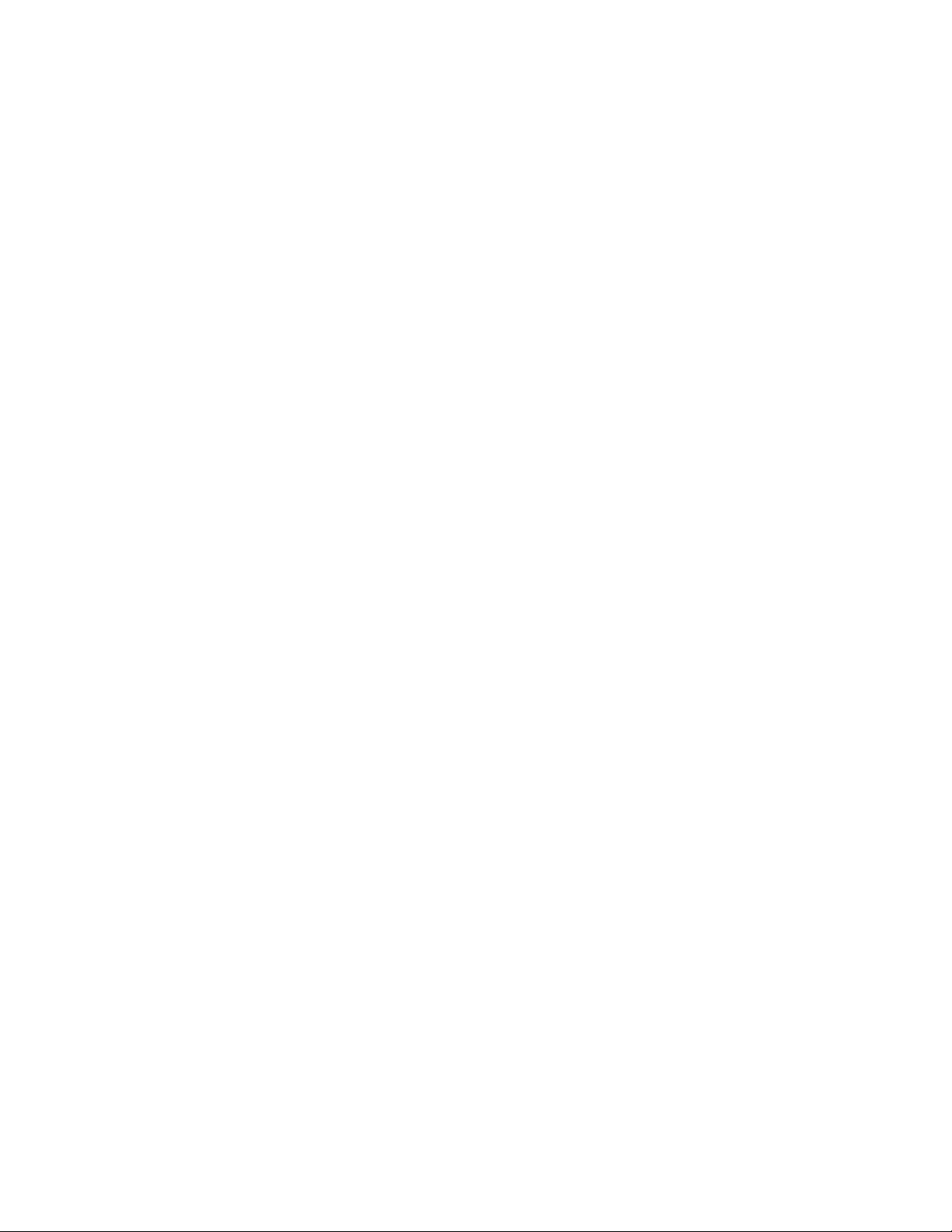
Merk:Førdubrukeropplysningeneidennebokenogproduktetdetgjelder,måduleseogforstå«Viktig
sikkerhetsinformasjon»påsidev
ogTilleggA«Merknader»påside153.
Sjetteutgave(Mai2016)
©CopyrightLenovo2013,2016.
MERKNADOMBEGRENSEDERETTIGHETER:HvisdataellerprogramvareblirlevertihenholdtilenGSA-kontrakt
(GeneralServicesAdministration),erbruk,reproduksjonelleravgivelseunderlagtbegrensningeneikontraktnummer
GS-35F-05925.
Page 3
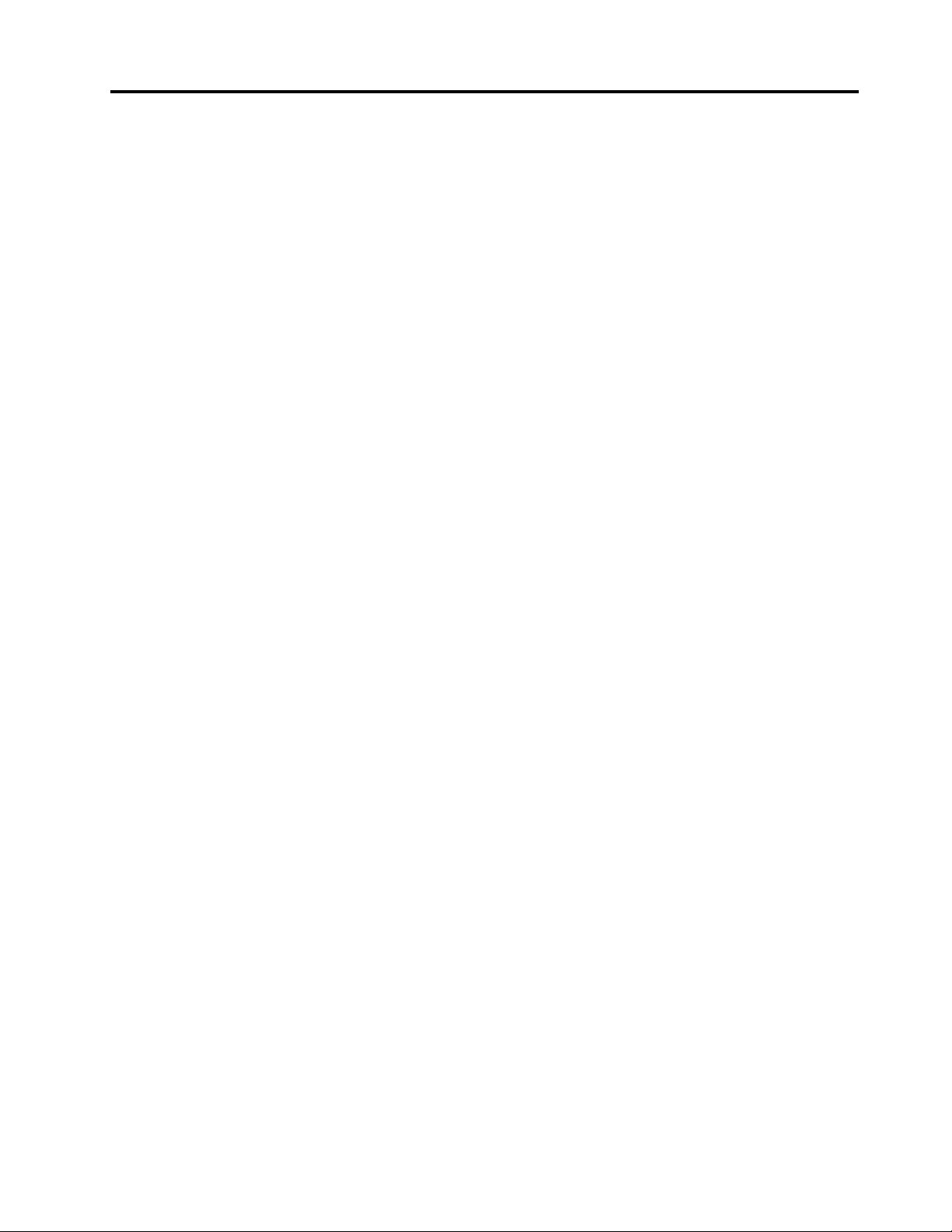
Innhold
Viktigsikkerhetsinformasjon......v
Serviceogoppgraderinger...........v
Hindrestatiskelektrisitet............v
Strømledningerogstrømadaptere........vi
Skjøteledningerogtilhørendeutstyr.......vi
Støpslerogstikkontakter..........vii
Eksterneenheter..............vii
Varmeogventilasjoniproduktet........vii
Driftsmiljø................viii
Modemsikkerhet..............viii
Laserklassifisering..............ix
Merknadomstrømforsyning..........ix
Rengjøringogvedlikehold...........ix
Kapittel1.Produktoversikt.......1
Funksjoner.................1
Spesifikasjoner...............5
Lenovo-programmer.............5
Åpneetprogrampåmaskinen........5
EnintroduksjontilLenovo-programmer....6
Plasseringer.................8
Finnekontakter,kontrollerogindikatorerforan
påmaskinen...............9
Finnekontaktenebakpåmaskinen......9
Finnekomponenter...........12
Finnedelerpåsystembordet.......13
Finneinternestasjoner..........16
Etikettformaskintypeogmodell......17
Kapittel2.Brukemaskinen......19
Oftestiltespørsmål.............19
Navigeremellomskjermerioperativsystemene
Windows8ogWindows8.1.........19
NavigereiWindows8..........20
NavigereiWindows8.1.........21
FåtilgangtilKontrollpanelioperativsystemet
Windows8ellerWindows8.1.........22
BrukeWindows-hurtigtaster.........23
Brukemusenmedhjul...........23
Stilleinndatamaskinensvolum........23
LeggetiletikonisystemstatusfeltetiWindows..24
BrukeCDerogDVDer............24
HåndtereogoppbevareCD-ogDVD-medier.24
SpilleenCDellerDVD..........25
SkrivetilenCDellerDVD.........25
Kapittel3.Duogdatamaskinendin..27
Tilgjengelighetogkomfort..........27
Organiserearbeidsplassen........27
Komfort...............27
Gjenskinnogbelysning.........28
Luftsirkulasjon.............28
Strømuttakogkabler..........28
Informasjonomtilgjengelighet.......28
Registreremaskinen............31
Flyttedatamaskinentiletannetlandellerområde.31
Kapittel4.Sikkerhet..........33
Sikkerhetsfunksjoner............33
Låsemaskindekselet............33
FesteenkabellåsavtypenKensington-lås....35
Festeenkabellås..............36
Hindreuautoriserttilgangtilmaskinen.....36
Brukefingeravtrykksgjenkjenning.......37
Brukavogkunnskapombrannmurer.....37
Beskyttedatamotvirus...........37
Kapittel5.Installereellerbytteut
maskinvare..............39
Håndtereenhetersomerfølsommeforstatisk
elektrisitet................39
Installereellerbytteutmaskinvare.......39
Installereeksternttilleggsutstyr......39
Fjernemaskindekselet..........40
Fjerneogsettepåfrontdekselet......40
Fåtilgangtilsystembordkomponenterog
stasjoner...............42
InstallereellerbytteutetPCI-kort.....42
Installereellerbytteutenminnemodul...44
Bytteutdenoptiskestasjonen......46
Installereellerskiftekortleserenhet.....49
Installereellerskiftedenfremre
USB-enheten.............54
Byttebatteri..............59
InstallereellerbytteutmSATASolid
State-stasjonen............60
Bytteutstrømforsyningsenheten......66
Bytteutkjøleribbenogviftemodulen....69
Bytteutmikroprosessoren........72
Bytteutdekselsikringsbryteren......74
Bytteutdenprimæreharddiskstasjonen...76
Installereellerskiftedensekundære
harddisken..............78
InstallereSolidState-stasjonen......84
Bytteutdenfremreviftemodulen......86
©CopyrightLenovo2013,2016
i
Page 4
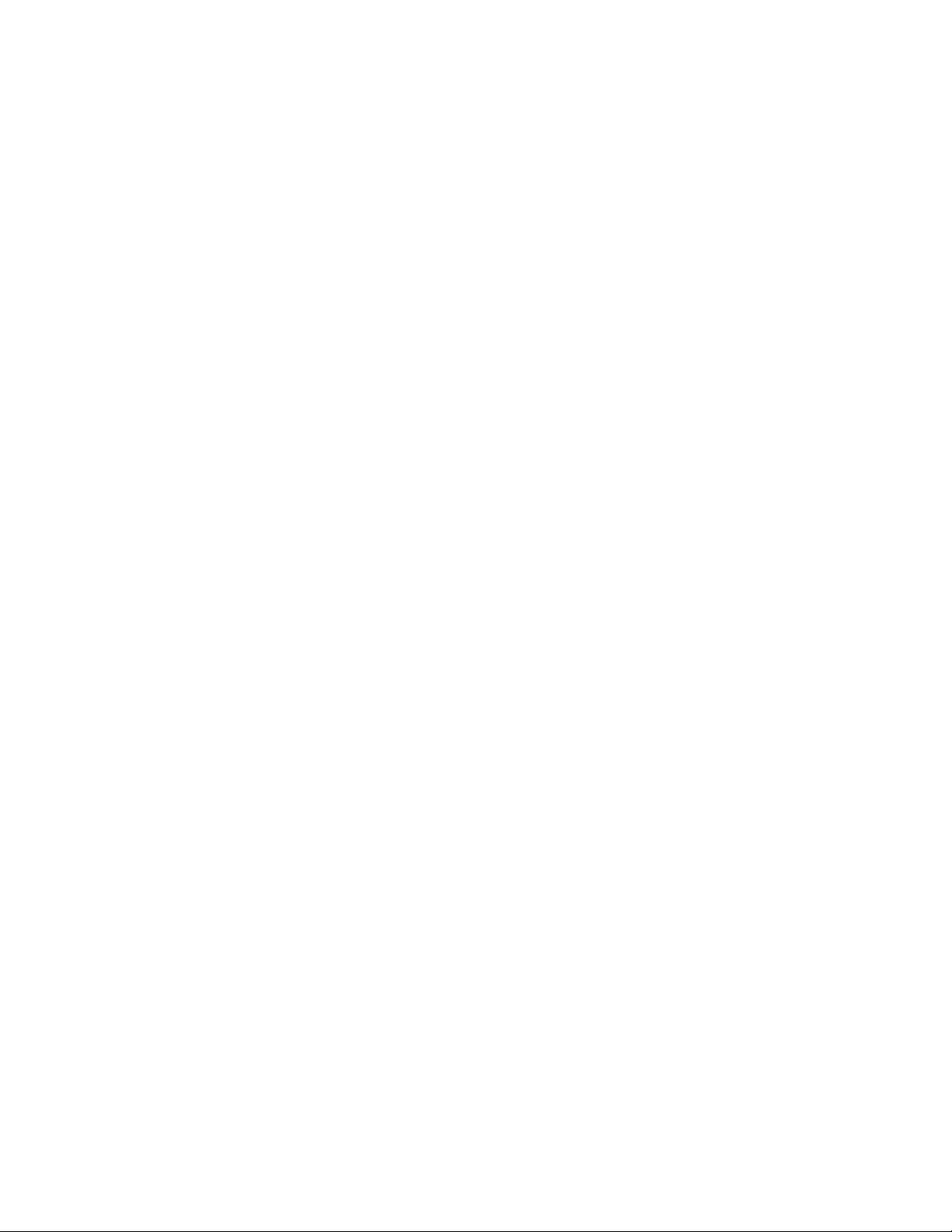
Bytteutdenfremrelyd-ogUSB-modulen..88
Bytteutdeninnebygdehøyttaleren.....90
Bytteuttemperaturføleren........92
SkifteWi-Fi-enheter...........94
MontereellerfjernebakreWi-Fi-antenne...99
MontereellerfjernefremreWi-Fi-antenne..102
Bytteuttastaturetellermusen.......105
Avsluttearbeidetmedåbytteutdeler....106
Kapittel6.Gjenoppretting......109
Gjenopprettingsinformasjonforoperativsystemet
Windows7................109
Oppretteogbrukegjenopprettingsmedier..109
Utføresikkerhetskopierings-og
gjenopprettingsoperasjoner........110
BrukeRescueand
Recovery-arbeidsområdet........111
Oppretteogbrukeetredningsmedium...112
Installereforhåndsinstallerteprogrammerog
enhetsdriverepånytt..........113
Installereprogrammerpånytt.......114
Installereenhetsdriverepånytt......114
Løseproblemermedgjenopprettingen...114
Gjenopprettingsinformasjonforoperativsystemet
Windows8ellerWindows8.1.........115
Oppdateredatamaskinen.........115
Nullstilledatamaskinentilfabrikkstandard..115
Brukeavanserteoppstartalternativer....116
GjenoppretteoperativsystemethvisWindows
8ellerWindows8.1ikkevilstarte.....116
Gjenopprettingsinformasjonforoperativsystemet
Windows10................116
Kapittel7.BrukeSetup
Utility-programmet.........119
StarteSetupUtility-programmet........119
Sepåogendreinnstillinger..........119
BrukeBIOS-passord............119
Vurderingeriforbindelsemedpassord...120
Power-OnPassword..........120
AdministratorPassword.........120
HardDiskPassword...........120
Definere,endreellersletteetpassord....120
Slettepassordsomduharmistetellerglemt
(tømmeCMOS)............121
Aktivereellerdeaktivereenenhet.......121
Velgeenoppstartingsenhet..........122
Velgeenmidlertidigoppstartingsenhet...122
Velgeellerendreoppstartingssekvensfor
enhet................122
AktivereErPLPS-samsvarsmodus.......122
ICEytelsesmodus.............123
ICEtermalvarsling.............123
AvslutteSetupUtility-programmet.......124
Kapittel8.Oppdatere
systemprogrammer.........125
Brukesystemprogrammer..........125
OppdatereBIOS..............125
Gjenoppretteetteren
POST/BIOS-oppdateringsfeil.........125
Kapittel9.Forhindreproblemer..127
Sørgforatdatamaskinenalltideroppdatert...127
Hentedenyesteenhetsdrivernefor
maskinen...............127
Hentedenyestesystemoppdateringene...127
Rengjøringogvedlikehold..........128
Grunnleggende............128
Rengjøremaskinen...........128
Vedlikeholdstips............129
Flyttemaskinen..............130
Kapittel10.Problemløsingog
feilsøking..............131
Grunnleggendeproblemløsing........131
Problemløsingsbeskrivelse..........132
Problemløsing...............132
Problemermedlyden..........133
CD-problemer.............134
DVD-problemer............135
Tilbakevendendeproblemer.......136
Problemermedtastatur,museller
pekeenhet..............137
Problemermedskjerm..........138
Nettverksproblemer...........139
Problemermedtilleggsutstyr.......142
Dårligytelseellerproblemermedlåsing...143
Problemermedskriver..........144
Problemermedseriellport........144
Problemermedprogramvare.......145
ProblemermedUSB-enheter.......146
LenovoSolutionCenter...........146
Kapittel11.Fåinformasjon,hjelpog
service................149
Informasjonsressurser............149
HjelpesystemetforWindows.......149
Sikkerhetoggarantier..........149
Lenovosnettsted............149
Lenovosnettstedforbrukerstøtte.....150
Hjelpogservice..............150
Brukedokumentasjonenog
feilsøkingsprogrammet..........150
iiThinkCentreM83,M93/pBrukerveiledning
Page 5
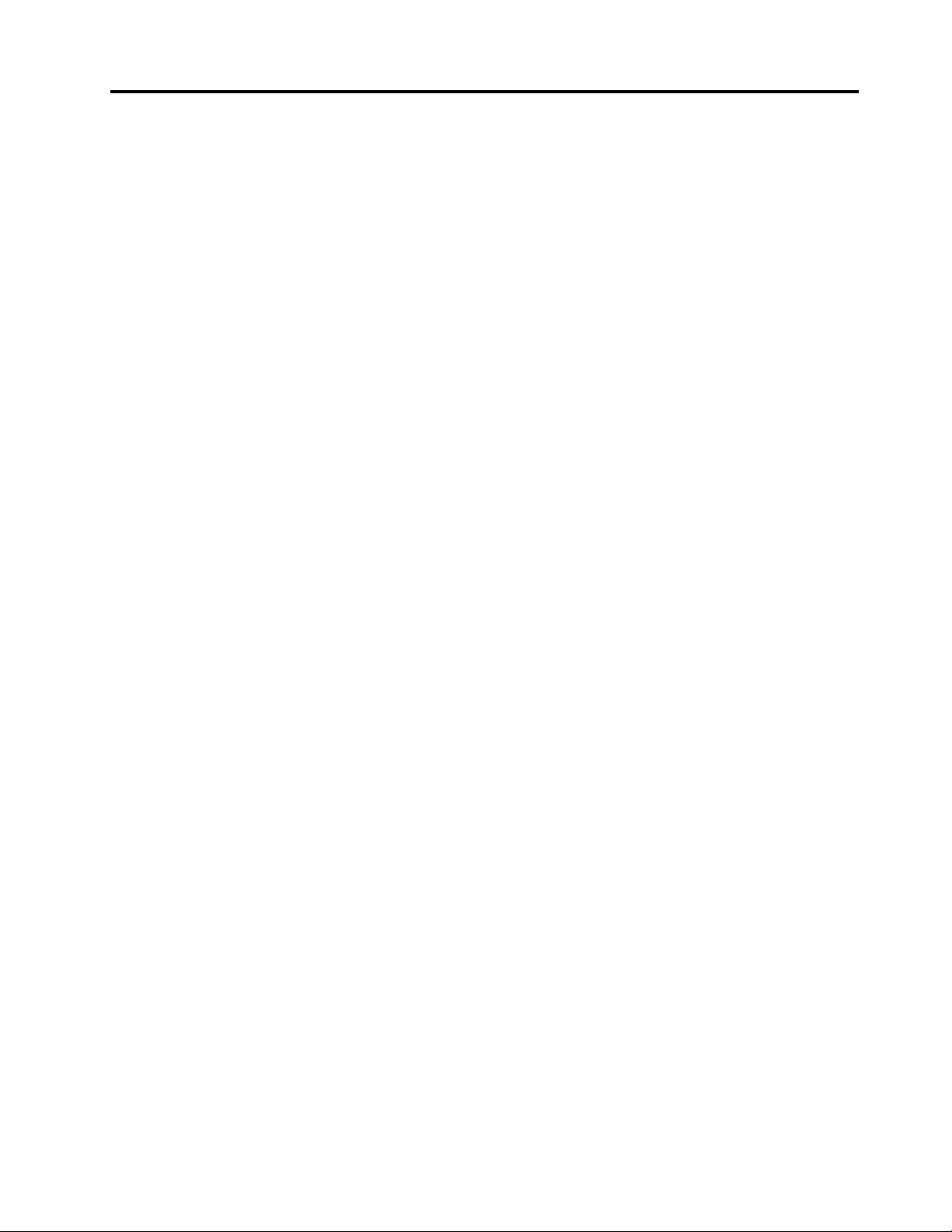
Ringeforåfåservice..........150
Brukeandretjenester..........151
Kjøpetilleggstjenester..........151
TilleggA.Merknader........153
Varemerker................154
TilleggB.Opplysningerom
forskrifter..............155
Merknadomeksportklassifisering.......155
Elektroniskstråling.............155
SamsvarserklæringforFederal
CommunicationsCommission(FCC)....155
SamsvarsmerkingforEurasia.........157
LydmerknadforBrasil............157
Overholdelseavtrådløsradio–Mexico.....157
Ytterligereforskriftsinformasjon........158
ViktigWEEE-informasjon..........159
InformasjonomgjenvinningforJapan.....159
InformasjonomgjenvinningiBrasil......160
InformasjonombatterigjenvinningforTaiwan..160
InformasjonombatterigjenvinningforEU....161
TilleggD.Direktivombegrensningav
skadeligestoffer(RoHS)......163
DeneuropeiskeunionRoHS.........163
TyrkiaRoHS................163
UkrainaRoHS...............163
IndiaRoHS................163
KinaRoHS................164
RoHSforTaiwan..............164
TilleggE.InformasjonomENERGY
STAR-modellen...........165
TilleggC.InformasjonomWEEE
(Wasteelectricalandelectronic
equipment)oggjenvinning.....159
Stikkordregister...........167
©CopyrightLenovo2013,2016
iii
Page 6
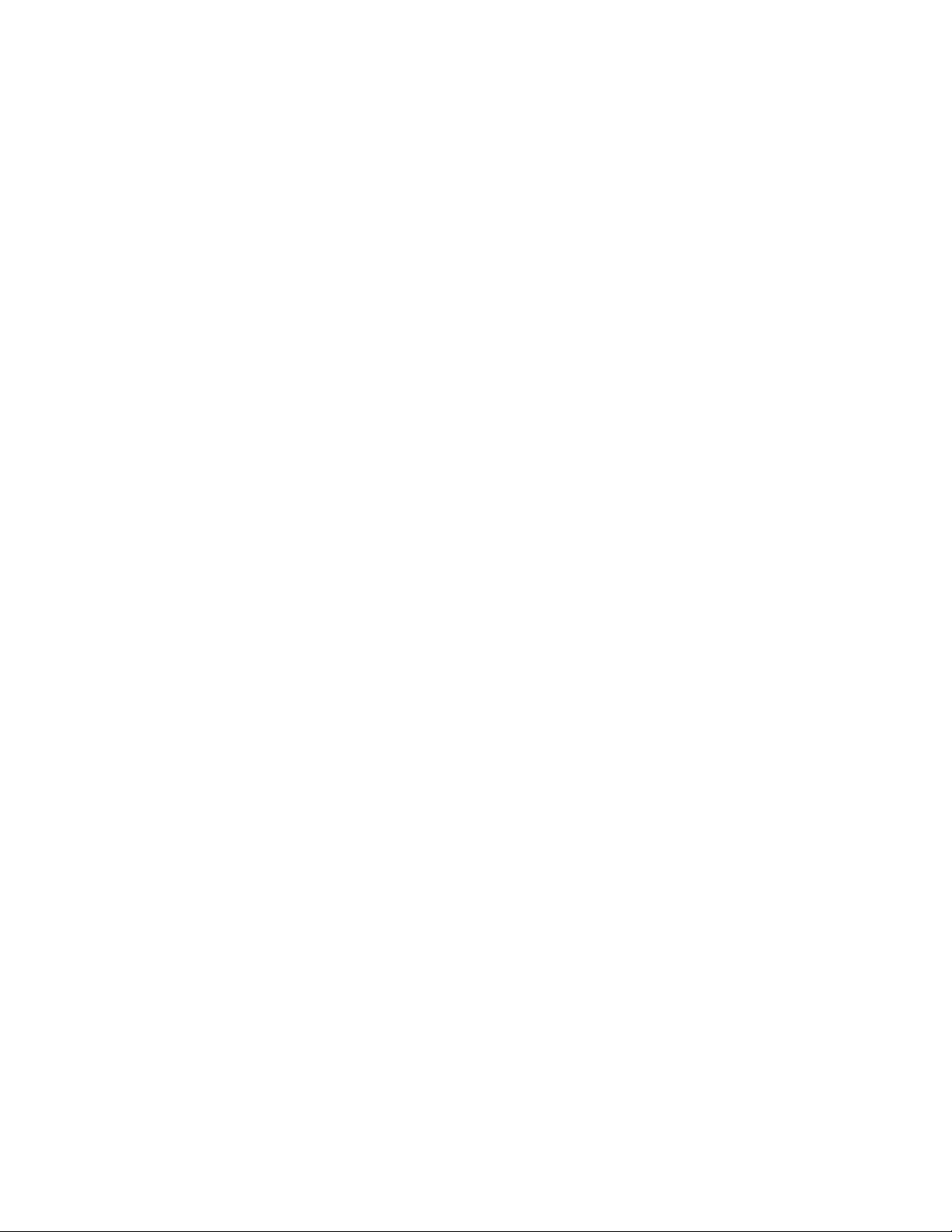
ivThinkCentreM83,M93/pBrukerveiledning
Page 7
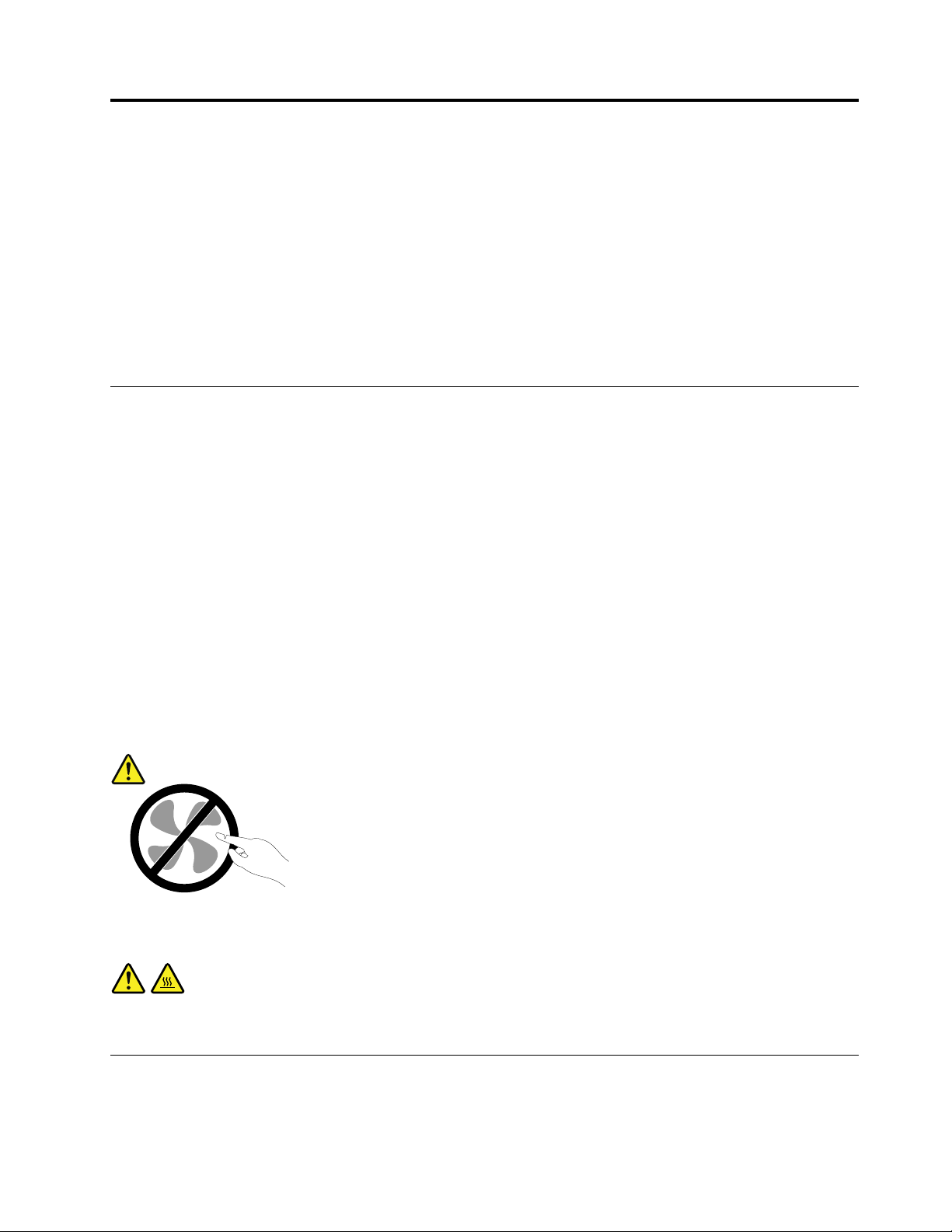
Viktigsikkerhetsinformasjon
ADVARSEL:
Førduleserdennehåndboken,erdetviktigatduleserogforstårallsikkerhetsinformasjonfordette
produktet.LesinformasjonenidennedelenogiveiledningenSikkerhet,garantieroginstallasjon,som
dumottoksammenmeddetteproduktet.Vedåleseogforstådennesikkerhetsinformasjonen,
redusererdufarenforpersonligskadeogskadepåproduktet.
HvisduikkehartattvarepåveiledningenSikkerhet,garantieroginstallasjon,kandulastenedenversjon
(PDF)fraLenovo
veiledningenSikkerhet,garantieroginstallasjonogdennebrukerveiledningenpåflerespråkpåLenovos
nettstedforbrukerstøtte.
®
snettstedforbrukerstøttepåadressenhttp://www.lenovo.com/support.Dufinnerogså
Serviceogoppgraderinger
Dumåikkeforsøkeåreparereetproduktpåegenhånd,medmindreduharfåttbeskjedomdeti
dokumentasjonenellerfrakundesenteret.Brukbareenserviceleverandørsomergodkjentforåreparere
detaktuelleproduktet.
Merk:Enkeltemaskindelerkanoppgraderesellerskiftesutavkunden.Oppgraderingerkallesogså
tilleggsutstyr.Delersomkanskiftesutavkunden,kallesCRUer(CustomerReplacableUnits).Lenovoleverer
dokumentasjonmedinstruksjonerhviskundenkaninstallereutstyrellerbytteutCRUer.Dumåfølge
instruksjonenenøyenårduinstallererellerbytterutdeler.SelvomenPÅ-lampe(strømlampe)erav,betyr
ikkedetnødvendigvisatdetikkeerstrømiproduktet.Førdutaravdeksletpåetproduktsomharen
strømledning,mådualltidkontrollereatstrømmenerslåttavogatprodukteterkobletfrastrømkilden.Du
finnerflereopplysningeromCRU-erunderKapittel5«Installereellerbytteutmaskinvare»påside39
deternoedulurerpåiforbindelsemeddette,kandutakontaktmedkundesenteret.
Selvomdetikkefinnesnoenbevegeligedelerimaskinenetteratstrømledningenerfrakoblet,erfølgende
advarslernødvendigfordinsikkerhet.
ADVARSEL:
.Hvis
Farligebevegeligedeler.Ikkeberørmedfingreellerandrekroppsdeler.
ADVARSEL:
Førduåpnermaskindekselet,måduslåavmaskinenogventeflereminutterslikatmaskinenblir
nedkjølt.
Hindrestatiskelektrisitet
Selvomstatiskelektrisiteterufarligfordeg,kandetforårsakealvorligeskaderpåendatamaskinogdet
installerteutstyret.Feilhåndteringavdelersomerfølsommeforstatiskelektrisitet,kanføretilatdeleneblir
©CopyrightLenovo2013,2016
v
Page 8
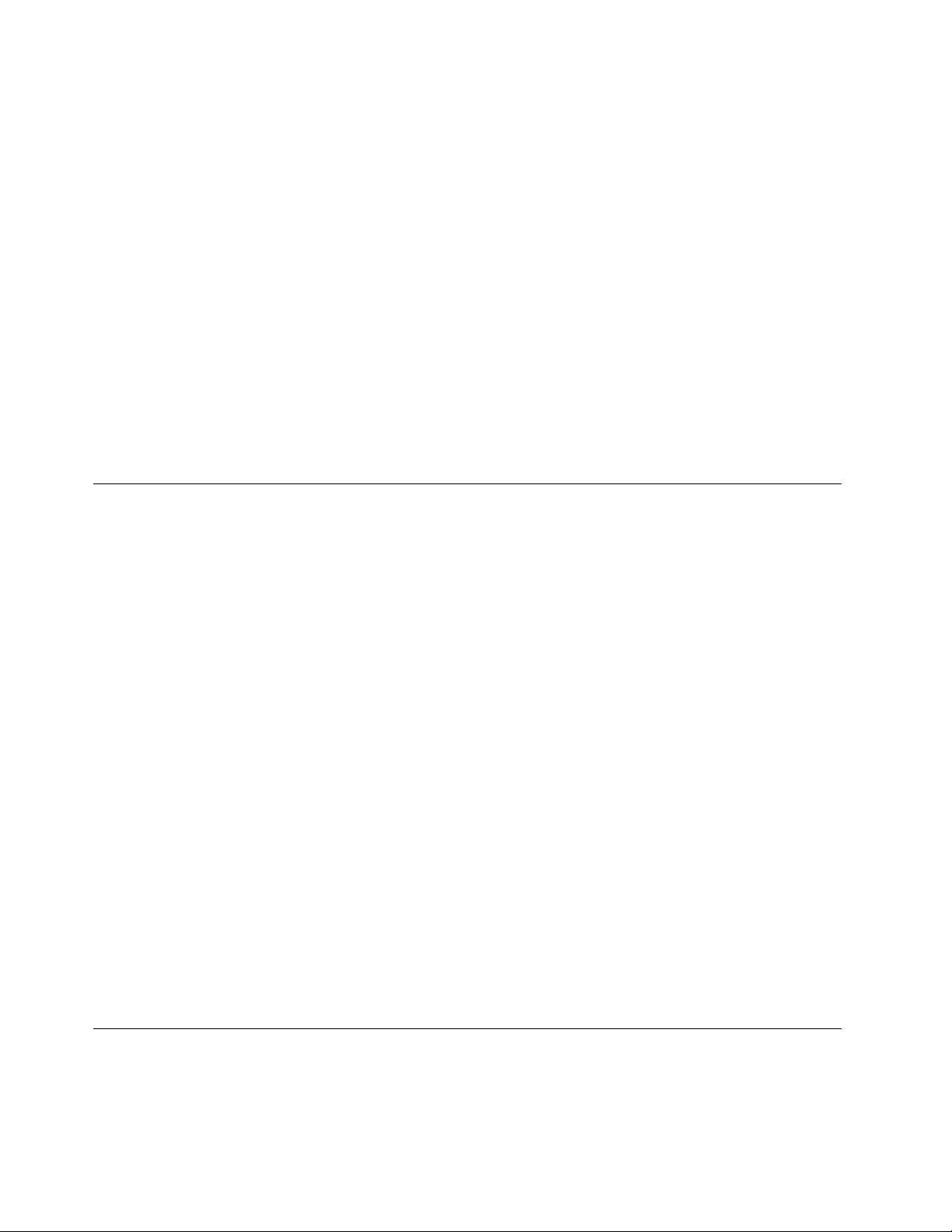
ødelagt.Nårdupakkeruttilleggsutstyrellerdeler(CRUer),måduikkeåpnedenantistatiskepakkensom
inneholderdelenførdufårbeskjedomåinstalleredeniinstruksjonene.
NårduhåndterertilleggsutstyrellerCRUer,ellerutførerarbeidinneimaskinen,mådutafølgende
forholdsreglerforåunngåskaderfrastatiskelektrisitet:
•Bevegdegminstmulig.Bevegelsekanføretilatdubyggeroppstatiskelektrisitet.
•Håndterkomponenteneforsiktig.Holdikantenepåkort,minnemodulerogandrekretskort.T aaldri
påkretsene.
•Unngåatandretarpådeler.
•Nårduinstallerertilleggsutstyrellerdelersomerfølsommeforstatiskelektrisitet,måduholdeden
antistatiskeemballasjensominneholderdelen,iberøringmedmetalldekseletpåetutbyggingsspor
ellerenannenumaltmetalloverflateiminsttosekunder.Detteredusererdenstatiskeelektrisiteteni
pakningenogikroppendin.
•Fjerndelensomerfølsomoverforstatiskelektrisitet,fradenantistatiskeemballasjenogsettdendirekte
innimaskinenutenåplasseredenpåenoverflate,hvisdetermulig.Hvisdetteikkeermulig,plassererdu
denantistatiskeemballasjenpåenplanogrenflateogleggerdelenoppåden.
•Ikkeplasserdelenpåmaskindekseletellerenannenmetallflate.
Strømledningerogstrømadaptere
Brukbarestrømledningeneogstrømadapterenesomleveresavprodusenten.Ikkebrukstrømledningeni
andreapparater.
Strømledningenemåværesikkerhetsgodkjent.ITysklandskaldetteværeH03VV-F,3G,0,75mm
(strømledningenkoblettilstrømadapteren),H05VV-F,3G,0,75mm
strømforsyningsenheten)ellerbedre.Brukriktigtypestrømledningiandreland.
Dumåaldrivikleenstrømledningrundtstrømadapterenellerandregjenstander.Detkanføretilatledningen
blirfrynsetellerslitt.Dettekanmedføreensikkerhetsrisiko.
Leggalltidstrømledningeneslikatingengårpådemellersnubleridem,ogslikatdeikkekommeriklem
mellomgjenstander.
Beskyttledningerogstrømforsyningsenheter/strømadapteremotvæske.Dubørforeksempelikkelegge
strømledningenellerstrømadaptereninærhetenavvasker,badekar,toaletterellerpågulvsomblirvasket
medflytendematerialer.Væskekanføretilkortslutning,spesielthvisstrømledningenellerstrømadapteren
erslittpågrunnavfeilbruk.Væskekanogsåføretilrustpåpoleneog/ellerkontaktpunktenepå
strømadapteren,noesomkanføretiloveroppheting.
Sørgforatallestrømstøpslererordentligsattistikkontaktene.
Ikkebrukenstrømforsyningsenhetsomharsynligkorrosjonpåmetalldelene,ellersomharsynligetegnpå
overoppheting(foreksempeldeformertplast)påkontaktenellerandresteder.
Ikkebrukstrømledningerderkontaktpunktenepånoenavendenevisertegnpåkorrosjoneller
overoppheting,ellerderdetserutsomomstrømledningenepåenellerannenmåteharblittødelagt.
2
(strømledningenkoblettildeninterne
2
Skjøteledningerogtilhørendeutstyr
Kontrolleratskjøteledninger,overspenningsbeskyttere,avbruddsfriestrømforsyningsenheterogstrømskinner
somdubruker,erihenholdtildeelektriskekravenetilproduktet.Dumåaldrioverbelastedisseenhetene.
viThinkCentreM83,M93/pBrukerveiledning
Page 9
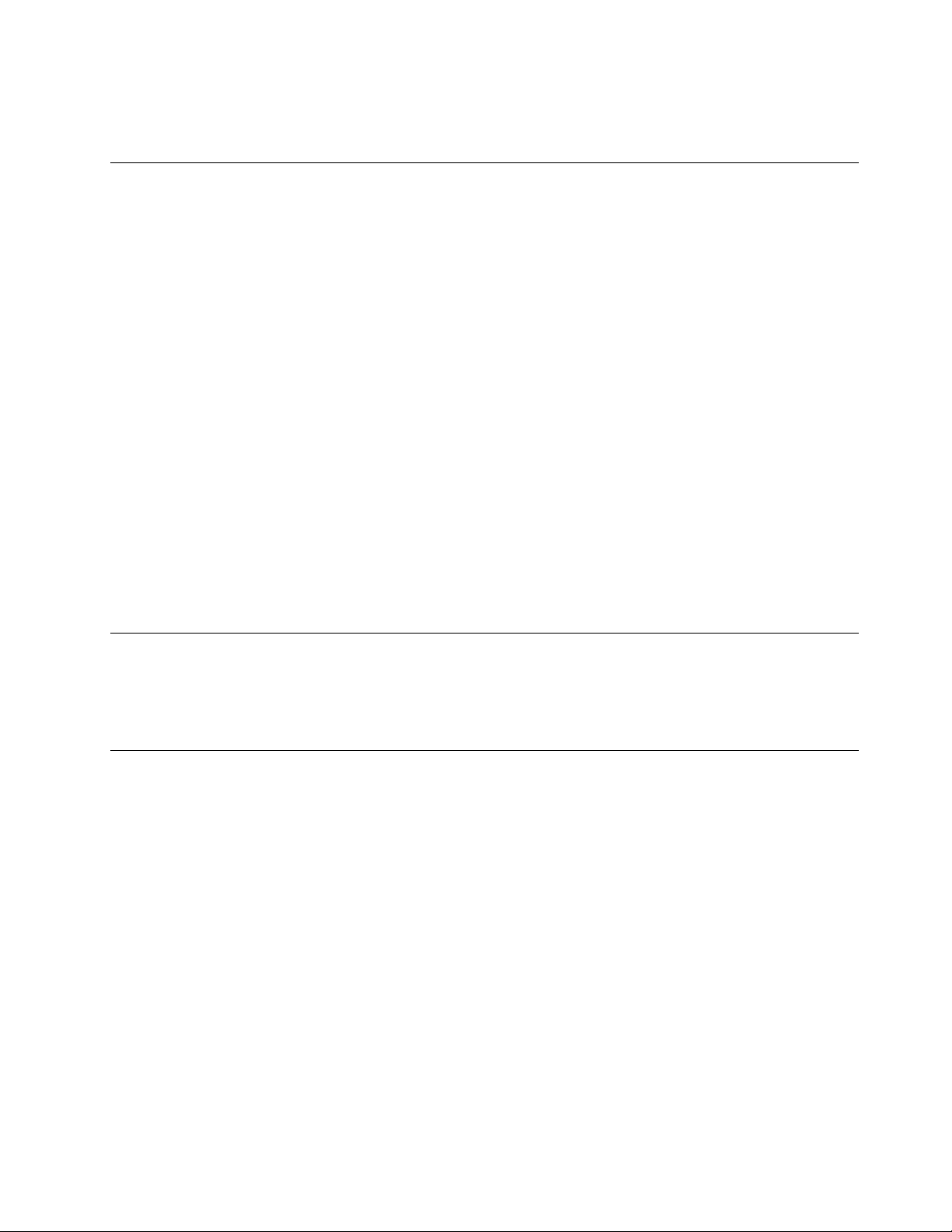
Hvisdubrukerstrømskinner,måikkebelastningenoverskridestrømspenningenforstrømskinnen.Rådfør
degmedenelektrikerhvisduvilhamerinformasjonomstrømbelastning,strømkravogstrømspenning.
Støpslerogstikkontakter
Hvisdetserutsomomenstikkontaktduhartenktåbrukesammenmeddatamaskinen,erødelagteller
rustet,måduikkebrukedenførdenerbyttetutavenkvalifisertelektriker.
Ikkebøyellermodifiserstøpselet.Hvisstøpseleterødelagt,mådufåtakietnyttfraprodusenten.
Ikkedeldenstikkontaktenmedandreapparatersomkrevermyeelektrisitet.Ustabilspenningkanføretil
skaderpåmaskinen,dataellertilkobledeenheter.
Enkelteprodukterharettrepoletstøpsel.Dettestøpseletpasserbareienjordetstikkontakt.Detteer
ensikkerhetsfunksjon.Ikkeoverstyrdennesikkerhetsfunksjonenvedåprøveåsettestøpseletinnien
stikkontaktsomikkeerjordet.Hvisduikkekansettestøpseletistikkontakten,mådukontakteenelektriker
foråfåengodkjentstikkontaktellerbytteutkontaktenmedensompassertildennesikkerhetsfunksjonen.
Dumåaldrioverbelasteenelektriskstikkontakt.Dentotalebelastningenpåsystemetmåikkeoverskride80
prosentavsikringskursen.Rådførdegmedenelektrikerhvisduvilhamerinformasjonomstrømbelastning
ogsikringskurser.
Kontrolleratstikkontaktenedubrukererriktigjordet,letttilgjengeligoginærhetenavutstyret.Ikketrekki
strømledningerslikatdestrekkes.
Kontrolleratstikkontaktenharriktigspenningogstrømforproduktetduinstallerer.
Kobleutstyretforsiktigtilogfradenelektriskestikkontakten.
Eksterneenheter
Ikketilkobleellerfrakoblekablertileksterneenheter,bortsettfraUSB-og1394-kabler,mensmaskinener
slåttpå.Hvisdugjørdet,kandetoppståskadepåmaskinen.Ventiminstfemsekunderetteratmaskinener
slåttav,førdukoblerfraeksterneenheter.
Varmeogventilasjoniproduktet
Datamaskiner,strømadaptereogtilbehørkangenererevarmenårdeerslåttpåognårbatterierblirladet.
Taalltiddisseforholdsreglene:
•Ikkehamaskinen,strømadapterenellertilbehørpåfangetellerikontaktmedkroppsdelerforlengenår
produkteneeribruk,ellernårbatterietlades.Maskinen,strømadapterenogvissetypertilbehørgenererer
noevarmevednormalbruk.Kontaktmedhudenoverlengretidkanføretilplagerelleriverstefallbrannsår.
•Ikkeladbatterietellerbrukmaskinen,strømadapterenellertilbehøretinærhetenavbrannfarligematerialer
elleriomgivelsermedeksplosjonsfare.
•Produktetharventilasjonsriller,vifterogkjøleribberavsikkerhetsmessigeårsakerogforbehageligog
påliteligdrift.Dissefunksjonenekanufrivilligbliblokkerthvisduplassererproduktetpåenseng,ensofa,
etteppeellerandremykeoverflater.Dumåaldriblokkere,dekketilellerdeaktiveredissefunksjonene.
Kontrollerdatamaskinenhvertredjemånedforåseomdetharsamletsegstøvpåmaskinen.Førdu
kontrollerermaskinen,slårdudenavogkoblerfrastrømledningen.Fjernderetterstøvsomharsamletseg
påventilasjonsrillerelleriåpningerpådekselet.Hvisduoppdagerstøvutenpåmaskinen,måduogså
undersøkeogfjernestøvinnimaskinen,foreksempelvedinngangentilkjøleribbenogpåventilasjonsrillene
tilstrømforsyningenogviftene.Slåalltidavogkobleframaskinenførduåpnerdekselet.Unngååbruke
©CopyrightLenovo2013,2016
vii
Page 10
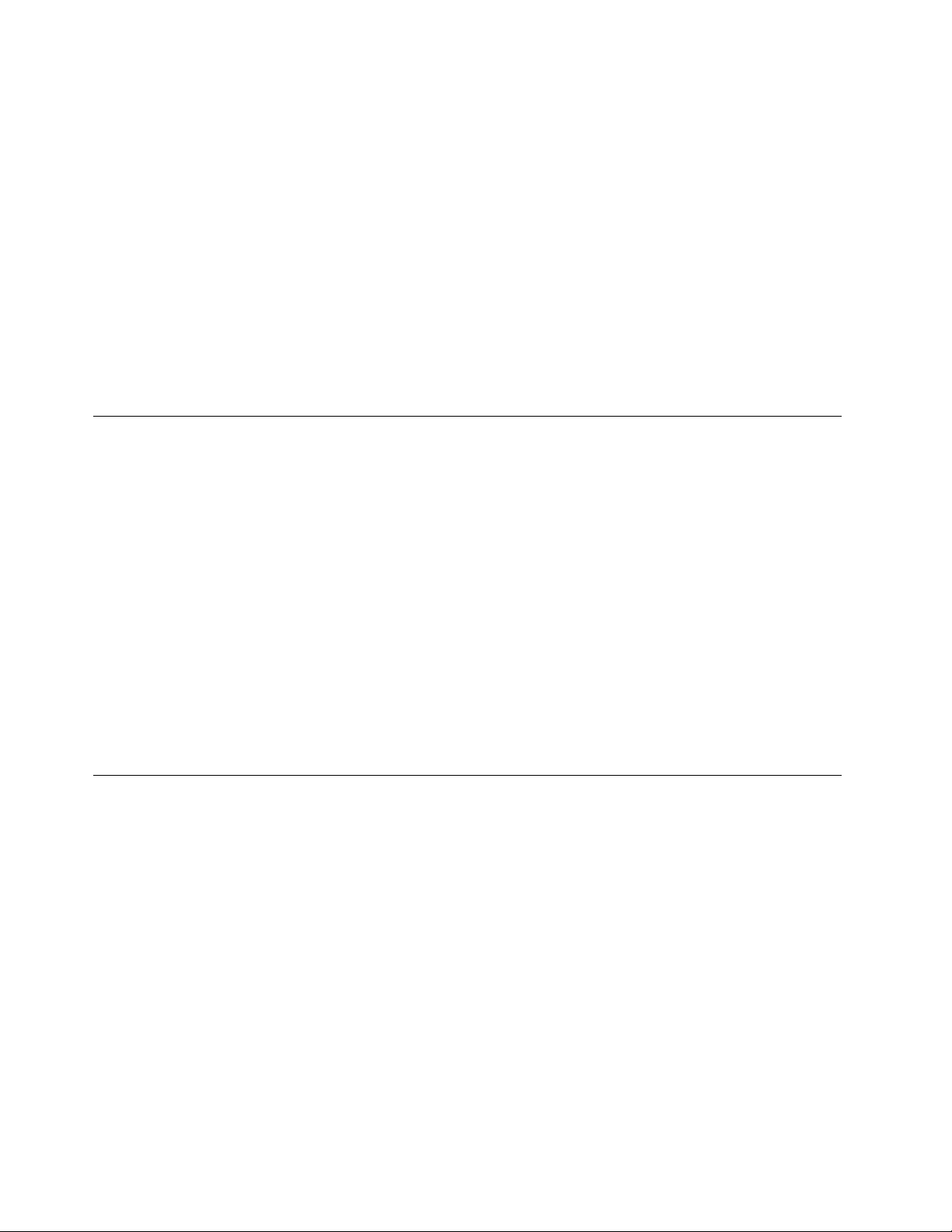
maskineniområdermedstortrafikk.Hvisdumåbrukemaskinenislikeområder,mådukontrollereden
oftereogrengjøredenhvisdeternødvendig.
Avsikkerhetshensynogforåoppnåbestmuligytelsebørdualltidfølgedissegrunnregleneforbehandling
avmaskinen:
•Sørgforatdekseleterlukketnårmaskinenertilkoblet.
•Kontrollerutsidenavmaskinenregelmessigforåseomdetharsamletsegstøv.
•Fjernstøvfraventilasjonsrillerelleråpningeridekselet.Determuligatmaskinenmårengjøresofterehvis
denbrukesiområdermedmyestøvellerstortrafikk.
•Ikkeblokkerellerbegrensventilasjonsåpninger.
•Ikkeoppbevarellerbrukmaskinenisofaerellermykestoler,fordidettekanøkefarenforoveroppheting.
•Luftstrømmensomgårinnimaskinen,børikkeoverskride35°C.
•Ikkeinstallerluftfiltreringsenheter.Dekanhindreriktigavkjøling.
Driftsmiljø
Detbestedriftsmiljøetformaskinener10°Ctil35°Cogluftfuktighetpåmellom35%og80%.Hvisdeter
kaldereenn10°Cdermaskinenoppbevaresellertransporteres,mådusørgeforatdensaktefårtilbake
denbestedriftstemperaturenpåmellom10°Ctil35°Cførdubrukermaskinen.Dettekantaopptiltotimer
iekstremetilfeller.Hvismaskinenikkehardennedriftstemperaturenførdubrukerden,kandetføretil
uoppretteligskadepådatamaskinen.
Hvisdetermulig,børduplasseremaskinenpåettørtstedmedgodventilasjon,menikkeidirektesollys.
Holdelektriskeapparaterborteframaskinen,foreksempelvifter,radio,kraftigehøyttalere,luftkjølingsanlegg,
mikroovnerosv.,fordisterkemagnetiskefeltfradisseapparatenekanødeleggedatapåharddiskenog
skjermen.
Ikkeplasserdrikkevareroppåellervedsidenavdatamaskinenellerandretilkobledeenheter.Hvisdusøler
væskepåellerimaskinenellerentilkobletenhet,kandetføretilkortslutningellerannenskade.
Ikkespisellerrøykovertastaturet.Partiklersomfallerneditastaturet,kanføretilskade.
Modemsikkerhet
ADVARSEL:
Foråredusererisikoenforbrannmådubarebruketelekommunikasjonsledningnr.26AWGeller
større(foreksempelnr.24AWG)somerUL-listetellerCSA-sertifisert.
Foråredusererisikoenforbrann,elektriskstøtogskadevedbrukavtelefonutstyrmådualltidfølgenoen
grunnleggendesikkerhetsregler,foreksempel:
•Dumåaldriinstalleretelefonkableritordenvær.
•Dumåaldriinstalleretelefonkontakterivåtelokalermedmindrekontakteneerberegnetpåslikesteder.
•Dumåaldriberøreuisolertetelefonkablereller-terminalermedmindretelefonlinjenerfrakobletved
nettverksgrensesnittet.
•Værforsiktignårduinstallererellerarbeidermedtelefonlinjer.
•Unngååbruketelefonen(annetenntrådløstype)itordenvær.Dukanfåstøtvedlynnedslag.
•Ikkebruktelefonentilårapportereengasslekkasjehvistelefonenbefinnerseginærhetenavlekkasjen.
viiiThinkCentreM83,M93/pBrukerveiledning
Page 11
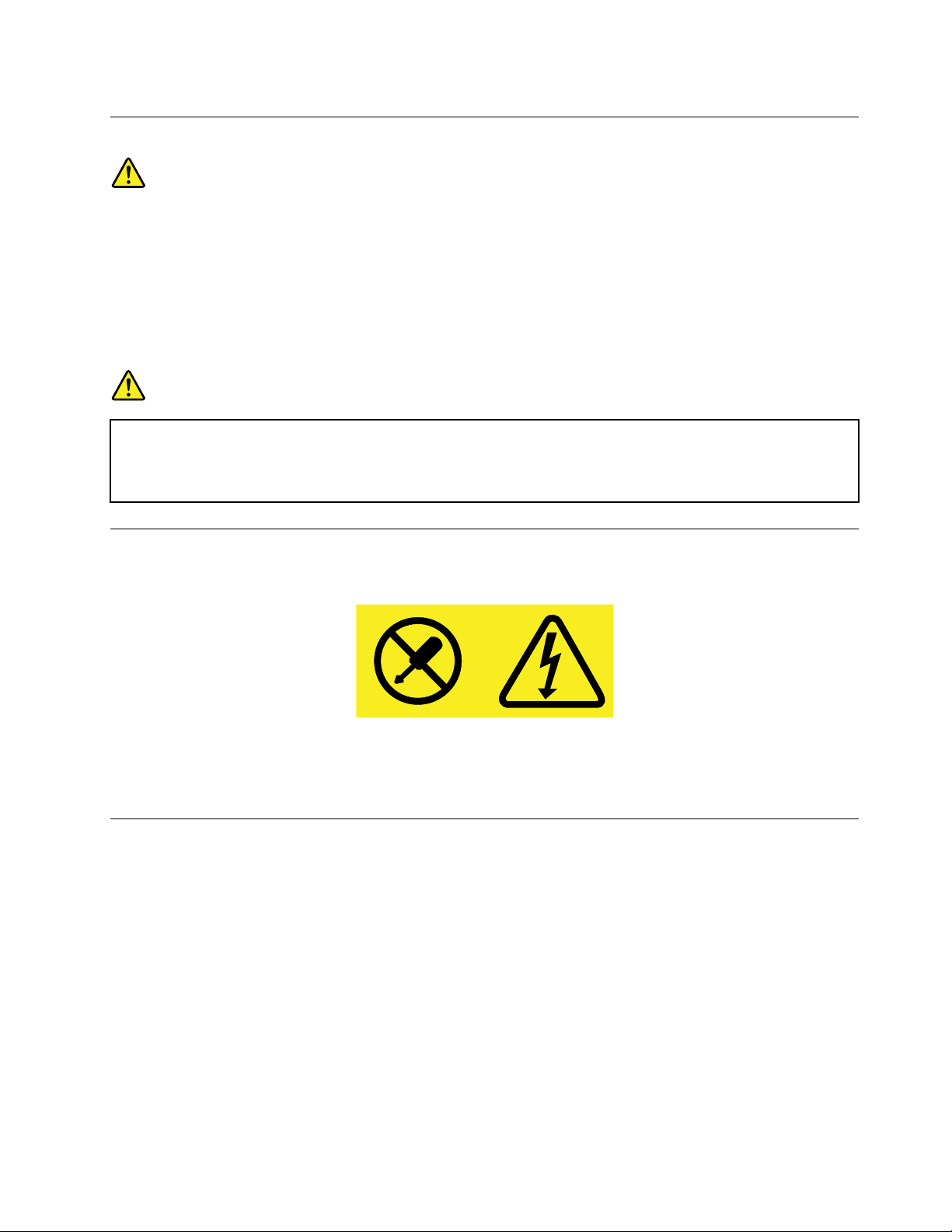
Laserklassifisering
ADVARSEL:
Nårlaserprodukter(somCD-ROM,DVD-stasjoner,fiberoptiskeenheterellersendere)erinstallert,
mådumerkedegfølgende:
•Ikkefjerndekslene.Hvisdufjernerdekseletpålaserprodukter,kandetføretilfarliglaserstråling.
Enheteninneholderingendelersomkanrepareres.
•Hvisdubrukerstyringsutstyrellerutførerjusteringersomikkeernevnther,kandetføretilatdu
utsetterdegforfarliglaserstråling.
FARE
Noenlaserprodukterinneholdereninnebygdlaserdiodeiklasse3Aeller3B.Merkdegdette:
Laserstrålingnårenhetenåpnes.Dumåikkestirreinnistrålenellersedirektemedoptiske
instrumenter,ogdubørunngådirekteeksponeringmotstrålen.
Merknadomstrømforsyning
Dumåaldritaavdekseletpåenstrømforsyningsenhetellerdelsomhardettemerket:
Farligspenning,strømstyrkeogenerginivåerertilstedeikomponentersomhardenneetikettenpåklistret.
Ingenavdissekomponenteneinneholderdelersomkanrepareres.Hvisdufårproblemermedenavdisse
delene,mådukontakteenservicetekniker.
Rengjøringogvedlikehold
Sørgforatdatamaskinenogarbeidsområdeterrent.Slåavdatamaskinenogkoblefrastrømledningenførdu
rengjørmaskinen.Ikkesprayflytenderengjøringsmiddeldirektepåmaskinenogikkebrukrengjøringsmiddel
sominneholderlettantenneligematerialernårdurengjørmaskinen.Sprayrengjøringsmiddeletpåenmyk
klutogtørkderetteravoverflatenepådatamaskinen.
©CopyrightLenovo2013,2016
ix
Page 12
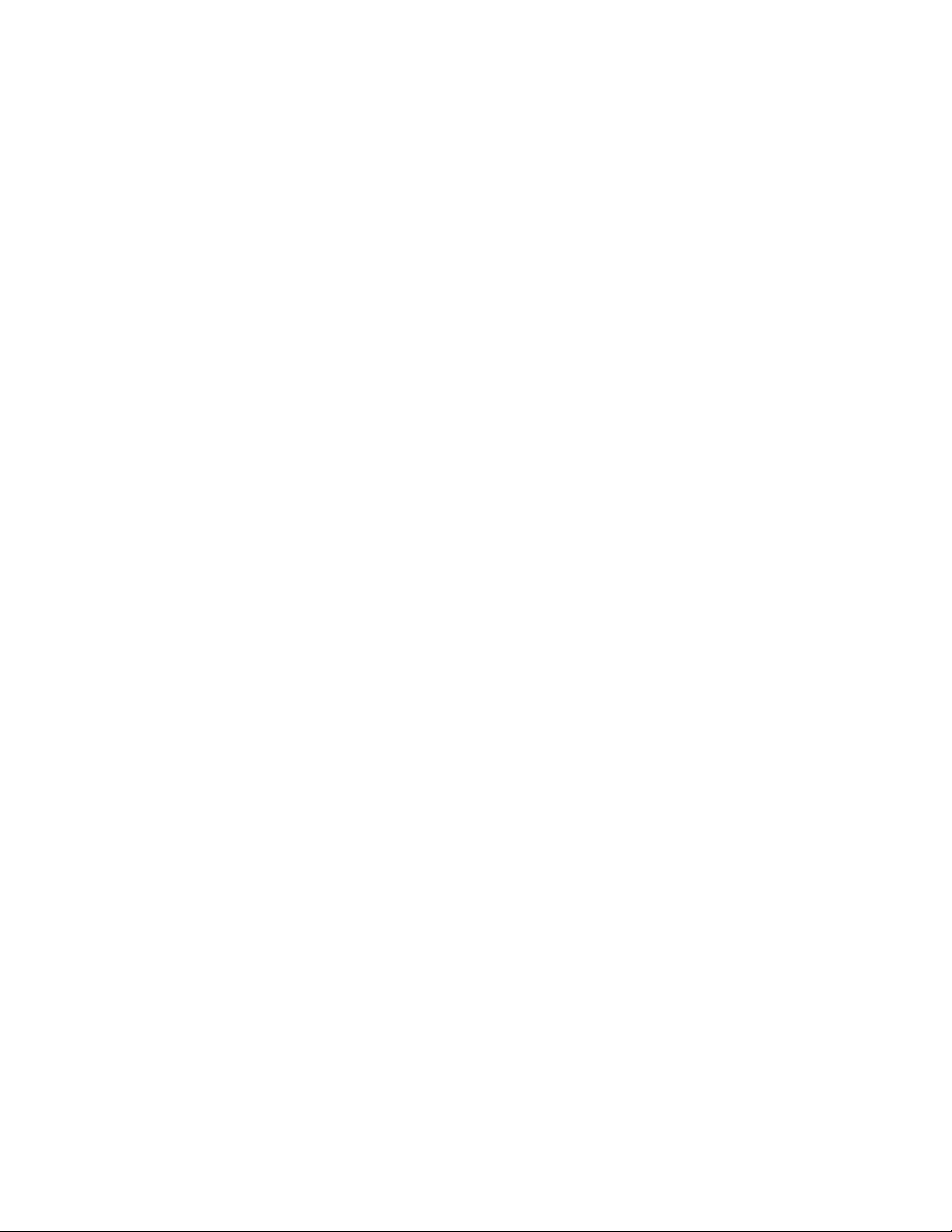
xThinkCentreM83,M93/pBrukerveiledning
Page 13
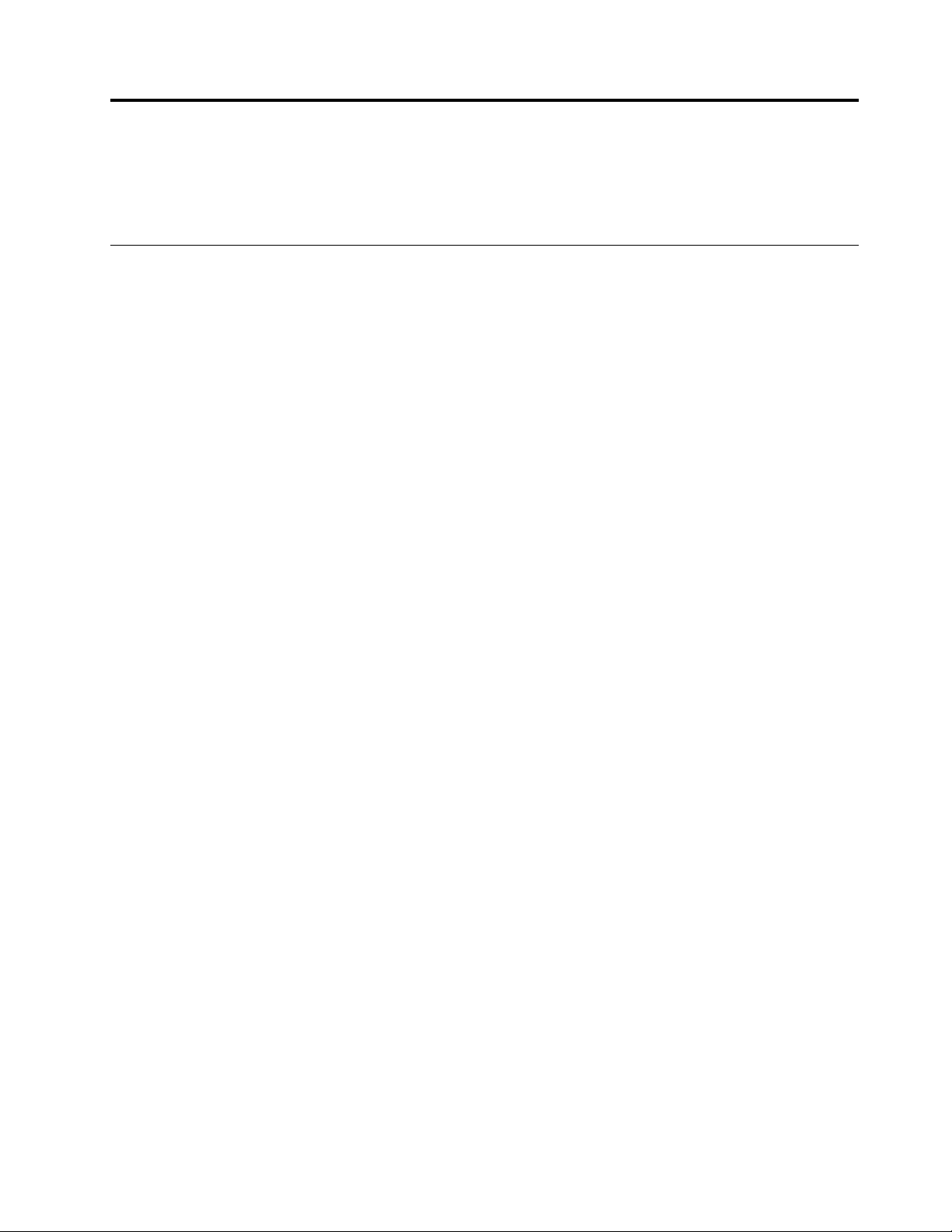
Kapittel1.Produktoversikt
Dettekapitteletinneholderinformasjonomfunksjoner,spesifikasjoner,programmerlevertavLenovoog
plasseringavdelerogkontakter.
Funksjoner
Detteavsnittetpresentererdatamaskinensfunksjoner.Informasjonendekkerenrekkeforskjelligemodeller.
Mikroprosessor
Slikserduprosessorinformasjonenfordatamaskinen:
•PåMicrosoft
Egenskaperforåviseinformasjonen.
•IoperativsystemetMicrosoftWindows8ellerWindows8.1gårdutilskrivebordetogbevegermarkørentil
øverstehøyreellernederstehøyrehjørneavskjermenforåviseperlene.KlikkderetterpåInnstillinger➙
PC-informasjonforåviseinformasjonen.
•IWindows10trykkerdupåStart-knappenforååpneStart-menyen.KlikkderetterpåInnstillinger➙
System➙Omforåseinformasjonen.
Minne
DatamaskinenstøtteropptilfireDDR3UDIMM-moduler(DoubleDataRate3UnbufferedDualInlineMemory
Modules).
®
Windows
®
7-operativsystemetklikkerduStart,høyreklikkerDatamaskinogvelger
Internestasjoner
•mSATAhalvlederstasjon(valgfri)
•Optiskstasjon:DVD-ROMellerDVD-Rambo(valgfri)
•SATA-harddiskstasjoner(SerialAdvancedTechnologyAttachment)
•SATAhalvlederstasjon(valgfri)
Merk:MaskinenstøttereSATA-ogSATA3.0-enheter.Dufinnerflereopplysningerunder«Finnedeler
påsystembordet»påside13.
Skjermsystem
•IntegrertgrafikkortforenVGA-kontakt(VideoGraphicsArray)ogtoDisplayPort®-kontakter
•PCI(PeripheralComponentInterconnect)Expressx16-grafikkortsporpåsystembordetforDiscrete
Graphics-kort
Lydsystem
•IntegrertHD-lyd(high-definition)
•Lydlinjeinngang,lydlinjeutgangogmikrofonkontaktpåbakpanelet
•Mikrofon-oghodetelefonkontaktpåfrontpanelet
•Innebygdhøyttaler(tilgjengeligpåenkeltemodeller)
Tilknytning
•100/1000MbpsintegrertEthernet-kontroller
©CopyrightLenovo2013,2016
1
Page 14
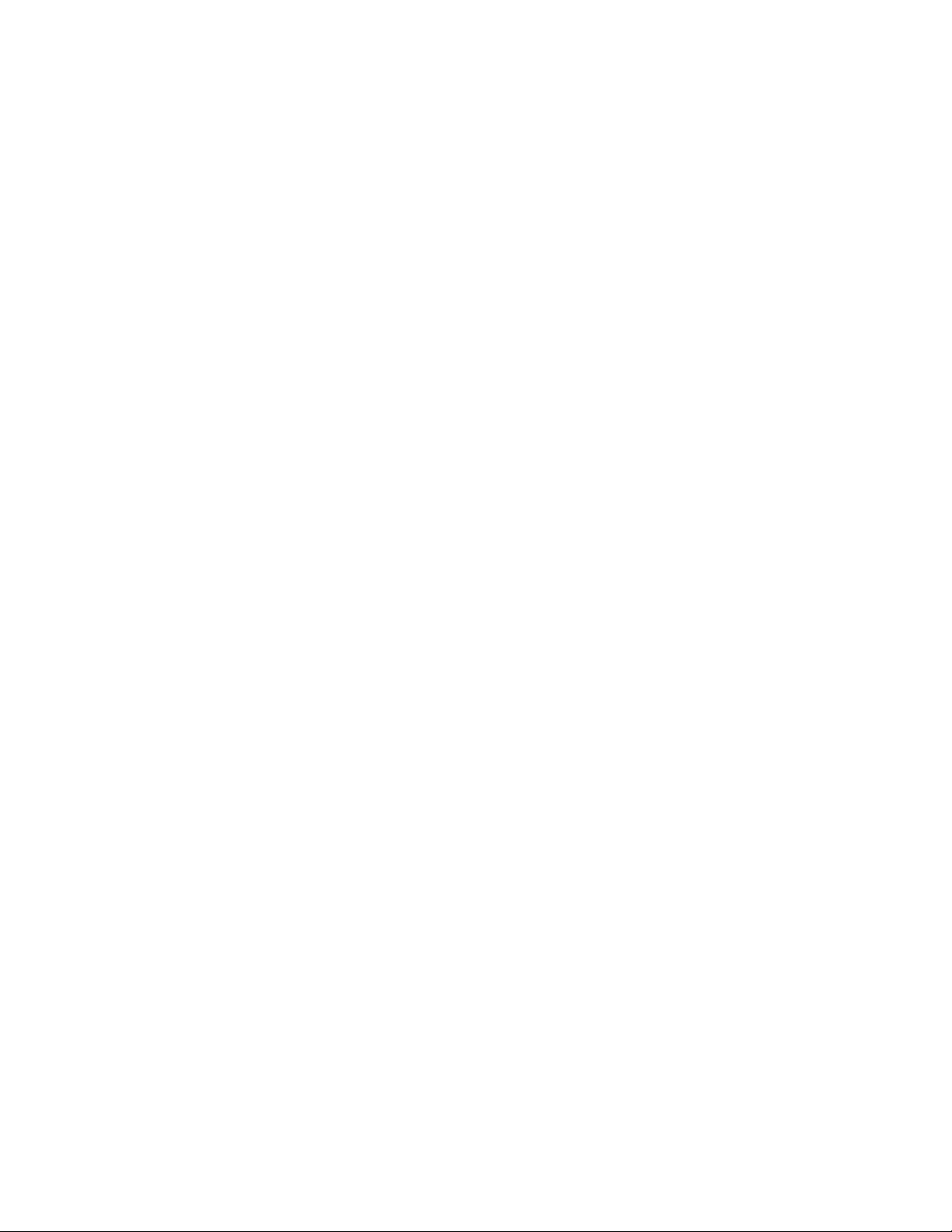
•PCIFax-modem(tilgjengeligpåenkeltemodeller)
Systemadministrasjonsfunksjoner
•Mulighetforlagringavresultateravmaskinvareselvtest(POST)
•DesktopManagementInterface(DMI)
DesktopManagementInterfacegirbrukerentilgangtilinformasjonomalleforholdveddatamaskinen,
herunderprosessortype,installasjonsdato,tilkobledeskrivereogandreeksterneenheter,strømkilderog
vedlikeholdslogg.
•ErP-samsvarsmodus
SamsvarsmodusforErP-direktivet(Direktivforenergirelaterteprodukter)redusererstrømforbruketnår
datamaskineneristandbymodusellerAv-modus.Dufinnerflereopplysningerunder«AktivereErP
LPS-samsvarsmodus»påside122
•Intel
®
StandardManageability
.
Maskin-ogfastvareteknologienIntelStandardManageabilitygirdatamaskinerfunksjonersomgjørdem
enklereogmindrekostbareåovervåke,vedlikeholde,oppdatere,oppgradereogreparere.
•AMT(IntelActiveManagementTechnology)(tilgjengeligpåenkeltemodeller)
Maskin-ogfastvareteknologienIntelActiveManagementTechnologygirdatamaskinerfunksjonersom
gjørdemenklereogmindrekostbareåovervåke,vedlikeholde,oppdatere,oppgradereogreparere.
•IntelMatrixStorageManager
IntelMatrixStorageManagererenenhetsstasjonsomgirstøtteforSATARAID5ogSATARAID10på
bestemtesystembordforIntel-brikkesettforøktharddiskytelse.
•PrebootExecutionEnvironment(PXE)
PrebootExecutionEnvironmenteretmiljøforoppstartavdatamaskinervedbrukavet
nettverksgrensesnittsomeruavhengigavlagringsenheter(somforeksempelharddiskstasjonen)eller
installerteoperativsystemer.
•IntelligentCoolingEngine(ICE)
IntelligentCoolingEngineerensystemløsningfortermalstyringsomgjøratdatamaskinenkankjøre
medbedretermalogakustiskytelse.ICE-funksjonenovervåkerogsådatamaskinenstermaleytelsefor
åidentifiseretermaleproblemer.Dufinnermerinformasjonunder«ICEytelsesmodus»påside123
og«ICEtermalvarsling»påside123.
•SystemManagement(SM)BasicInput/OutputSystem(BIOS)ogSM-programvare
SMBIOS-spesifikasjonendefinererdatastrukturerogtilgangsmetoderietBIOSsomlarbrukereneller
programmetlagreoghenteframinformasjonfordenaktuelledatamaskinen.
•WakeonLAN
WakeonLANerenstandardforEthernet-datanettverksomgjøratendatamaskinkanslåspåeller
aktiveresfradvale-ellerhvilemodusviaennettverksmelding.Dennemeldingensendesvanligvisavet
programsomkjørerpåenannendatamaskinpåsammeLAN-nettverk.
•WakeonRing
WakeonRing,ogsåkaltWakeonModem,erenspesifikasjonsomtillaterstøttededatamaskinerog
enheteråaktiveresfrahvile-ellerdvalemodus.
•WindowsManagementInstrumentation(WMI)
WindowsManagementInstrumentationeretsettutvidelserforWindows-drivermodellen.Detgiret
operativsystemgrensesnittsominstrumentertekomponenterlevererinformasjonogvarslingergjennom.
2ThinkCentreM83,M93/pBrukerveiledning
Page 15
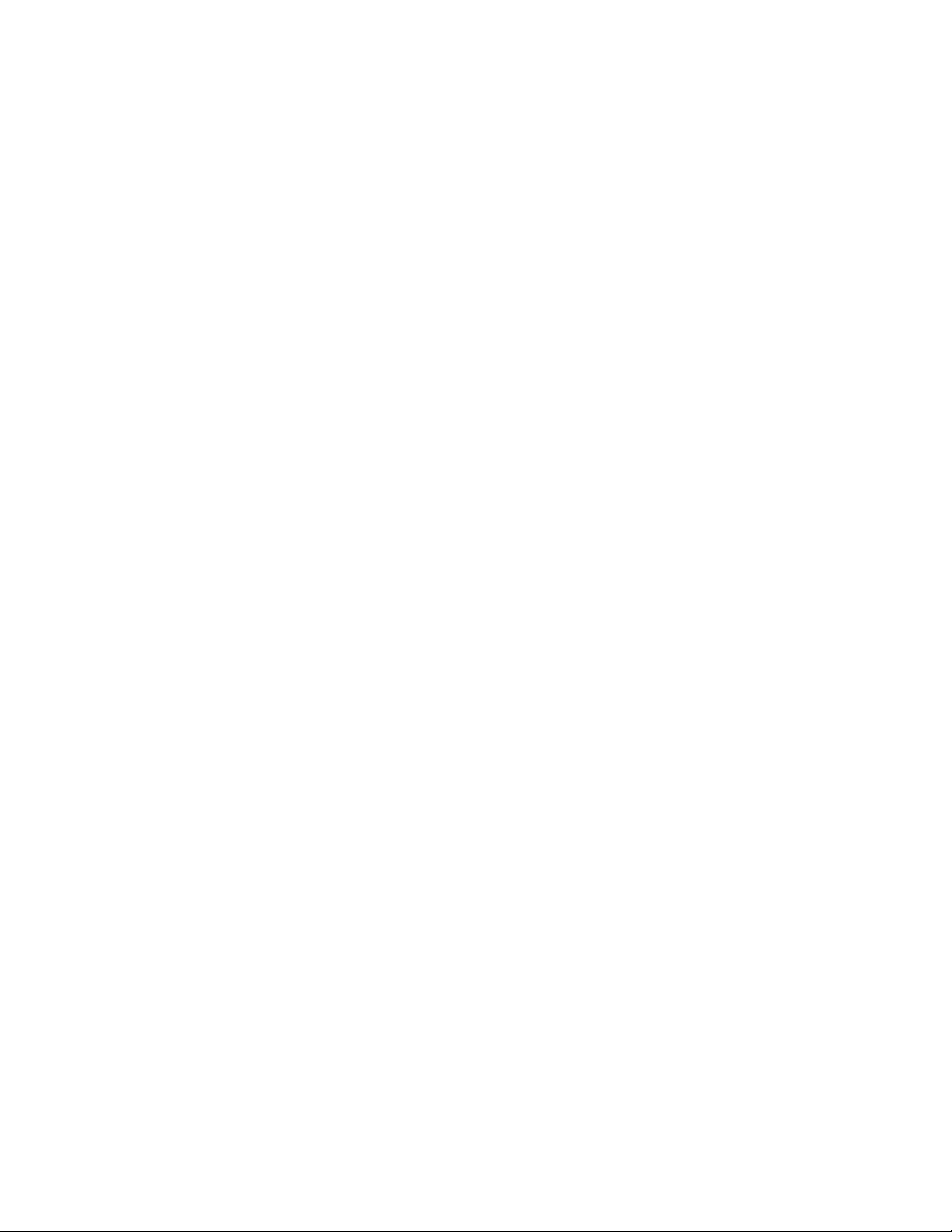
Inn/ut-funksjoner(I/O)
•Seriellportmed9kontaktpunkter(enstandardogensomtilleggsutstyr)
•ÅtteUSB-kontakter(UniversalSerialBus)(topåfrontpaneletogsekspåbakpanelet)
•EnEthernet-kontakt
•EnPersonalSystem/2(PS/2)-tastaturkontakt(tilleggsutstyr)
•EnPS/2-musekontakt(tilleggsutstyr)
•EnVGA-skjermkontakt
•Trelydkontakterpåbakpanelet(lydkontakterforlinjeinn,linjeutogmikrofon)
•Tolydkontakterpåfrontpanelet(mikrofonkontaktoghodetelefonkontakt)
•ToDisplayPort-kontakter
Dufinnermerinformasjonunder«Finnekontakter,kontrollerogindikatorerforanpåmaskinen»påside9
«Finnekontaktenebakpåmaskinen»påside9.
Utvidelsesmuligheter
•Énstasjonsbrønnenhet
•EttPCI-kortspor(tilgjengeligiThinkCentre®M93/p-maskiner)
•EttsporforPCIExpressx1-kort
•EttsporforPCIExpressx16-grafikkort
•EttPCIExpress-kortspor(fysisktilkoblingsbreddex16,omsetteligtilkoblingsbreddex4,x1)
•«Finnedelerpåsystembordet»påside13
Dufinnermerinformasjonunder«Finneinternestasjoner»påside16
.
og«Finnedelerpåsystembordet»
påside13.
Strømforsyning
Maskinenleveresmeden240-wattsstrømforsyningmedautomatiskspenningsregistrering.
Sikkerhetsfunksjoner
•Støtteforåaktivereellerdeaktivereenenhet
•StøtteforåaktivereellerdeaktivereUSB-kontakterenkeltvis
•ComputraceAgent-programvareinnebygdifastvare
•Bryterforregistreringavåpningavdeksel(dekselsikringsbryter)
•Tastaturmedfingeravtrykkleser(leveresmedenkeltemodeller)
•Oppstartingspassord(POP),administratorpassordogharddiskpassordforåhindreuautorisertbruk
avmaskinen
•StøtteforkabellåsavtypenKensington
•Støtteforhengelås
•Konfigurerbaroppstartingssekvens
•Oppstartingutentastaturellermus
•TPM(T rustedPlatformModule)
og
DufinnerflereopplysningerunderKapittel4«Sikkerhet»påside33
Forhåndsinstallerteprogrammer
.
Kapittel1.Produktoversikt3
Page 16
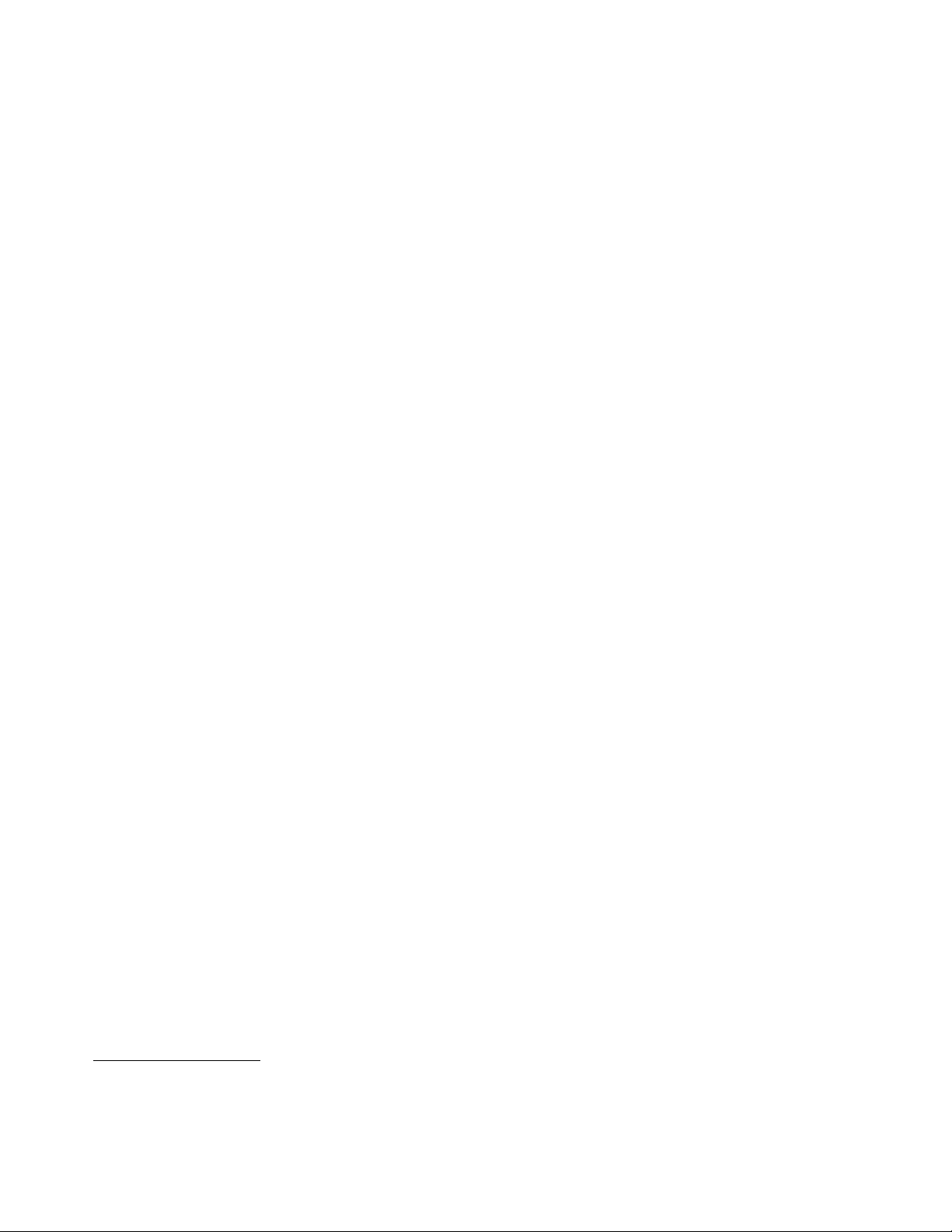
Programmersomkanhjelpedegmedåarbeideenklereogtryggere,erforhåndsinstallertpåmaskinen.Du
finnerflereopplysningerunder«Lenovo-programmer»påside5
.
Forhåndsinstallertoperativsystem
Maskinendinblelevertmedetavdisseforhåndsinstallerteoperativsystemene:
•MicrosoftWindows7-operativsystem
•MicrosoftWindows8-operativsystem
•MicrosoftWindows8.1-operativsystem
•MicrosoftWindows10-operativsystem
Operativsystem(er)somersertifisertellertestetforkompatibilitet
•Linux
®
1
(variereravhengigavmodelltype)
1.Operativsystemet/-systemenepådennelistenblirsertifisertellertestetforkompatibilitetnårdennepublikasjonen
gåritrykken.DetermuligatflereoperativsystemerbliridentifisertavLenovosomkompatiblemedmaskinen,etter
utgivelsenavdenneboken.Dennelistenkanbliendret.Hvisduvilviteometoperativsystemersertifisertellertestet
forkompatibilitet,kandugåtilnettstedettilprodusentenavoperativsystemet.
4ThinkCentreM83,M93/pBrukerveiledning
Page 17
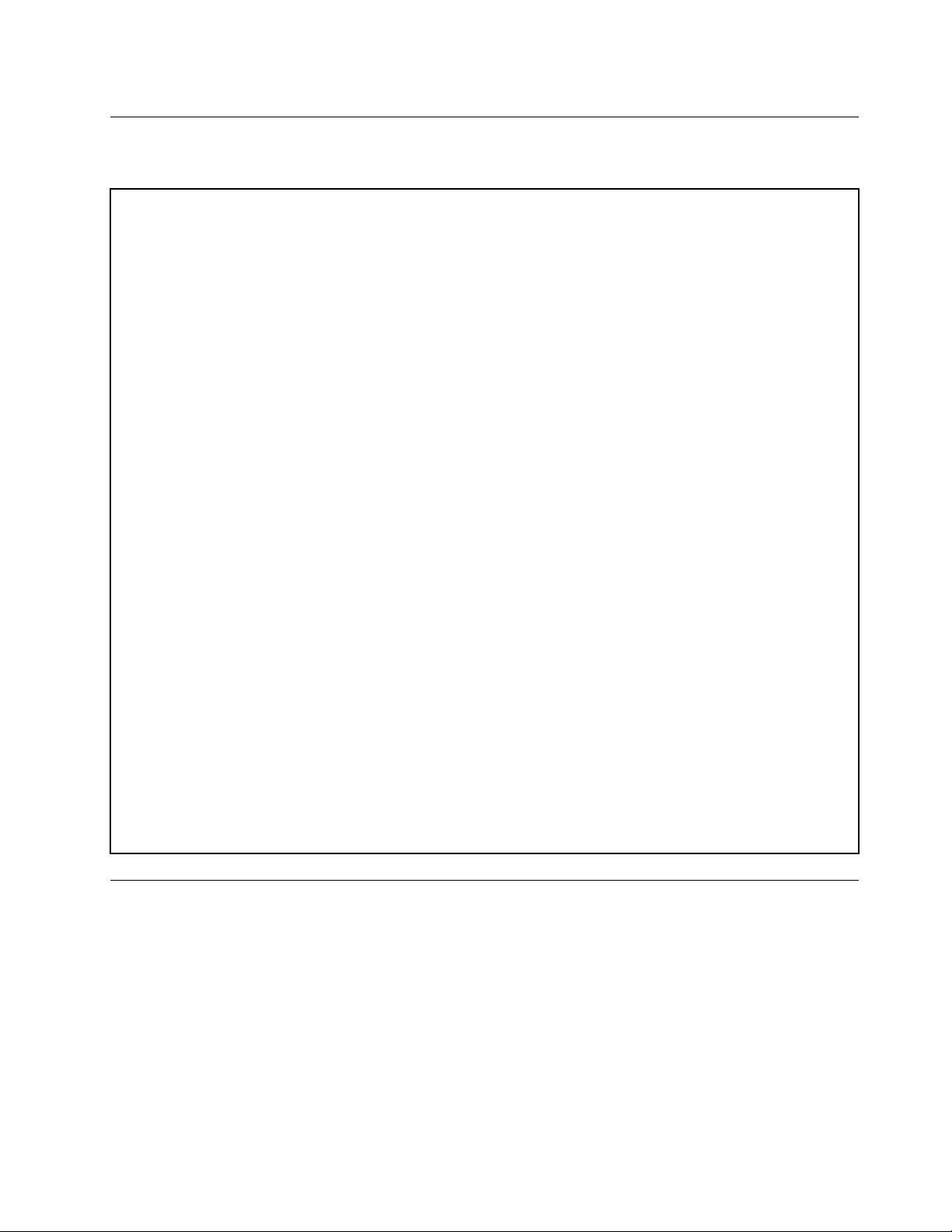
Spesifikasjoner
Dennedeleninneholderfysiskespesifikasjonerformaskinen.
Dimensjoner
Bredde:102mm(4,02tommer)
Høyde:338mm(13,31tommer)
Dybde:375mm(14,76tommer)
Vekt
Maksimumskonfigurasjonsomlevert:7,8kg(17,20pund)
Omgivelser
•Lufttemperatur:
Idrift:10°Ctil35°C
Oppbevaringioriginalemballasjen:-40°Ctil60°C
Lagringutenemballasje:-10°Ctil60°C
•Luftfuktighet:
Idrift:20%til80%(ikke-kondensdannende)
Oppbevaring:20%til90%(ikke-kondensdannende)
•Høydeoverhavet:
Drift:-15,2mtil3048m
Oppbevaring:-15,2mtil10668m
Elektrisitet
•Inngangsspenning:
–Lavtspenningsområde(115V):
Minimum:100Vvekselstrøm
Maksimum:127Vvekselstrøm
Inngangsfrekvens:50/60Hz
–Høytspenningsområde(230V):
Minimum:200Vvekselstrøm
Maksimum:240Vvekselstrøm
Inngangsfrekvens:50/60Hz
Lenovo-programmer
DatamaskinenleveresmedLenovo-programmersomkanhjelpedegmedåarbeideenklereogtryggere.
AvhengigavWindows-operativsystemetsomerforhåndsinstallert,kanprogrammenevariere.
Åpneetprogrampåmaskinen
Merk:IWindows7kannoenavLenovo-programmeneværeklaretilåinstalleres,slikatdumåinstallere
demmanuelt.Deretterkanduåpneogbrukedisseprogrammene.Hvisduskalinstallereetprogramsom
erklarttilinstallasjon,åpnerduprogrammetLenovoThinkVantage
hjelpavFliser.Følginstruksjoneneunderikonenesomernedtonet,foråfinneikonetforønsketprogram.
Dobbeltklikkpåetikonforåinstallereprogrammet.
Slikåpnerduetprogrampåmaskinen:
®
Tools,ogviserprogramikoneneved
Kapittel1.Produktoversikt5
Page 18
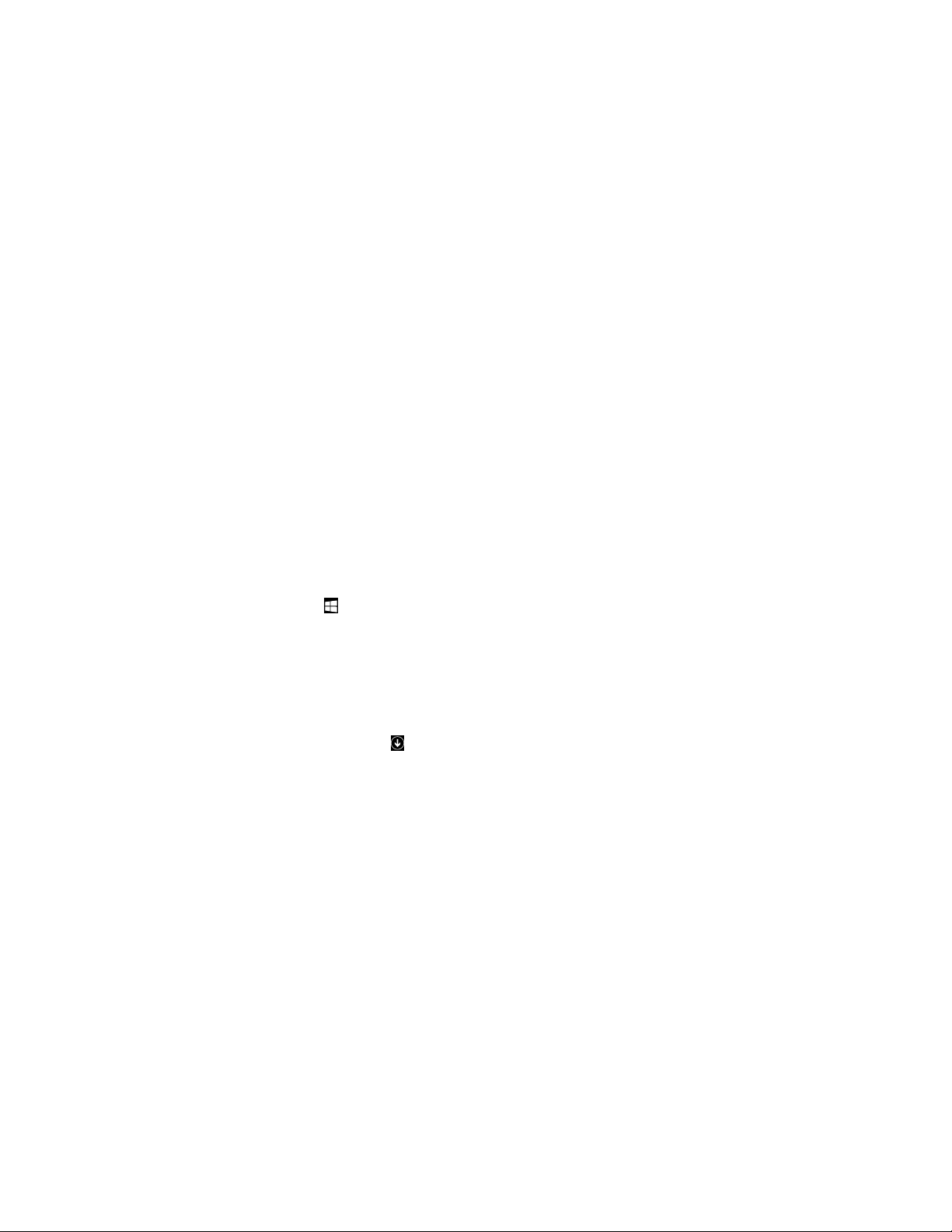
•Windows7ellerWindows10:
–FraWindowsSearch:
1.AvhengigavWindows-versjonengjørduettavfølgende:
–Windows7:KlikkpåStart-knappenforååpneStart-menyen,ogskrivderetterinn
programnavnetisøkeboksen.
–Windows10:SkrivinnprogramnavnetisøkeboksenvedsidenavStart-knappen.
2.Isøkeresultateneklikkerdunavnetpåønsketprogramforåstarteprogrammet.
–FraStart-menyenellerKontrollpanel:
1.KlikkpåStart-knappenforååpneStart-menyen.Klikkderetternavnetpåønsketprogramfor
åstarteprogrammet.
2.Hvisprogramnavnetikkevises,klikkerduAlleprogrammerforWindows7ellerAlleapperfor
Windows10foråviseprogramlisten.Fralistenellerenmappeilistenklikkerdunavnetpåønsket
programforåstarteprogrammet.
3.HvisprogramnavnetikkevisespåStart-menyen,åpnerduprogrammetfraKontrollpanel.
a.AvhengigavWindows-versjonengjørduettavfølgende:
–Windows7:KlikkKontrollpanelpåStart-menyen.
–Windows10:HøyreklikkStart-knappenforååpneStart-hurtigmenyen,ogklikkderetter
Kontrollpanel.
b.VisKontrollpanelmedstoreellersmåikoner,ogklikkderetternavnetpåønsketprogram
foråstarteprogrammet.
•Windows8ellerWindows8.1:
1.TrykkpåWindows-tastenforågåtilstartskjermen.Klikkpånavnetpådetønskedeprogrammet
foråstartedet.
2.Hvisduikkefinnerprogrammetdutrenger,kandugjøreettavfølgende,avhengigav
Windows-versjon:
–Windows8:Bevegpekerentilhjørnetnedersttilhøyrepåskjermenforåviseperlene.Deretter
klikkerduSøk-ikonetforåsøkeetterønsketprogram.
–Windows8.1:Klikkpåpilikonet
Apps-skjermen.Finndetprogrammetduønskeriapplistenellerletetterdetisøkeboksenøverst
ihøyrepåskjermen.
ihjørnetnedersttilvenstrepåskjermenforågåtil
EnintroduksjontilLenovo-programmer
DennedeleninneholderopplysningeromdeviktigsteLenovo-programmenesomertilgjengeligei
operativsystemet.
Merk:Avhengigavdatamaskinmodellkandethendeatenkelteavfølgendeprogrammerikkeertilgjengelige.
•BareforWindows7:
–CreateRecoveryMedia
MedCreateRecoveryMedia-programmetkandugjenopprettebareC-stasjonenellerhele
lagringsstasjonentilfabrikkinnstillingene.
–LenovoPowerENGAGE
MedLenovoPowerENGAGE-programmetkanduregistreremaskinenmedLenovo.
6ThinkCentreM83,M93/pBrukerveiledning
Page 19
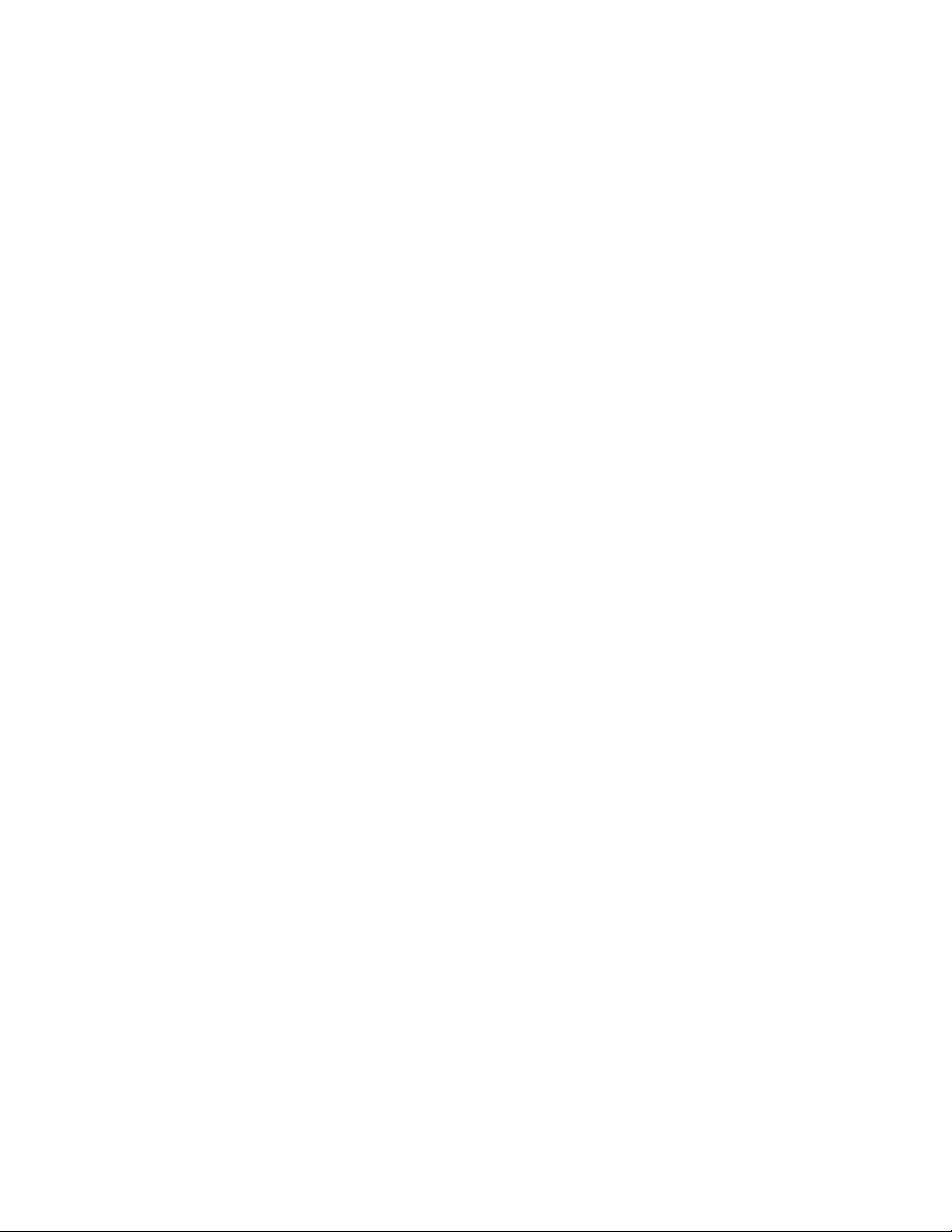
–MessageCenterPlus
ProgrammetMessageCenterPlusviserautomatiskmeldingerforåinformeredegomviktigevarsler
fraLenovo,foreksempelvarsleromsystemoppdateringerogvarsleromsituasjonersomkreverdin
oppmerksomhet.
–RescueandRecovery
®
RescueandRecovery-programmeterenenkelløsningforgjenoppretting.Gjenopprettingsprogrammet
kanhjelpedegmedåløsedataproblemer,fåhjelpoggjenopprettefrasystemkrasjselvnårdetikkeer
muligåstarteWindows-operativsystemet.
•BareforWindows10:
–LenovoID
MedLenovoID-programmetkanduoppretteLenovoID-endinogfåtilgangtilalleLenovo-programmer
somstøttes,ognettportalermedenkelpålogging.
•Windows8ogWindows8.1:
–LenovoSupport
LenovoSupport-programmetlardegregistreredatamaskinenmedLenovo,sjekkedatamaskinens
helsetilstandogbatteristatus,lastenedogvisebrukerhåndbøkerfordatamaskinen,få
garantiinformasjonfordatamaskinenogutforskehjelp-ogstøtteinformasjon.
•Windows7,Windows8ogWindows8.1:
–FingerprintManagerProellerThinkVantageFingerprintSoftware
MedFingerprintManagerProellerThinkVantageFingerprintSoftwarekandubrukeen
fingeravtrykksleser.Enkeltetastaturerharenintegrertfingeravtrykkavlesersomgjøratdukanregistrere
ogknyttefingeravtrykketditttiloppstartingspassordet,harddiskpassordetogWindows-passordet.Slik
kanfingeravtrykkautentiseringerstattepassordeneoggidegenkelogsikkertilgang.
–PasswordManager
PasswordManagereretprogramsomtarvarepåogfyllerutautentiseringsinformasjonfornettsteder
ogWindows-programmerautomatisk.
–SystemUpdate
SystemUpdate-programmetgirregelmessigtilgangtilsystemoppdateringerformaskinen,som
enhetsdriveroppdateringer,programvareoppdateringerogBIOS-oppdateringer.Programmetsamler
inninformasjonfraLenovoHelpCenteromnyeoppdateringerformaskinendinogsortererogviser
deretteroppdateringenefornedlastingoginstallering.Duharfullkontrolloverhvilkeoppdateringer
somlastesnedoginstalleres.
•Windows7,Windows8.1ogWindows10:
–LenovoBluetoothLock
MedprogrammetLenovoBluetoothLockkandubrukeenBluetooth-enhet(somforeksempel
smarttelefonendin)somennærhetsbasertenhetforålåseellerlåseoppdatamaskinenautomatisk.
VedåregistrereavstandenmellomdatamaskinenogdenforhåndsdefinerteBluetooth-enhetenduhar
meddeg,låserprogrammetLenovoBluetoothLockautomatiskmaskinennårduforlaterden,oglåser
denoppnårduvendertilbake.Detteerenenkelmåteåbeskyttemaskinenmotuautoriserttilgangpåi
tilfelleduglemmerålåseden.
•Windows8,Windows8.1ogWindows10:
Kapittel1.Produktoversikt7
Page 20
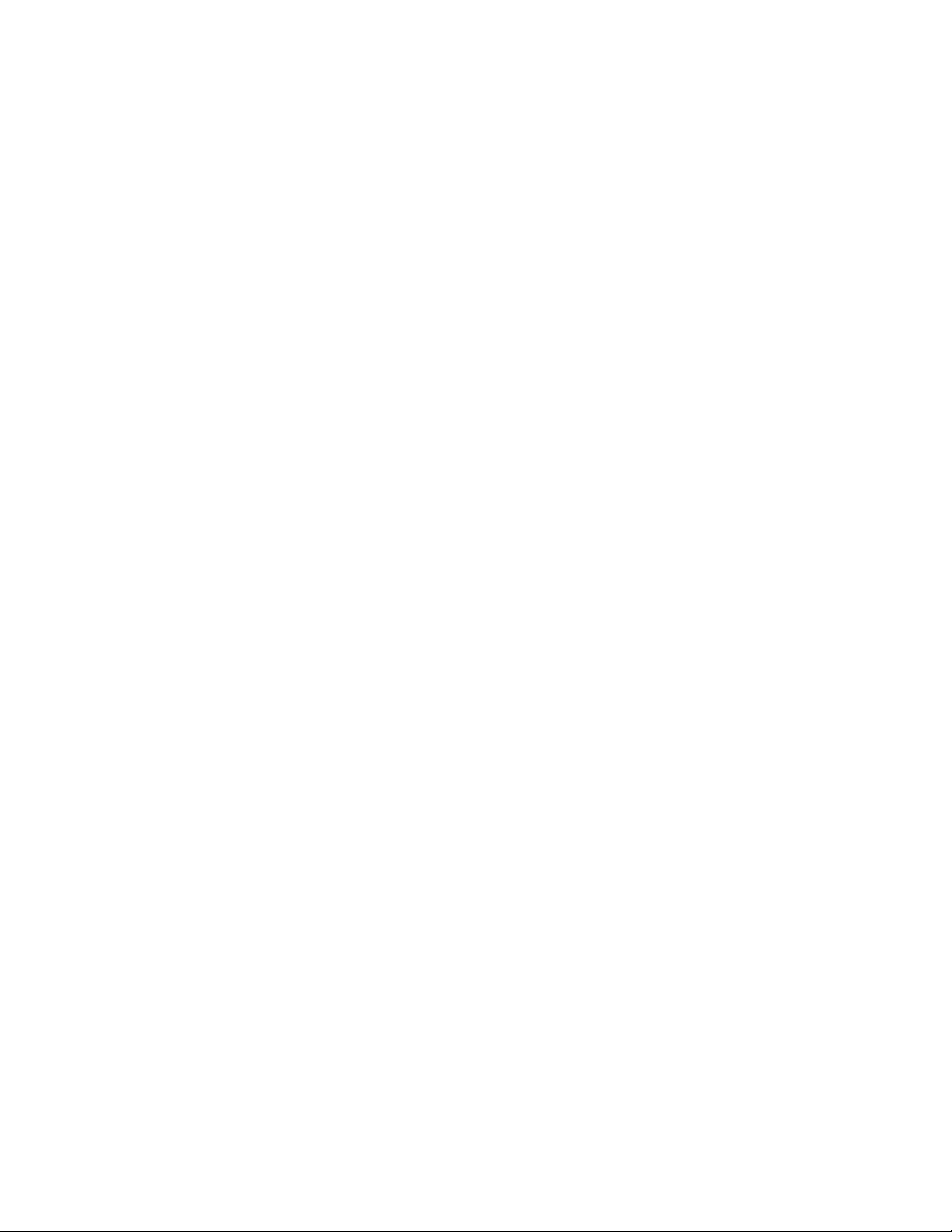
–LenovoCompanion
Maskinensbestefunksjonerogegenskaperbørværeenkleåforståogfåtilgangtil.MedLenovo
Companionerdedet.BrukLenovoCompaniontilågjørefølgende:
–Optimaliseremaskinensytelse,overvåkmaskinenshelseogadministreroppdateringer.
–Fåtilgangtilbrukerveiledningen,sjekkegarantistatusogvisetilbehørsomertilpassetmaskinendin.
–Leseveiledningsartikler,utforskeLenovo-foraogholdedegoppdatertpåteknologinyhetermed
artiklerogbloggerfraklarertekilder.
LenovoCompanionerfyltmedeksklusivtLenovo-innholdsomhjelperdegåfinneutmeromhvadu
kangjøremedmaskinendin.
•Windows7,Windows8,Windows8.1ogWindows10:
–LenovoDeviceExperienceellerLenovoPCExperience
LenovoDeviceExperienceellerLenovoPCExperiencehjelperdegåarbeideenklereogtryggere.
ProgrammetgirenkeltilgangtilLenovoThinkVantageToolsellerLenovoTools,viktigeinnstillingerog
viktiginformasjonommaskinenogLenovosnettstedforbrukerstøtte.
–LenovoSolutionCenter
DukanbrukeLenovoSolutionCenter-programmettilåfeilsøkeogløsedatamaskinproblemer.Det
kombinererfeilsøkingstester,innhentingavsysteminformasjon,sikkerhetsstatusogstøtteinformasjon,
sammenmedhintogtipsformaksimalsystemytelse.
–PowerManager
PowerManager-programmetgirpraktisk,fleksibelogkomplettstrømstyringfordindatamaskin.Det
gjørdetmuligåjusterestrøminnstillingeneformaskinenforåoppnåmuligbalansemellomytelse
ogstrømsparing.
Plasseringer
Dennedeleninneholderinformasjonsomhjelperdegmedåfinnekontakterforanogbakpådatamaskinen,
delerpåsystembordetogkomponenteroginternestasjoneridatamaskinen.
Merk:Detkanhendeatkomponenteneidinmaskindinserlittannerledesutenndesomblirvist
iillustrasjonene.
8ThinkCentreM83,M93/pBrukerveiledning
Page 21
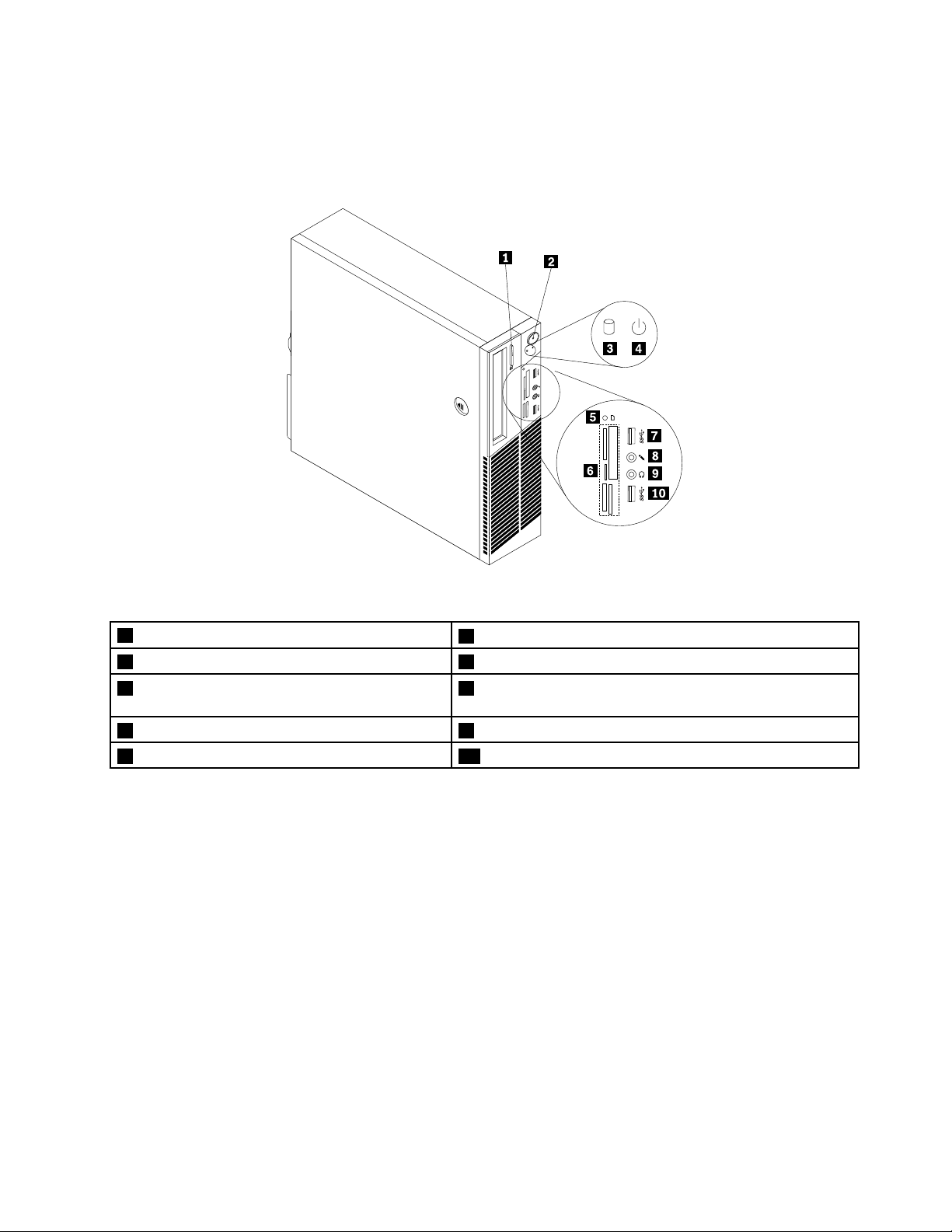
Finnekontakter,kontrollerogindikatorerforanpåmaskinen
Figur1«Kontakter,kontrollerogindikatorerforanpåmaskinen»påside9viserplasseringenavkontakter,
kontrollerogindikatorerforanpåmaskinen.
Figur1.Kontakter,kontrollerogindikatorerforanpåmaskinen
1Utløser-/lukkeknappforoptiskstasjon
3Aktivitetsindikatorforharddiskstasjonen
5Kortleserindikator(tilgjengeligpåenkelte
modeller)
7USB3.0-kontakt(USB-port2)
9Hodetelefonkontakt
2Av-/på-knapp
4Strøm-indikator
6Kortleserspor(tilgjengeligpåenkeltemodeller)
8Mikrofonkontakt
10USB3.0-kontakt(USB-port1)
Finnekontaktenebakpåmaskinen
•Figur2«PlasseringavbakrekontakterpåThinkCentreM93/p»påside10viserplasseringentilkontaktene
påbaksidenavThinkCentreM93/p-maskinen.Noenavkontaktenepåbaksidenerfargekodetforågjøre
detenklereåfinneuthvorduskalkobletilkablene.
•Figur3«PlasseringavbakrekontakterpåThinkCentreM83»påside11viserplasseringentilkontaktene
påbaksidenavThinkCentreM83-maskinen.Noenavkontaktenepåbaksidenerfargekodetforågjøre
detenklereåfinneuthvorduskalkobletilkablene.
Kapittel1.Produktoversikt9
Page 22
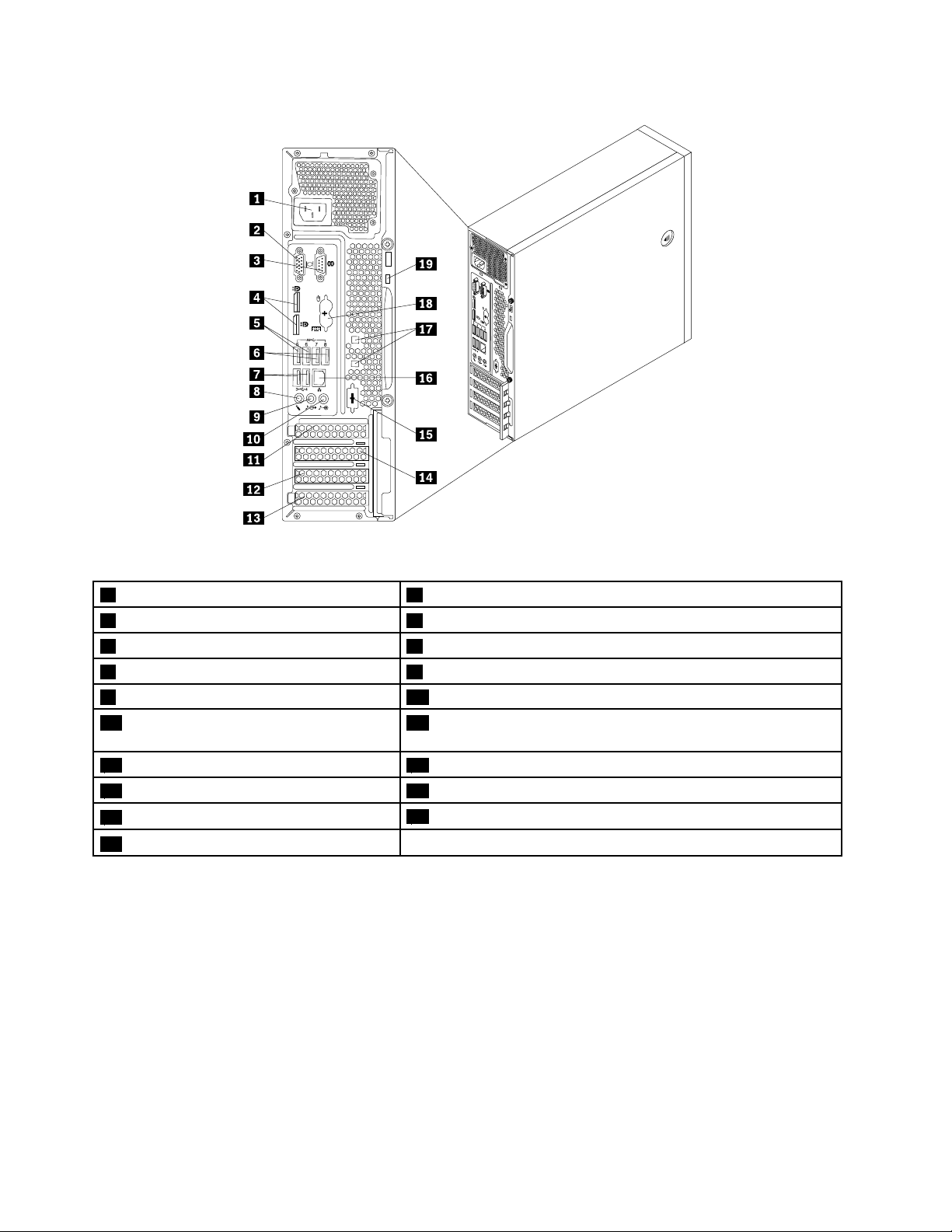
4
3
5 6 7 8
3
4
5
6 7 8
Figur2.PlasseringavbakrekontakterpåThinkCentreM93/p
1Strømkontakt2VGA-skjermkontakt
3Seriellport14DisplayPort-kontakter(2)
5USB3.0-kontakter(USB-port5og6)6USB3.0-kontakter(USB-port7og8)
7USB2.0-kontakter(USB-port3og4)
8Mikrofonkontakt
9Lydlinjeutgang10Lydlinjeinngang
11SporforPCIExpressx16-grafikkort12PCIExpress-kortspor(fysisktilkoblingsbreddex16,omsettelig
tilkoblingsbreddex4,x1)
13PCI-kortspor14SporforPCIExpressx1-kort
15Valgfriseriellport(seriellport2)
17Sporforkabellås(2)
19Sporforsikkerhetslås
16Ethernet-kontakt
18PS/2-tastaturogmusekontakter(tilleggsutstyr)
10ThinkCentreM83,M93/pBrukerveiledning
Page 23
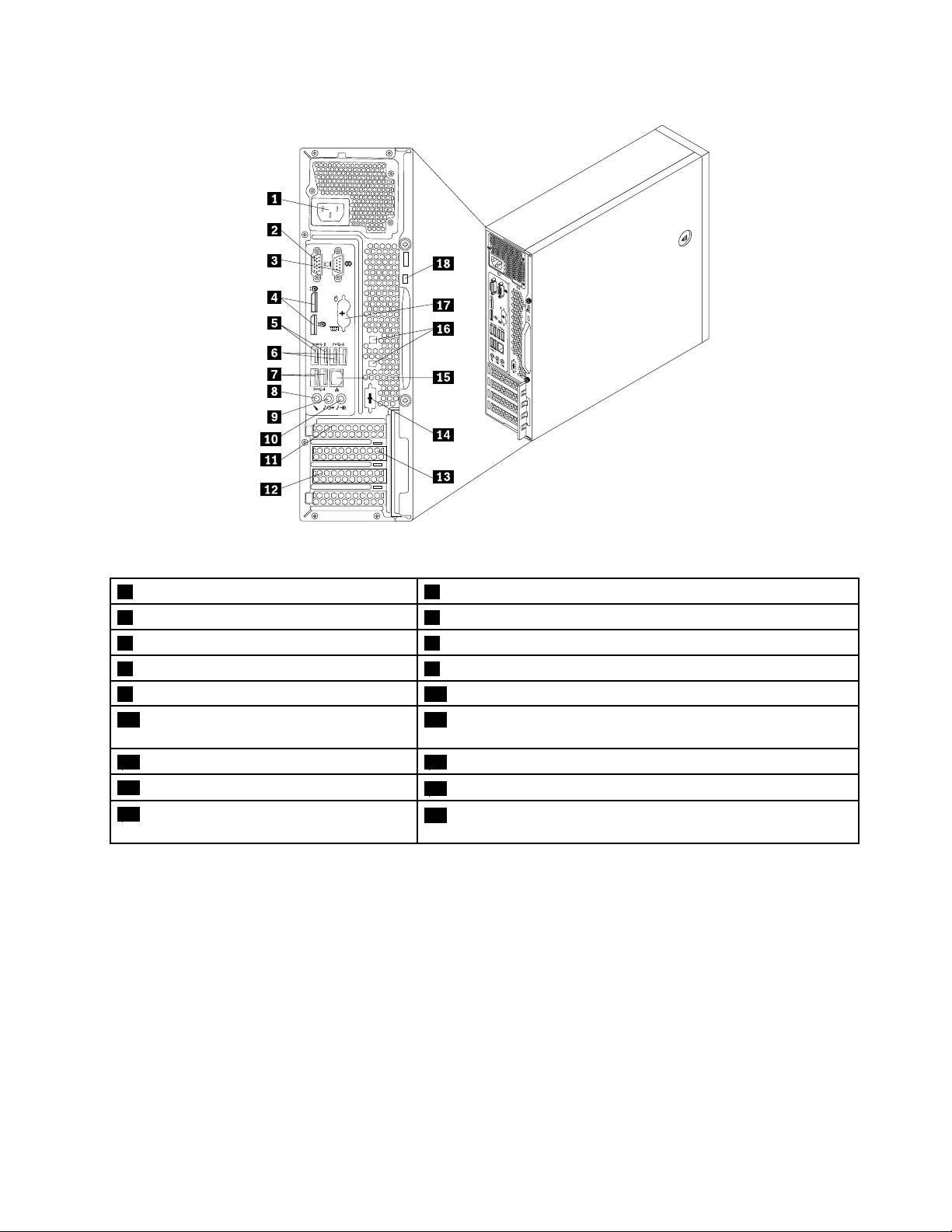
4
3
3
4
5
6
7
8
6
5
8
7
Figur3.PlasseringavbakrekontakterpåThinkCentreM83
1Strømkontakt2VGA-skjermkontakt
3Seriellport14DisplayPort-kontakter(2)
5USB3.0-kontakter(USB-port5og6)6USB2.0-kontakter(USB-port7og8)
7USB2.0-kontakter(USB-port3og4)
8Mikrofonkontakt
9Lydlinjeutgang10Lydlinjeinngang
11SporforPCIExpressx16-grafikkort12PCIExpress-kortspor(fysisktilkoblingsbreddex16,omsettelig
tilkoblingsbreddex4,x1)
13SporforPCIExpressx1-kort14Valgfriseriellport(seriellport2)
15Ethernet-kontakt
17PS/2-tastaturogmusekontakter
16Sporforkabellås(2)
18Sporforsikkerhetslås
(tilleggsutstyr)
KontaktBeskrivelse
Lydlinjeinngang
Brukestilåmottalydsignalerfraeneksternlydkilde,foreksempeletstereoanlegg.
Nårdukoblertileneksternlydkilde,koblerduenkabelmellomenhetens
lydlinjeutgangoglydlinjeinngangenpåmaskinen.
Lydlinjeutgang
Brukestilåsendelydsignalerframaskinentileksterneenheter,foreksempel
stereohøyttaleremedinnebygdeforsterkere,hodetelefoner,multimedietastatureller
lydlinjeinngangenpåetstereoanlegg.
DisplayPort-kontakt
Ethernet-kontakt
Brukestilåkobletilen«high-performance»-skjermeller«direct-drive»-skjermeller
andreenhetersombrukerenDisplayPort-kontakt.
BrukestilåkobletilenEthernet-kabelforetlokalnett(LAN).
Merk:Foråtilfredsstillekraveneomelektromagnetiskkompatibilitetmådubruke
skjermedeogjordedekablerogkontaktutstyr.
Kapittel1.Produktoversikt11
Page 24
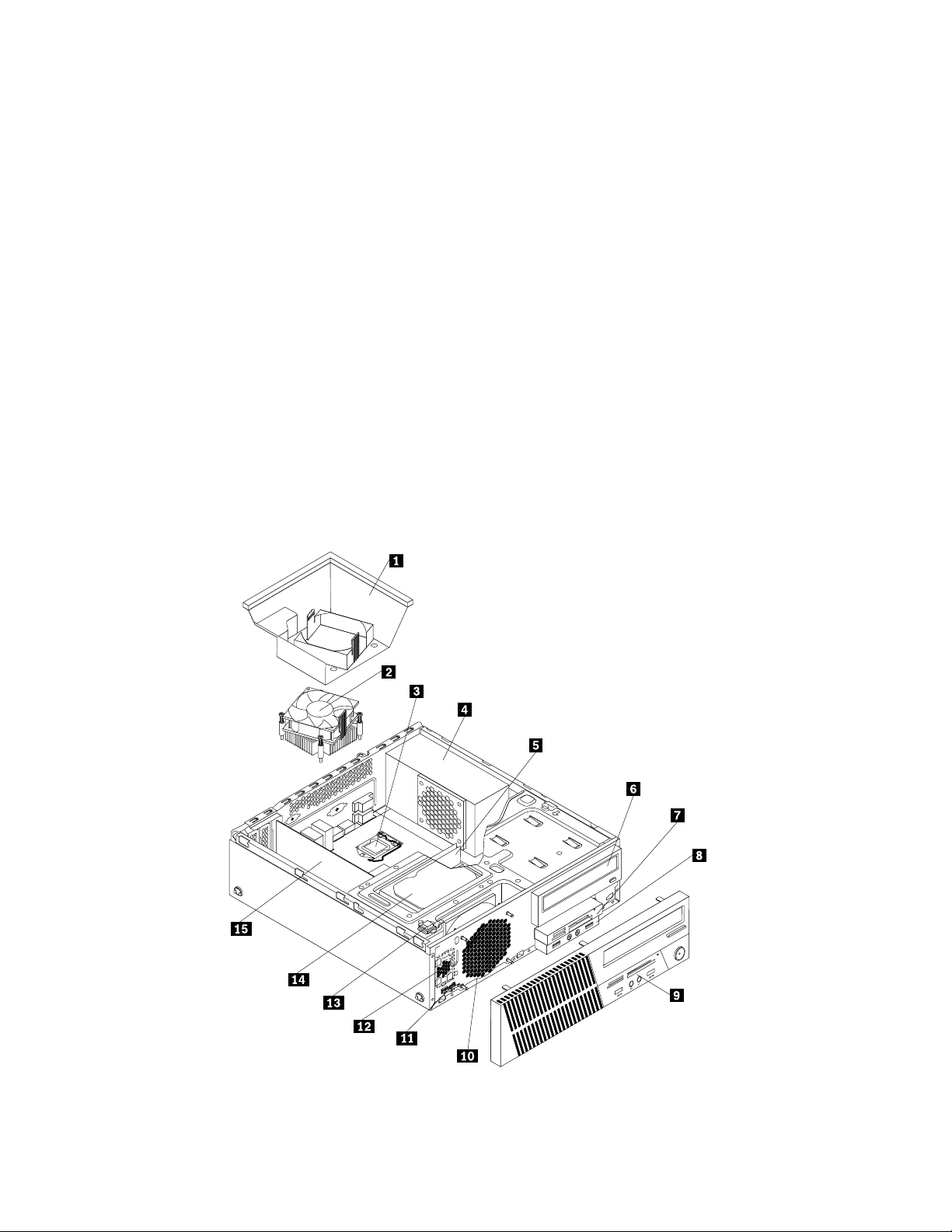
KontaktBeskrivelse
Mikrofonkontakt
PS/2-tastaturkontakt
(tilleggsutstyr)
PS/2-musekontakt
(tilleggsutstyr)
Seriellport
USB-kontakt
VGA-skjermkontakt
Brukestilåkobletilenmikrofontilmaskinennårduskalgjørelydopptakellerbruke
programvarefortalegjenkjenning.
BrukestilåkobletilettastaturmedPS/2tastaturkontakt.
Brukestilåkobletilenmus,styrekuleellerannenpekeenhetsombrukerenPS/2
musekontakt.
Brukestilåkobletileteksterntmodem,enseriellskriverellerandreenhetersom
brukerenseriellportmed9kontaktpunkter.
BrukestilåkobletilenenhetsomkreverenUSB-kontakt,foreksempelet
USB-tastatur,enUSB-mus,enUSB-skannerellerenUSB-skriver.Hvisduhar
flereennåtteUSB-enheter,kandukjøpeenUSB-tilkoblingsenhet(hub)somdu
kankobleflereUSB-enhetertil.
BrukestilåkobleenVGA-skjermellerandreenhetersombrukeren
VGA-skjermkontakt.
Finnekomponenter
IFigur4«Plasseringavkomponenter»påside12serduplasseringenetildeulikekomponenteneimaskinen.
Dufinneropplysningeromhvordandufjernerdekselet,under«Fjernemaskindekselet»påside40.
Figur4.Plasseringavkomponenter
12ThinkCentreM83,M93/pBrukerveiledning
Page 25
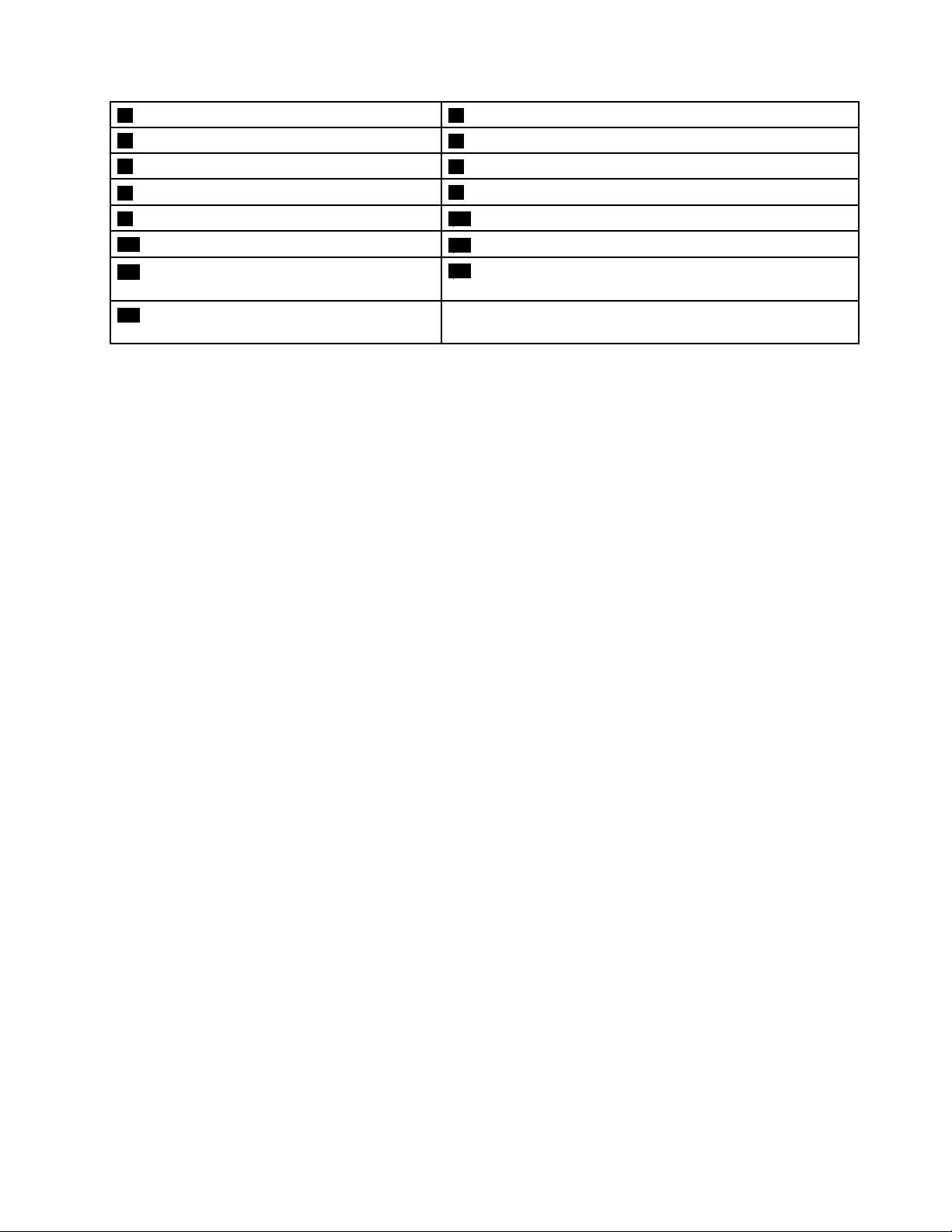
1Kjøleribbeviftekanal2Kjøleribbeogviftemodul
3Mikroprosessor
5Minnemodul
7Kortleserenhet(tilgjengeligpåenkeltemodeller)
9Frontdeksel
11Temperaturføler
13Dekselsikringsbryter(tilgjengeligpåenkelte
4Strømforsyningsenhet
6Optiskstasjon
8Fremrelyd-ogUSB-modul
10Systemviftemodul
12Internhøyttaler(tilgjengeligpåenkeltemodeller)
14HarddiskellerSolid-State-stasjon
modeller)
15PCI-kort(tilgjengeligpåThinkCentre
M93/p-maskiner)
Finnedelerpåsystembordet
•Figur5«PlasseringavdelerpåhovedkortettilThinkCentreM93/p»påside14viserplasseringenav
delenepåhovedkortettilThinkCentreM93/p-maskinen.
•Figur6«PlasseringavdelerpåhovedkortettilThinkCentreM83»påside15viserplasseringenavdelene
påhovedkortettilThinkCentreM83-maskinen.
Kapittel1.Produktoversikt13
Page 26
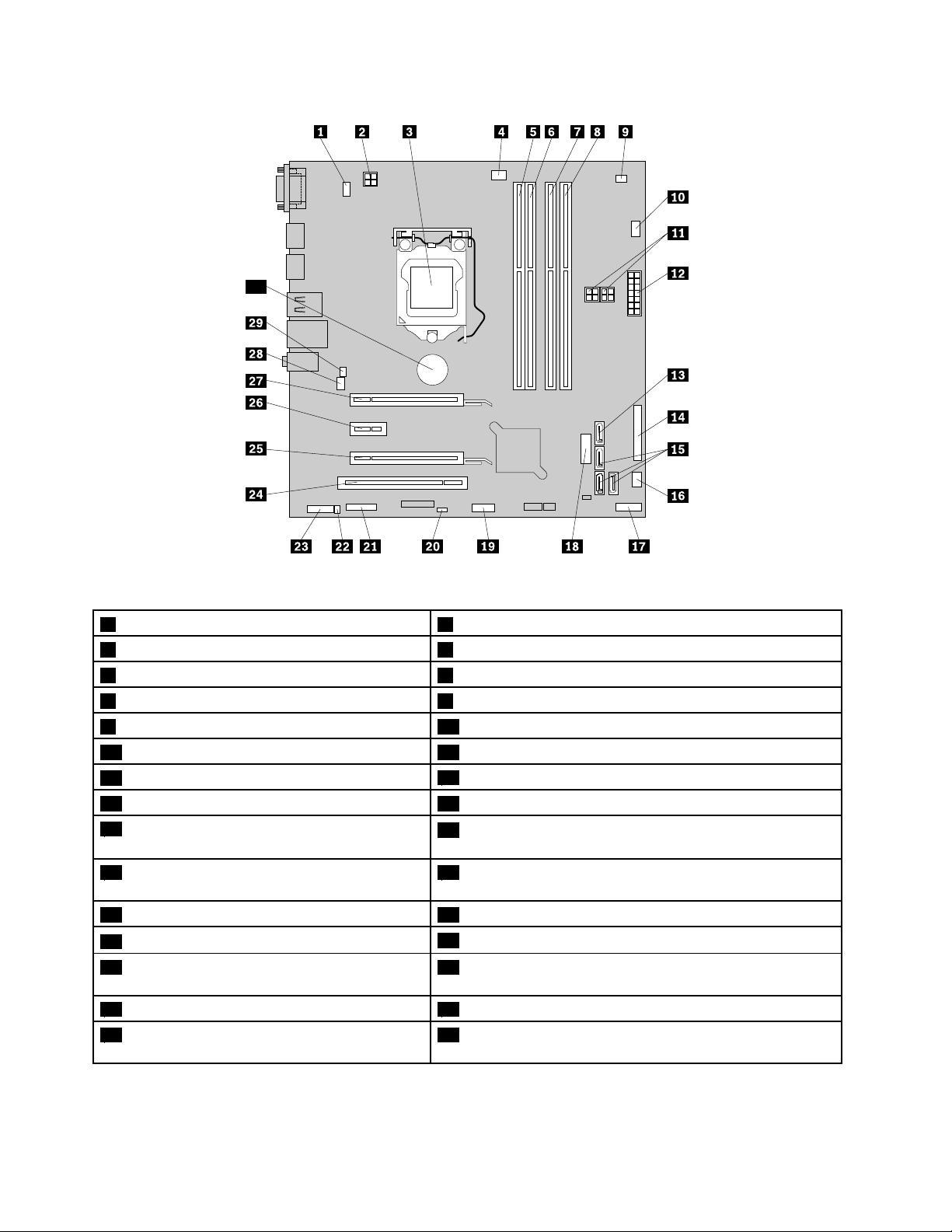
30
Figur5.PlasseringavdelerpåhovedkortettilThinkCentreM93/p
1PS/2-tastaturogmusekontakt2Strømkontaktmed4kontaktpunkter
3Mikroprosessor
5Minnespor1(DIMM1)6Minnespor2(DIMM2)
7Minnespor3(DIMM3)8Minnespor4(DIMM4)
9Temperaturfølerkontakt10Kontaktforharddiskvifte
114-stiftsSATAstrømkontakter(2)12Strømkontaktmed14kontaktpunkter
13eSATA-kontakt
15SATA3.0-kontakter(3)16Strømviftekontakt
17Frontpanelkontakt
4Kontaktformikroprosessorvifte
14Parallellkontakt
18USB-kontakt2foran(fortilkoblingavUSB-port1og2på
frontdekselet)
18USB-kontakt2foran(fortilkoblingavUSB-port
1og2påfrontdekselet)
21Seriell(COM2)kontakt
23Lydkontaktpåfrontpanel
25PCIExpress-kortspor(fysisktilkoblingsbredde
20TømCMOS(ComplementaryMetalOxideSemiconductor)
/Recovery-krysskobling
22Kontaktforinnebygdhøyttaler
24PCI-kortspor
26SporforPCIExpressx1-kort
x16,omsetteligtilkoblingsbreddex4,x1)
27SporforPCIExpressx16-grafikkort28Systemviftekontakt
29Kontaktfordekselsikringsbryter
30Batteri
(dekselsikringskontakt)
14ThinkCentreM83,M93/pBrukerveiledning
Page 27
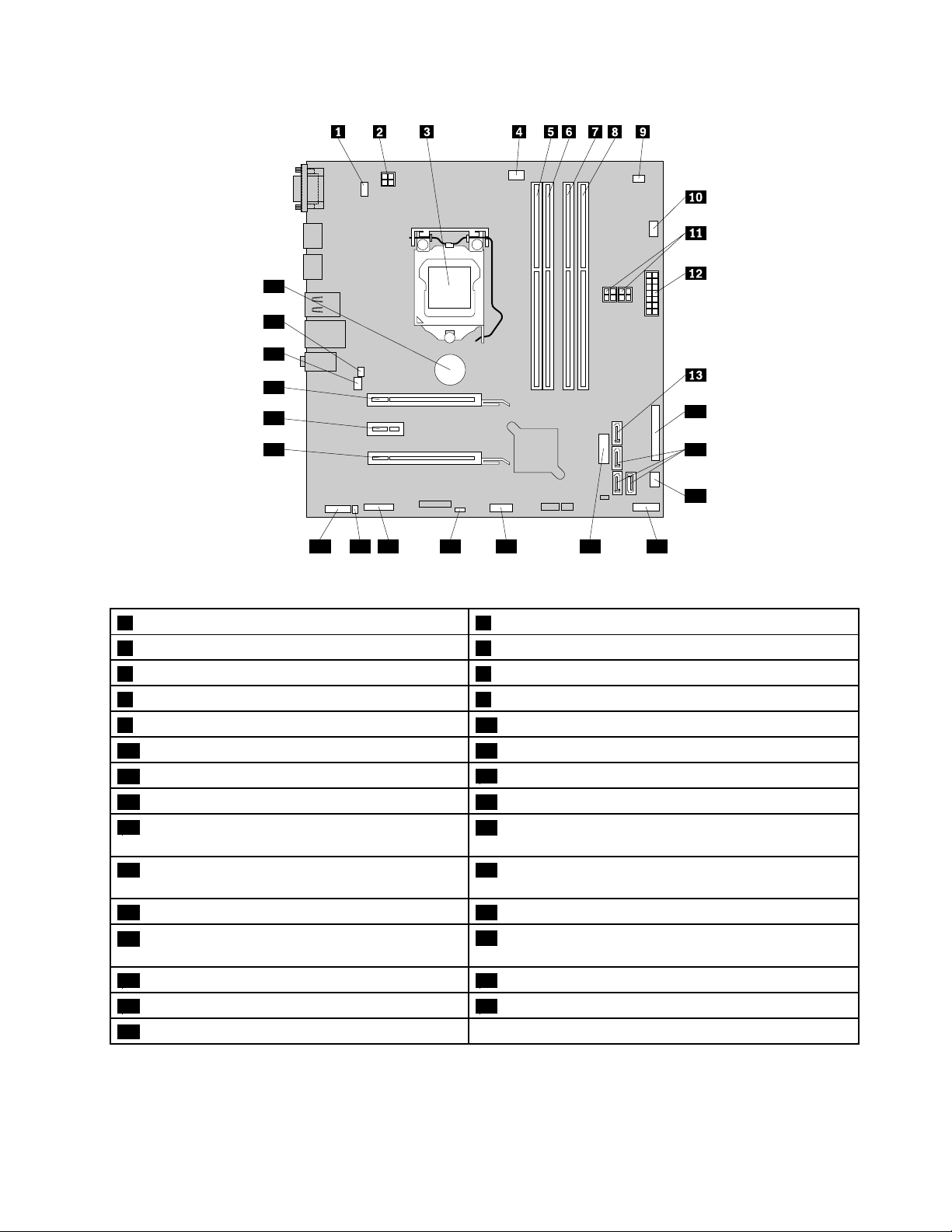
14
15
16
17181920212223
24
25
26
27
28
29
Figur6.PlasseringavdelerpåhovedkortettilThinkCentreM83
1PS/2-tastaturogmusekontakt2Strømkontaktmed4kontaktpunkter
3Mikroprosessor
5Minnespor1(DIMM1)6Minnespor2(DIMM2)
7Minnespor3(DIMM3)8Minnespor4(DIMM4)
9Temperaturfølerkontakt10Kontaktforharddiskvifte
114-stiftsSATAstrømkontakter(2)12Strømkontaktmed14kontaktpunkter
13eSATA-kontakt
15SATA3.0-kontakter(3)16Strømviftekontakt
17Frontpanelkontakt
4Kontaktformikroprosessorvifte
14Parallellkontakt
18USB-kontakt2foran(fortilkoblingavUSB-port1og2
påfrontdekselet)
19USB-kontakt1foran(fortilkoblingavytterligere
USB-enheter)
21Seriell(COM2)kontakt
23Lydkontaktpåfrontpanel
20TømCMOS(ComplementaryMetalOxide
Semiconductor)/Recovery-krysskobling
22Kontaktforinnebygdhøyttaler
24PCIExpress-kortspor(fysisktilkoblingsbreddex16,
omsetteligtilkoblingsbreddex4,x1)
25SporforPCIExpressx1-kort26SporforPCIExpressx16-grafikkort
27Systemviftekontakt28Kontaktfordekselsikringsbryter(dekselsikringskontakt)
29Batteri
Kapittel1.Produktoversikt15
Page 28
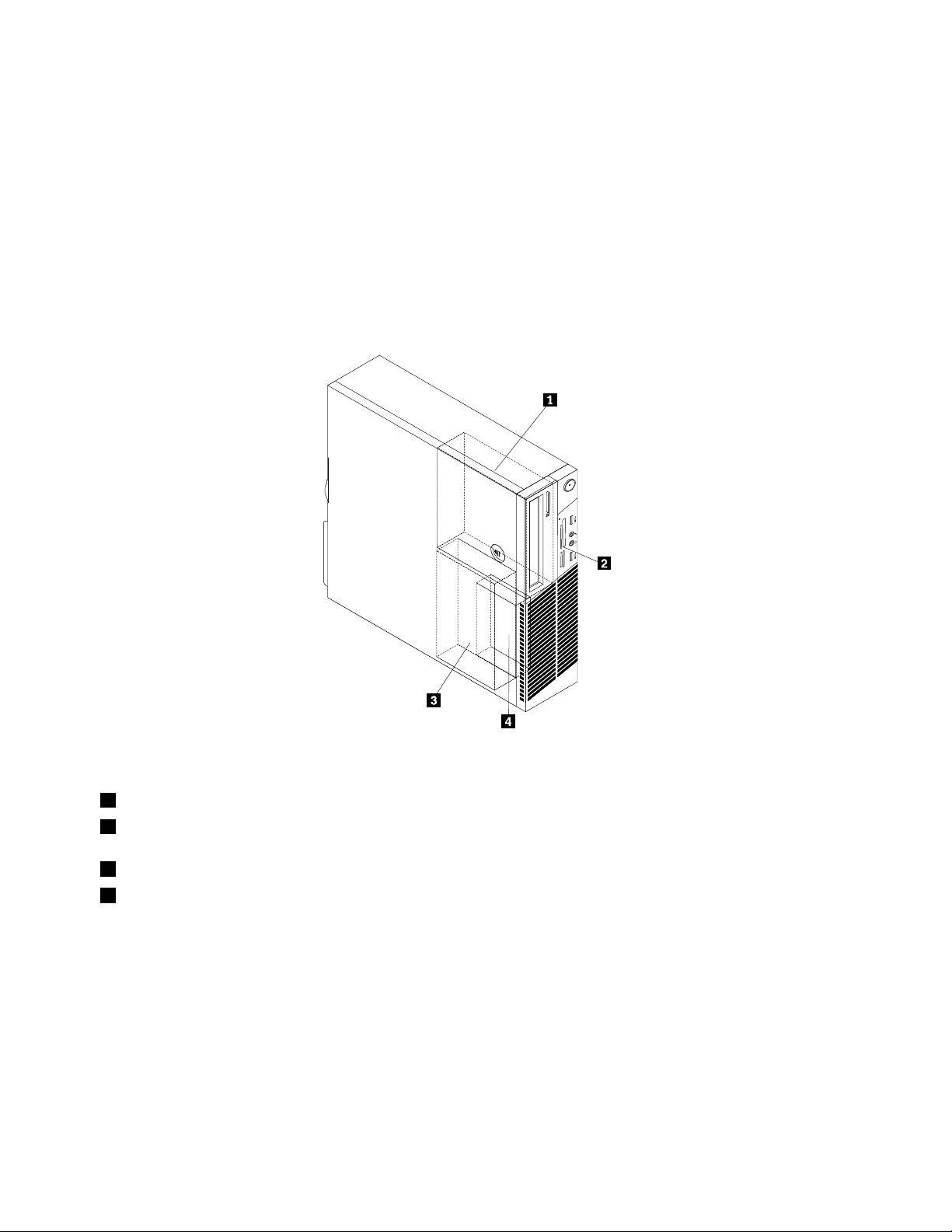
Finneinternestasjoner
Internestasjonererenhetersommaskinenbrukerforåleseoglagredata.Dukantilføyestasjoneri
maskinenforåøkelagringskapasitetenoggjøredetmuligfordatamaskinenåleseandretypermedier.
Internestasjonerinstalleresibrønner.
Nårduskalinstallereellerbytteuteninternstasjon,erdetviktigåvitehvilkentypestasjonoghvilken
størrelsedukaninstallereihverenkeltbrønn,ogatdukoblerkablenepåriktigmåtetildeninstallerte
stasjonen.«Installereellerbytteutmaskinvare»påside39
installererellerbytterutinternestasjonerpåmaskinen.
IFigur7«Plasseringavstasjonsbrønner»påside16serduhvorstasjonsbrønneneerplassert.
inneholderinstruksjonersomforklarerhvordandu
Figur7.Plasseringavstasjonsbrønner
1Brønn1-Brønnforoptiskstasjon(medoptiskstasjoninstallertpåenkeltemodeller)
2Brønn2-Kortleserstasjonsbrønn(medinstallertkortleserenhet,fremreUSB-enhetellermSATAhalvlederstasjonpå
enkeltemodeller)
3Brønn3-BrønnforprimærSA TA-harddiskstasjon(meden3,5-tommersSATA-harddiskstasjoninstallert)
4Brønn4-BrønnforsekundærSATA-stasjonsbrønn(medenvalgfri2,5-tommersSATA-harddiskinstallertpå
enkeltemodeller)
16ThinkCentreM83,M93/pBrukerveiledning
Page 29
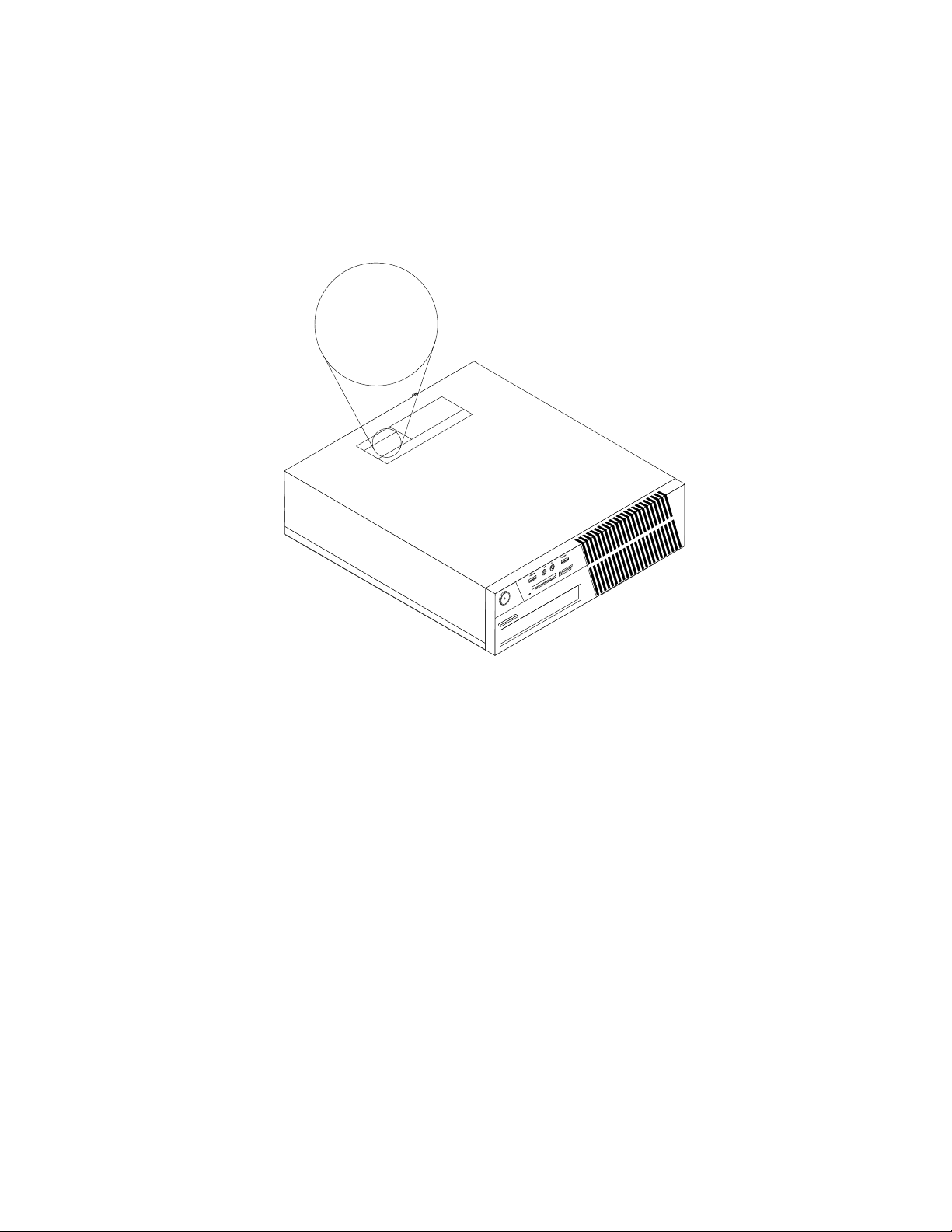
Etikettformaskintypeogmodell
Machine Type: XXXX
Model Number: XXX
Etikettenformaskintypeogmodellidentifisererdatamaskinen.NårdukontakterLenovoforåfåhjelp,
oppgirduinformasjonommaskintypeogmodellslikatteknikernekanidentifiseremaskinenoggideg
raskereservice.
Detteereteksempelpåetikettformaskintypeogmodell.
Figur8.Etikettformaskintypeogmodell
Kapittel1.Produktoversikt17
Page 30
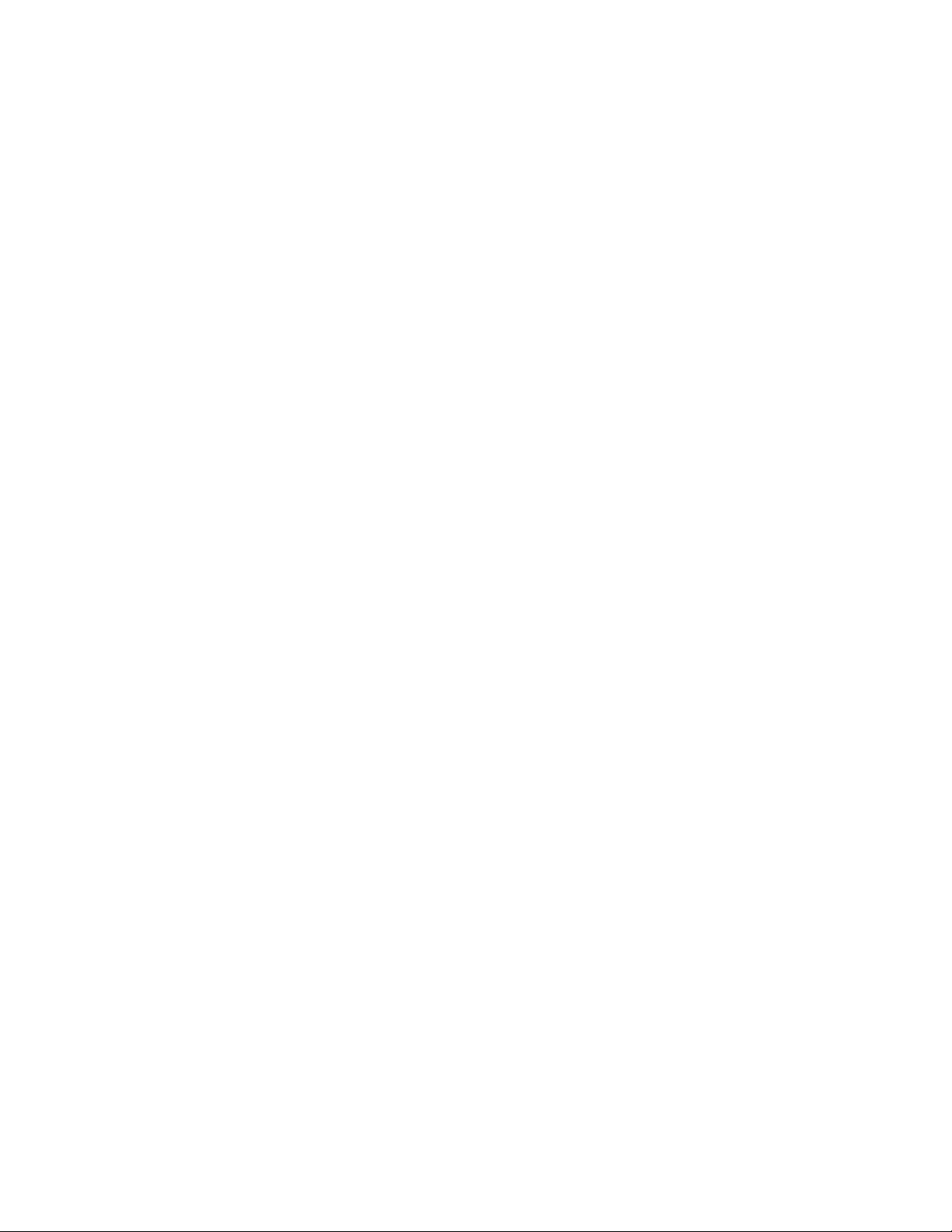
18ThinkCentreM83,M93/pBrukerveiledning
Page 31

Kapittel2.Brukemaskinen
Dettekapitteletinneholderinformasjonomhvordandubrukerenkelteavdatamaskinkomponentene.
Oftestiltespørsmål
Herernoenfåtipssombeskriverhvordandufårstørstmuligutbytteavdatamaskinen.
Kanjegfåbrukerhåndbokenpåetannetspråk?
BrukerhåndbokenertilgjengeligpåflerespråkpåLenovosnettstedforbrukerstøtte,på:
http://www.lenovo.com/UserManuals
HvorergjenopprettingsplateneellerUSB-minnepinnenforfabrikkgjenoppretting?
AvhengigavhvilkenWindows-versjonduhar,kandatamaskinenleveresmedetsettmed
gjenopprettingsplaterellerenUSB-minnepinneforfabrikkgjenoppretting.Hvissettetmed
gjenopprettingsplaterikkefulgtemedmaskinen,kandukontakteLenovokundesenterforåbestilleet
settmedgjenopprettingsplaterellerenUSB-minnepinneforfabrikkgjenoppretting.Dufinnerenliste
overtelefonnumreforLenovoSupportpåhttp://www.lenovo.com/support/phone.Hvisduikkefinner
telefonnummeretforlandetellerområdetdittpålisten,kandukontaktedinLenovo-forhandler.
HvorfinnerjeghjelptilWindows-operativsystemet?
Se«HjelpesystemetforWindows»påside149.
KanjegendrehvaWindows8.1gjørvedoppstartslikatentenskrivebordetellerstartskjermenåpnes?
IoperativsystemetWindows8.1kanduangiatdatamaskinenskalåpneentenskrivebordeteller
startskjermensomstandard.Foråangistandardoppstartsskjermgjørdufølgende:
1.Påskrivebordetflytterdumarkørentiloppgavelinjennederstpåskjermenoghøyreklikkerpå
oppgavelinjen.
2.KlikkpåEgenskaper.OppgavelinjenogvinduetKommuteringsegenskapervises.
3.PåfanenNavigeringfinnerdudelenstartskjerm.Gjørderetterettavfølgende:
•Hvisduvilangiskrivebordetsomstandardskjermbildevedoppstart,velgerduGåtilskrivebordet
istedetforstartskjermennårjegloggerpåellerlukkeralleapperpåenskjerm,slikatdu
seretmerkesomviseratalternativetervalgt.
•Hvisduvilangistartskjermensomstandardskjermbildevedoppstart,fjernerdumerketfra
avkrysningsboksenforGåtilskrivebordetistedetforstartskjermennårjegloggerpåeller
lukkeralleapperpåenskjerm.
4.KlikkpåOKforålagredennyeinnstillingen.
DennefunksjonenerikketilgjengeligoperativsystemetWindows8.
NavigeremellomskjermerioperativsystemeneWindows8ogWindows
8.1
Dennedeleninneholderinstruksjoneromhvordandukannavigeremellomskrivebord,startskjermog
applikasjonersomeråpnetfrastartskjermenioperativsystemetWindows8ogWindows8.1.Dufinner
detaljerteinstruksjonerunder«NavigereiWindows8»påside20
eller«NavigereiWindows8.1»påside21.
©CopyrightLenovo2013,2016
19
Page 32

NavigereiWindows8
Gjørettavfølgendeforånavigeremellomskrivebord,startskjermogapplikasjonersomeråpnetfra
startskjermenpåoperativsystemetWindows8:
•Gjørettavfølgendefrastartskjermenforånavigeretildetarbeidsområdetsomsistvaråpnet(applikasjon,
PC-innstillingerellerskrivebord):
–Medenpekeenhet:Bevegpekerentildetnederste,venstrehjørnetpåskjermentiletlitebildeav
arbeidsområdetvises.Klikkderetterpåbildet.
–Medberøringsskjerm:Sveipinnogutidenvenstrekantenpåskjermen.Bilderavalletilgjengelige
arbeidsområderviseslangsdenvenstrekantenpåskjermen.T rykkpåbildetavarbeidsområdet
nederst.
Merk:Bildetavetarbeidsområdevisesbarehvisduharminstettaktivtarbeidsområdeibakgrunnen
avsystemet.
•Gjørettavfølgendefraskrivebordetelleretannetarbeidsområdesomeråpnetfrastartskjerme,forå
navigeretildetstartskjermen:
–Medenpekeenhet:Bevegpekerentildetnederste,venstrehjørnetpåskjermentiletlitebildeav
startskjermenvises.Klikkderetterpåbildet.
–Medberøringsskjerm:Gjørettavfølgende:
–Sveipinnogutpåvenstrekantavskjermen.Bilderavalletilgjengeligearbeidsområderviseslangs
denvenstrekantenpåskjermen.T rykkpåbildetavstartskjermennederst.
–DrainnfrahøyrekantavskjermenforåviseperleneogtrykkderetterpåStart.
•Gjørettavfølgendefraethvilketsomhelstarbeidsområde(startskjerm,skrivebord,PC-innstillingereller
applikasjonsomeråpnetfrastartskjermen),forågåtiletannetarbeidsområdedutidligereharåpnet:
–Gjørettavfølgendeforånavigeretiletarbeidsområdedutidligereharåpnet(applikasjon,
PC-innstillingerellerskrivebord):
–Medenpekeenhet:
1.Gjøretavfølgende:
•Bevegpekerentilhjørnetøversttilvenstrepåskjermen,ogbevegderetterpekerennedover
langskantenpåskjermen.
•Bevegpekerentildetnederste,venstrehjørnetpåskjermenogbevegderetterpekeren
oppoverlangsdenvenstrekantenpåskjermen.
Bilderavalletilgjengeligearbeidsområderviseslangsdenvenstrekantenpåskjermen.
Merk:BareaktivearbeidsområdesomduharbruktunderdenpågåendeWindows-økten,
viseslangsdenvenstrekanten.Hvisdulukkeretaktivtarbeidsområde,visesikkebildetav
detlangsdenvenstrekantenpåskjermen.
2.Klikkpåbildet.
–Medberøringsskjerm:
•Metode1
1.Sveipinnogutpåvenstrekantavskjermen.Bilderavalletilgjengeligearbeidsområder
viseslangsdenvenstrekantenpåskjermen.
2.Trykkpåønsketarbeidsområde.
•Metode2
1.Sveipinnfravenstrekantavskjermenforånavigeretilnestetilgjengeligearbeidsområde.
2.Gjentatrinn1tildunavigerertilønsketarbeidsområde.
20ThinkCentreM83,M93/pBrukerveiledning
Page 33

–Gjørettavfølgendeforånavigeretildetsiståpnedearbeidsområdet(applikasjon,PC-innstillinger
ellerskrivebord):
–Medenpekeenhet:Bevegpekerentildetøverste,venstrehjørnetpåskjermentiletlitebildeav
arbeidsområdetvises.Klikkderetterpåbildet.
–Medberøringsskjerm:Sveipinnfradenvenstrekantenpåskjermen.
HvisduvilhainformasjonomhvordandubrukerandrefunksjonerioperativsystemetWindows8,kandusei
hjelpesystemetforWindows.Dufinnerflereopplysningerunder«HjelpesystemetforWindows»påside149
NavigereiWindows8.1
Gjørettavfølgendeforånavigeremellomskrivebord,startskjermogapplikasjonersomeråpnetfra
startskjermenioperativsystemetWindows8.1:
•Gjørettavfølgendefrastartskjermenforånavigeretildetarbeidsområdetsomsistvaråpnet(applikasjon,
innstillingellerskrivebord):
–Medenpekeenhet:BevegpekerentilvenstrehjørnetnederstpåskjermentilWindows-ikonetfor
skjermkontrollvises.Klikkderetterpåikonet.
–Medberøringsskjerm:Sveipinnogutidenvenstrekantenpåskjermen.Bilderavalletilgjengelige
arbeidsområderviseslangsdenvenstrekantenpåskjermen.TrykkpåWindows-ikonetfor
skjermkontrollnederst.
Merk:Windows-ikonetforskjermkontrollvisesbarehvisduharminstettaktivtarbeidsområde
ibakgrunnenavsystemet.
•Gjørettavfølgendefraskrivebordetelleretannetarbeidsområdesomeråpnetfrastartskjerme,forå
navigeretildetstartskjermen:
.
–Medenpekeenhet:
–FraskrivebordetklikkerdupåWindows-ikonetforskjermkontrollivenstrehjørnenederstpå
skjermen.
–Fraetannetarbeidsområdebevegerdupekerentilvenstrehjørnenederstpåskjermentil
Windows-ikonetforskjermkontrollvises.Klikkderetterpåikonet.
–Medberøringsskjerm:Gjørettavfølgende:
–FraskrivebordettrykkerdupåWindows-ikonetforskjermkontrollivenstrehjørnenederstpå
skjermen.
–Fraalleandrearbeidsområdergjørduettavfølgende:
•Sveipinnogutpåvenstrekantavskjermen.Bilderavalletilgjengeligearbeidsområdervises
langsdenvenstrekantenpåskjermen.TrykkpåWindows-ikonetforskjermkontroll
•DrainnfrahøyrekantavskjermenforåviseperleneogtrykkderetterpåStart.
•Gjørettavfølgendefraethvilketsomhelstarbeidsområde(startskjerm,skrivebord,PC-innstillingereller
applikasjonsomeråpnetfrastartskjermen),forågåtiletannetarbeidsområdedutidligereharåpnet:
–Gjørettavfølgendeforånavigeretiletarbeidsområdedutidligereharåpnet(applikasjon,innstilling
ellerskrivebord):
–Medenpekeenhet:
1.Gjøretavfølgende:
•Bevegpekerentilhjørnetøversttilvenstrepåskjermen,ogbevegderetterpekerennedover
langskantenpåskjermen.
nederst.
Kapittel2.Brukemaskinen21
Page 34

•Bevegpekerentildetnederste,venstrehjørnetpåskjermenogbevegderetterpekeren
oppoverlangsdenvenstrekantenpåskjermen.
Bilderavalletilgjengeligearbeidsområderviseslangsdenvenstrekantenpåskjermen.
Merk:BareaktivearbeidsområdesomduharbruktunderdenpågåendeWindows-økten,
viseslangsdenvenstrekanten.Hvisdulukkeretaktivtarbeidsområde,visesikkebildetav
detlangsdenvenstrekantenpåskjermen.
2.Klikkpåbildet.
–Medberøringsskjerm:
•Metode1
1.Sveipinnogutpåvenstrekantavskjermen.Bilderavalletilgjengeligearbeidsområder
viseslangsdenvenstrekantenpåskjermen.
2.Trykkpåønsketarbeidsområde.
•Metode2
1.Sveipinnfravenstrekantavskjermenforånavigeretilnestetilgjengeligearbeidsområde.
2.Gjentatrinn1tildunavigerertilønsketarbeidsområde.
–Gjørettavfølgendeforånavigeretildetsiståpnedearbeidsområdet(applikasjon,PC-innstillinger
ellerskrivebord):
–Medenpekeenhet:BevegpekerentilvenstrehjørneøverstpåskjermentilWindows-ikonetfor
skjermkontroll
–Medberøringsskjerm:Sveipinnfradenvenstrekantenpåskjermen.
vises.Klikkderetterpåikonet.
HvisduvilhainformasjonomhvordandubrukerandrefunksjonerioperativsystemetWindows8.1,åpner
duHjelp+tipsfrastartsidenellerApps-skjermen,ellerdukanseihjelpesystemetforWindows.Dufinner
flereopplysningerunder«HjelpesystemetforWindows»påside149
.
FåtilgangtilKontrollpanelioperativsystemetWindows8ellerWindows
8.1
PåWindows-operativsystemetkanduseogendredatamaskininnstillingenegjennomKontrollpanel.Foråfå
tilgangtilKontrollpanelioperativsystemetWindows8ellerWindows8.1gjørduettavfølgende:
•Fraskrivebordet
1.Bevegmarkørentiløverstehøyreellernederstehøyrehjørneavskjermenforåviseikonene.
2.KlikkpåInnstillinger.
3.KlikkpåKontrollpanel.
•Frastartskjermen
–Windows8:
1.Bevegmarkørentiløverstehøyreellernederstehøyrehjørneavskjermenforåviseikonene.
2.KlikkSøk.
3.PåApps-skjermenblardutilhøyresideogklikkerKontrollpaneliWindowsSystem-delen.
–Windows8.1:
1.KlikkpåpilikonetihjørnetnedersttilvenstrepåskjermenforågåtilApps-skjermen.
2.BlatilhøyresideogklikkpåKontrollpaneliWindowsSystemverktøy-delen.
22ThinkCentreM83,M93/pBrukerveiledning
Page 35

BrukeWindows-hurtigtaster
Bådestandardtastaturetogtastaturetmedfingeravtrykksleserhartretastersomdukanbrukesammenmed
MicrosoftWindows-operativsystemet.
•DetoWindows-logotasteneerplassertvedsidenavAlt-tastenpåhversideavmellomromstasten.De
viserWindows-logoen.IWindows7ellerWindows10trykkerdupåWindows-tastenforååpne
Start-menyen.IoperativsystemetWindows8ellerWindows8.1trykkerdupåWindows-tastenfor
åvekslemellomgjeldendearbeidsområdeogstartskjermen.Windows-logoensutformingavhenger
avtastaturtypen.
•HurtigmenytastenerplassertvedsidenavCtrl-tastenpåhøyresideavmellomromstasten.Nårdutrykker
påhurtigmenytasten,fårdufremhurtigmenyenfordetaktiveprogrammet,ikonetellerobjektet.
Merk:Dukanuthevemenyvalgvedhjelpavmusenellertastenemedopp-ognedpil.PåWindows
7-operativsystemetkandulukkeStart-menyenellerhurtigmenyenvedåklikkemedmusenellertrykkepå
Esc-tasten.
Brukemusenmedhjul
Hjulmusenharfølgendekontroller:
1Primærmuseknapp
2Hjul
3Sekundærmuseknapp
Brukdenneknappentilåvelgeellerstarteetprogramellermenypunkt.
Brukhjulettilåstyreblahandlingentilmusen.Retningendurullerhjuleti,styrer
blaretningenog-handlingen.
Brukdenneknappentilåviseenhurtigmenyfordetaktiveprogrammet,ikoneteller
objektet.
Dukanbyttefunksjoneneforprimærogsekundærmuseknapp,ogendreandrestandardfunksjonervia
funksjonenformuseegenskaperiWindowskontrollpanel.
Stilleinndatamaskinensvolum
Gjørfølgendeforåangidatamaskinensvolum:
1.KlikkvolumikonetisystemstatusfeltetiWindowspåoppgavelinjen.
Merk:HvisvolumikonetikkevisesisystemstatusfeltetiWindows,leggerdutilikoneti
systemstatusfeltet.Se«LeggetiletikonisystemstatusfeltetiWindows»påside24.
2.Følginstruksjonenepåskjermenforåjusterevolumet.Klikkhøyttalerikonetforåslåavlyden.
Kapittel2.Brukemaskinen23
Page 36

LeggetiletikonisystemstatusfeltetiWindows
SlikleggerdutiletikonisystemstatusfeltetiWindows:
1.Klikkpilenvedsidenavsystemstatusfeltetforåviseskjulteikoner.Klikkderetterønsketikon,og
dradettilsystemstatusfeltet.
2.Hvisikonetikkevises,slåpåikonet.
a.AvhengigavWindows-versjonengjørduettavfølgende:
•Windows7:KlikkpåStart-knappenforååpneStart-menyen,ogklikkderetterpåKontrollpanel.
VisKontrollpanelmedstoreellersmåikoner,ogklikkIkonerisystemstatusfelt➙Slå
systemikonerpåellerav.
•Windows8ellerWindows8.1:ÅpneKontrollpanel.VisKontrollpanelmedstoreellersmåikoner,
ogklikkIkonerisystemstatusfelt➙Slåsystemikonerpåellerav.
Merk:FordetaljertinformasjonomhvordanduåpnerKontrollpaneliWindows8ogWindows8.1
kanduse«FåtilgangtilKontrollpanelioperativsystemetWindows8ellerWindows8.1»påside22.
•Windows10:KlikkStart-knappenforååpneStart-menyen.KlikkderetterpåInnstillinger➙
System➙Varslingeroghandlinger➙Slåsystemikonerpåellerav.
b.Slåpåønsketikon.
3.HvisikonetfortsattikkevisesisystemstatusfeltetiWindows,gjentardutrinn1.
BrukeCDerogDVDer
MaskinendinkanhablittlevertmedenforhåndsinstallertDVDROM-stasjonellerskrivbarDVD-stasjon.
DVD-stasjonerbrukerstandard12cmCD-medierellerDVD-medier.HvisdatamaskinenharenDVD-stasjon,
kandenneleseDVD-ROM-plater,DVD-R-plater,DVD-RAM-plater,DVD-RW-platerogalletyperCDer,for
eksempelCD-ROM-plater,CD-RW-plater,CD-R-plateroglyd-CDer.HvisduharenskrivbarDVD-stasjon,
kandenogsålagreinformasjonpåDVD-R-plater,DVD-RW-plater,DVD-RAM-plateravtypeII,CD-RW-plater
forstandardoghøyhastighetogCD-R-plater.
FølgdisseretningslinjenenårdubrukerDVD-stasjonen:
•Ikkesettmaskinenpåetstedderstasjonenutsettesfor
–høytemperatur
–høyluftfuktighet
–myestøv
–kraftigevibrasjonerellerstøt
–skråoverflate
–direktesollys
•IkkeleggandregjenstanderennCD-ellerDVD-plateristasjonen.
•IkkeflyttmaskinenmensdetstårenCDellerDVDistasjonen.
HåndtereogoppbevareCD-ogDVD-medier
CD-ogDVD-mediererholdbareogpålitelige,mendemåbehandlespåriktigmåte.Slikbehandlerog
lagrerduCD-ellerDVD-plater:
•Holdplatenikantene.Ikkerørdensidenavplatensomerutenetikett.
•Nårduskalfjernestøvellerfingermerker,tørkerduplatenframidtenogutovermedenrenogmykklut.
Hvisduforsøkerårengjøreplatenvedåtørkeavdenisirkelmønster,kandurisikereåmistedata.
24ThinkCentreM83,M93/pBrukerveiledning
Page 37

•Ikkeskrivpåellerklistrepapirpåplaten.
•Ikkeskrapellerlagmerkerpåplaten.
•Ikkeleggfradegellerlagreplatenidirektesollys.
•Ikkebrukbenzen,tynnereellerandrerengjøringsmidlertilårengjøreplaten.
•Ikkeslippnedellerbøyplaten.
•Ikkesettinnskaddeplateristasjonen.Bulkete,ripeteellerskitneplaterkanskadestasjonen.
SpilleenCDellerDVD
HvismaskinenharenCD-ellerDVD-stasjon,kandulyttetilCD-erellersepåDVD-filmer.Slikspillerduav
enCDellerDVD:
1.TrykkpåutløserknappenpåDVD-stasjonenforååpneskuffen.
2.Nårskuffenerheltute,setterduinnCD-enellerDVD-en.EnkelteDVD-stasjonerharetnavmeden
låsmekanismesomholderDVD-enpåplass.Hvisdinstasjonharetsliktnav,holderduiskuffenmed
denenehåndenogtrykkerCD-enellerDVD-enforsiktignedtildensmekkerpåplass.
3.Trykkpåutløserknappenengangtilellerskyvskuffenforsiktiginnforålukkeskuffen.Programmet
forCD-ellerDVD-avspillingstarterautomatisk.DufinnerflereopplysningerihjelpenforCD-eller
DVD-spillerprogrammet.
SliktarduutenCD-ellerDVDfraDVD-stasjonen:
1.Mensmaskinenerslåttpå,trykkerdupåinn/ut-knappen.Nårskuffenåpnerseg,tarduplatenforsiktig
ut.
2.Lukkskuffenvedåtrykkepåinn/ut-knappenellervedåskyveskuffenforsiktiginn.
Merk:Hvisskuffenikkekommerutavstasjonennårdutrykkerpåinn/ut-knappen,kandutrykkespissen
avenbindersinninødutløserhulletpåforsidenavDVD-stasjonen.Passpåatstasjonenerslåttavnårdu
brukernødutløseren.Brukinn/ut-knappenistedetfornødutløserenbortsettfrainødstilfeller.
SkrivetilenCDellerDVD
Hvisdenoptiskestasjonenstøtterskriving,kanduskrivetilenCDellerDVD.
SlikskriverdutilenCDellerDVD:
1.Settinnenskrivbarplateidenoptiskestasjonensomstøtterskriving.
2.ÅpnePowerDVDCreate,PowerProducerellerPower2Go.Se«Åpneetprogrampåmaskinen»påside5.
3.Følginstruksjonenepåskjermen.
Kapittel2.Brukemaskinen25
Page 38

26ThinkCentreM83,M93/pBrukerveiledning
Page 39

Kapittel3.Duogdatamaskinendin
Idettekapitteletfinnerduinformasjonomtilgjengelighet,komfortoghvordanduflytterdatamaskinen
dinandrelandellerområder.
Tilgjengelighetogkomfort
Godergonomierviktigforåfåmestmuligutavdatamaskinendinogunngåskaderogubehag.Settopp
arbeidsplassenogutstyretslikdetpasserbestfordegogdentypenarbeidduskalutføre.Itilleggmådu
tilegnedeggodearbeidsvanerforåkunnearbeidesåeffektivtogavslappetsommulignårdusitterved
datamaskinen.
Emnenenedenforinneholderinformasjonomhvordanduorganisererarbeidsplassen,setteroppmaskinen
ogtilegnerdeggodearbeidsvaner.
Organiserearbeidsplassen
Foratduskalfåbruktmaskinenmestmuligeffektivt,erdetviktigatduplassererutstyretpådenmåtensom
passerdegbest.Detviktigsteeratduharenergonomiskgodarbeidsplass,menfaktorersomlyskilder,
luftkvalitetogplasseringavstrømuttakharogsåbetydningforarbeidssituasjonendin.
Komfort
Detfinnesikkeensittestillingsompasserforalle,mennedenforgirvidegnoenretningslinjerforåfinneen
sittestillingsompasserbestmuligfordeg.
Dublirslitenavåsitteisammestillingoverlengretid.Ryggenogsetetpåstolenskalkunnejusteres
uavhengigavhverandreoggigodstøtte.Setetbørhaenavrundetforkant,slikatpressetpålåreneblir
minstmulig.Stillinnsetetslikatduharlåreneparalleltmedgulvet,ogplasserføtteneflattpågulvetellerpå
etfotbrett.
Nårdubrukertastaturet,børduholdeunderarmeneparalleltmedgulvetoghåndleddeneienbekvem
stilling.Brukletteanslagogværavslappetihenderogfingre.Dukanendrevinkelenpåtastaturetvedå
justeretastaturføttene.
Plasserskjermenslikatøverstedelavskjermeneriellerrettunderdinøyehøydenårdusittervedtastaturet.
Plasserdenipasseavstandfraøynene,vanligvismellom51og61centimeter.Passogsåpåatduplasserer
denrettforandeg,slikatduikkemåvrikroppenforåseden.Plasserogsåannetutstyrsomdubruker
regelmessig,foreksempeltelefonen,innenrekkevidde.
©CopyrightLenovo2013,2016
27
Page 40

Gjenskinnogbelysning
Plasserskjermenslikatdetikkeblirgjenskinnfralamper,vinduerellerandrelyskilder.Gjenskinnfrablanke
overflaterkanforårsakeirriterendegjenskinnfraskjermen.Skjermenbørhelstståirettvinkeliforhold
tilvinduerogandresterkelyskilder.Reduseroverlysetvedåslåavtaklampen(e)ellerbrukesvakere
lyspærer/lysrør.Hvisduplassererskjermennæretvindu,børdubrukegardinerellerpersiennerforådempe
sollyset.Dukanjusterelysstyrkenogkontrastenpåskjermeniløpetavdagen,etterhvertsomdagslysetblir
sterkereellersvakere.
Hvisdeterumuligåunngågjenskinnellerlyspåskjermen,kandethjelpeåsettepåetantirefleksfilter.Slike
filtrekanhainnvirkningpåbildeskarpheten,sådubørførstprøveåfinneandreløsningerpåproblemet.
Støvpåskjermenforsterkerproblemenemedgjenskinn.Derforbørdumedjevnemellomromrengjøre
skjermen.Derforbørdumedjevnemellomromrengjøreskjermenmedenmykklutslikdeterbeskreveti
dokumentasjonenforskjermen.
Luftsirkulasjon
Maskinenogskjermenavgirvarme.Viftenimaskinentrekkerinnfriskluftogsenderoppvarmetluftut
irommet.Skjermenslipperutvarmluftgjennomventilasjonsriller.Hvisdusperrerforventilasjonsrillene,
blirskjermenetterhvertoveropphetetogkantilsluttbliskadet.Plassermaskinenogskjermenslikat
ventilasjonsrilleneikkeblirblokkert.51mmertilstrekkelig.Passogsåpåatvarmluftenikkeblåsesdirektepå
andre.
Strømuttakogkabler
Plasseringenavstrømuttakoglengdenpåstrømledningeneogkablenesomerkoblettilskjermen,skriveren
ogandreenheter,kanværeavgjørendeforhvordukanplasseredatamaskinen.
Tadissehensynenenårduplassererutstyret:
•Brukhelstikkeskjøteledninger.Hvisdetermulig,børdusettestrømledningendirekteistikkontakteni
veggen.
•Leggkableneogledningeneslikatikkeforbipasserendekansnubleidem.
Dufinnerflereopplysningeromstrømledningerunder«Strømledningerogstrømadaptere»påsidevi
.
Informasjonomtilgjengelighet
Lenovoarbeiderheletidenforågibrukeremedhørsels-,syns-ellerbevegelseshemningerbedretilgang
tilinformasjonogteknologi.Dennedeleninneholderinformasjonommåterdissebrukernekanfåmest
mulignytteavmaskinen.Dukanogsåskaffedegdenmestoppdatertinformasjonenomtilgjengelighetfra
følgendenettside:
http://www.lenovo.com/accessibility
Hurtigtaster
Tabellennedenforinneholderhurtigtastersomkangjøredetenklereåbrukedatamaskinen.
Merk:Avhengigavtastaturetkandethendeatenkelteavdefølgendehurtigtasteneikkeertilgjengelige.
HurtigtasterFunksjon
Windows-logotasten+U
ÅpneHjelpemiddelsenteret
HøyreSkiftiåttesekunderSlåfiltertasterpåellerav
Skiftfemganger
28ThinkCentreM83,M93/pBrukerveiledning
SlåTregetasterpåellerav
Page 41

HurtigtasterFunksjon
NumLockifemsekunder
VenstreAlt+venstreSkift+NumLock
VenstreAlt+venstreSkift+PrtScn(ellerPrtSc)
SlåVeksletasterpåellerav
SlåMusetasterpåellerav
SlåHøykontrastpåellerav
Hvisduvilhamerinformasjon,kandugåtilhttp://windows.microsoft.com/,ogderettersøkevedåbruke
følgendesøkeord:hurtigtaster,tastekombinasjoner,snarveier.
Hjelpemiddelsenteret
HjelpemiddelsenteretiWindowslarbrukerekonfigureredatamaskineneetterderesfysiskeogkognitive
behov.
GjørfølgendehvisduvilbrukeHjelpemiddelsenteret:
1.AvhengigavWindows-versjonengjørduettavfølgende:
•Windows7:KlikkpåStart-knappenforååpneStart-menyen,ogklikkderetterpåKontrollpanel.Vis
Kontrollpanelmedstoreellersmåikoner,ogklikkderetterHjelpemiddelsenter.
•Windows8ogWindows8.1:Plasserpekereniøversteellernederstehøyrehjørneavskjermenforå
viseperlene.KlikkderetterpåInnstillinger➙EndrePC-innstillinger➙Hjelpemiddel.
•Windows10:KlikkStart-knappenforååpneStart-menyen.KlikkderetterpåInnstillinger➙
Hjelpemiddel.
2.Velgetverktøyvedåfølgeinstruksjonenepåskjermen.
Hjelpemiddelsenteretinkludererhovedsakeligfølgendeverktøy:
•Forstørrelsesprogram
Forstørrelsesprogrameretnyttigverktøysomforstørrerheleellerdeleravskjermen,slikatdukanse
elementerbedre.
•Skjermleser
Skjermleserleserhøytdetsomvisespåskjermen,ogbeskriverhendelsersomfeilmeldinger.
•Skjermtastatur
Hvisduforetrekkeråskriveinnellerangidatapåmaskinenvedåbrukemus,styrespakellerandre
pekeenheteristedetforetfysisktastatur,kandubrukeskjermtastaturet.Skjermtastaturetviseretvisuelt
tastaturmedallestandardtastene.
•Høykontrast
Høykontrasterenfunksjonsomøkerfargekontrastenfornoetekstognoenbilderpådataskjermen.Og
sometresultatavdetteerdisseelementenetydeligereogenklereåidentifisere
•Tilpassettastatur
Justertastaturinnstillingeneforågjøretastaturetenklereåbruke.Dukanforeksempelbruketastaturettil
åstyrepekerenoggjøredetlettereåskrivevissetastekombinasjoner.
•Tilpassetmus
Justermuseinnstillingeneforågjøremusenenklereåbruke.Dukanforeksempelendrehvordanpekeren
serutoggjøredetenklereåhåndterevinduermedmusen.
Talegjenkjenning
Talegjenkjenninggjørdetmuligåstyredatamaskinenvedhjelpavstemmen.
Kapittel3.Duogdatamaskinendin29
Page 42

Vedåbrukebarestemmenkandustarteprogrammer,åpnemenyer,klikkepåobjekterpåskjermen,diktere
tekstidokumenterogskriveogsendee-poster.Altdugjørmedtastaturetogmusen,kangjøresmedbare
stemmen.
SlikbrukerduTalegjenkjenning:
1.AvhengigavWindows-versjonengjørduettavfølgende:
•Windows7:KlikkpåStart-knappenforååpneStart-menyen,ogklikkderetterpåKontrollpanel.
•Windows8ellerWindows8.1:ÅpneKontrollpanel.Se«FåtilgangtilKontrollpanelioperativsystemet
Windows8ellerWindows8.1»påside22.
•Windows10:HøyreklikkStart-knappenforååpneStart-hurtigmenyen,ogklikkderetter
Kontrollpanel.
2.VisKontrollpanelmedstoreellersmåikoner,ogklikkderetterTalegjenkjenning.
3.Følginstruksjonenepåskjermen.
Skjermleserteknologier
Skjermleserteknologierhåndtererførstogfremstprogramgrensesnitt,hjelpeinformasjonogforskjellige
maskinleseligedokumenter.Hvisduvilhaflereopplysningeromskjermlesere,kandusefølgende:
•BrukePDF-ermedskjermlesere:
http://www.adobe.com/accessibility.html?promoid=DJGVE
•BrukeJAWS-skjermleseren:
http://www.freedomscientific.com/jaws-hq.asp
•BrukeNVDA-skjermleseren:
http://www.nvaccess.org/
Skjermoppløsning
Dukangjøretekstenogbildenepåskjermenenklereålesevedåjustereskjermoppløsningenpå
datamaskinen.
Slikjustererduskjermoppløsning:
1.Høyreklikkettomtområdepåskrivebordet.
2.AvhengigavWindows-versjonengjørduettavfølgende:
•Windows7,Windows8ellerWindows8.1:KlikkpåSkjermoppløsning.
•Windows10:KlikkSkjerminnstillinger.ISkjerm-kategorienklikkerduAvanserte
skjerminnstillinger.
3.Følginstruksjonenepåskjermen.
Merk:Hvisduangirforlavoppløsning,kandethendeatnoenelementerikkepasserpåskjermen.
Elementstørrelsesomkantilpasses
Dukangjøreelementerpåskjermenenklereålesevedåjustereelementstørrelsen.
•Hvisduvilendreelementstørrelsenmidlertidig,kandubrukeForstørrelsesprogrammeti
Hjelpemiddelsenteret.Se«Hjelpemiddelsenteret»påside29
.
•Slikendrerduelementstørrelsenpermanent:
–Endrestørrelsenpåalleelementenepåskjermen.
1.Høyreklikkettomtområdepåskrivebordet.
2.AvhengigavWindows-versjonengjørduettavfølgende:
30ThinkCentreM83,M93/pBrukerveiledning
Page 43

–Windows7,Windows8ellerWindows8.1:KlikkpåSkjermoppløsning➙Gjørteksteller
andreelementerstørreellermindre.
–Windows10:KlikkSkjerminnstillinger.
3.Endreelementstørrelsenvedåfølgeinstruksjonenepåskjermen.
4.KlikkpåBruk.Denneendringentrerikraftnestegangduloggerpåoperativsystemet.
–Endrestørrelsenpåelementeneennettside.
HoldCtrlinneogtrykkpåplusstasten(+)foråforstørreellerminustasten(-)foråforminske
tekststørrelsen.
–Endrestørrelsenpåelementenepåskrivebordetellerietvindu.
Merk:Dennefunksjonenfungererkanskjeikkeinoenvinduer.
Hvismusendinharethjul,kanduholdeCtrlinneogrullepåhjuletforåendreelementstørrelsen.
Standardkontakter
Datamaskinendinharstandardkontaktersomgjøratdukankobletilhjelpeenheter.
Hvisduvilvitemeromplasseringenavkontakteneoghvadebrukestil,kanduse«Plasseringer»påside8.
TTY/TDD-konverteringsmodem
Maskinendinstøtterbrukavkonverteringsmodemforenteksttelefon(TTY)ellertelekommunikasjonsenheten
fordøve(TDD).ModemetmåkoblestilmellomdatamaskinenogenTTY/TDD-telefon.Deretterkanduskrive
innenmeldingpådatamaskinenogsendedentiltelefonen.
Dokumentasjonitilgjengeligeformater
Lenovogirelektroniskdokumentasjonitilgjengeligeformater,somkodetePDF-filerellerHTML-filer
(HyperTextMarkupLanguage).ElektroniskdokumentasjonfraLenovoerutvikletforatsynshemmedeskal
kunnelesedokumentasjonenviaenskjermleser.Hvertbildeidokumentasjonenomfatterogsåetpassende
tekstalternativ,slikatsynshemmedekanforståbildetnårdebrukerenskjermleser.
Registreremaskinen
NårduregistrerermaskinenhosLenovo,skriverduinnnødvendiginformasjonienLenovo-database.
InformasjonengjørdetmuligforLenovoåkontaktedegvedtilbakekallingellerandrealvorligeproblemer,
ogdufårraskereservicenårduringerLenovoforåbeomhjelp.Itilleggtilbysdetienkeltelandutvidede
rettigheterogtjenestertilregistrertebrukere.
HvisduvilregistreremaskinenhosLenovo,mådupåseatdenerkoblettilInternett.Gåderettertil
http://www.lenovo.com/register,ogfølginstruksjonenepåskjermen.
Flyttedatamaskinentiletannetlandellerområde
Nårduflytterdatamaskinentiletannetlandellerområde,mådutahensyntillokalestandarderforelektrisitet.
Hvisduflytterdatamaskinentiletlandellerområdesombrukeretannetstrømoppsettennlandetdu
befinnerdegiforøyeblikket,måduentenkjøpeennystrømledningelleradapteretilstrømkontakten.
DukanbestillestrømledningerdirektefraLenovo.
Formerinformasjonomstrømledningerogdelenumrekandugåtil:
http://www.lenovo.com/powercordnotice
Kapittel3.Duogdatamaskinendin31
Page 44

32ThinkCentreM83,M93/pBrukerveiledning
Page 45

Kapittel4.Sikkerhet
Idettekapitteletfinnerduinformasjonomhvordandukanbeskyttemaskinendinmottyverioguautorisert
bruk.
Sikkerhetsfunksjoner
Følgendesikkerhetsfunksjonerertilgjengeligepådatamaskinen:
•ComputraceAgent-programvareinnebygdifastvare
ComputraceAgent-programvarenerenløsningforadministrasjonavIT -aktivaogbeskyttelsemot
datatyveri.Programvarenoppdageromdetergjortendringerpådatamaskinen,somforeksempel
maskinvare,programvareellerdatamaskinensoppringingspunkt.
Merk:DetkanhendedumåkjøpeetabonnementforåaktivereComputraceAgent-programvaren.
•StøtteforåaktivereellerdeaktivereenheterogUSB-kontakter
Dufinnerflereopplysningerunder«Aktivereellerdeaktivereenenhet»påside121.
•Integrertfingeravtrykksleser(baretilgjengeligpåenkeltemodeller)
Avhengigavhvilkenmodellduharkjøpt,hartastaturetkanskjeenintegrertfingeravtrykkleser.Hvis
duregistrererfingeravtrykketdittogknytterdettiletoppstartingspassord,etHardDiskPassword
ellerbeggepassordenepåforhånd,kandustartemaskinen,loggedegpåsystemetogstarte
SetupUtility-programmetvedådrafingerenoverleseren,utenatdutrengeråskrivenoepassord.
Autentiseringenvedhjelpavfingeravtrykkkanerstattepassordoggirenklereogsikreretilgangtil
maskinen.
•Konfigurerbaroppstartingssekvens
Dufinnerflereopplysningerunder«Velgeellerendreoppstartingssekvensforenhet»påside122.
•Oppstartingutentastaturellermus
Datamaskinenkanloggesegpåoperativsystemetutenatettastaturellerenmusertilkoblet.
•TPM(T rustedPlatformModule)
TrustedPlatformModuleerensikkerkryptografiskprosessorsomkanlagrekryptografiskenøklersom
beskytterinformasjonsomerlagretpådatamaskinen.
Låsemaskindekselet
Vedålåsefastdatamaskindekseletkanduhindreuvedkommendeiåtaavdekseletpåmaskinen.Maskinen
erutstyrtmedetfesteforhengelåsslikatdekseletikkekanfjernesnårdusetterpåenhengelås.
©CopyrightLenovo2013,2016
33
Page 46

3
4
5
6
7
8
Figur9.Installereenhengelås
34ThinkCentreM83,M93/pBrukerveiledning
Page 47

FesteenkabellåsavtypenKensington-lås
3
4
5
6 7
8
DukanbrukeenkabellåsavtypenKensington-låsforålåsemaskinentiletskrivebord,etbordellerenannen
gjenstand.Dufesterkabellåsentiletsikkerhetslåsesporbakpåmaskinenoglåserdenoppogigjenved
hjelpavennøkkelellerenkode,avhengigavlåsetypen.Kabellåsenlåserogsåknappenesombrukestilå
åpnemaskindekselet.Detteersammetypekabellåssombrukesformangebærbaremaskiner.Dukan
bestilleenslikkabellåsdirektefraLenovovedåsøkeetterKensingtonpå:
http://www.lenovo.com/support
Figur10.KabellåsavtypeKensington
Kapittel4.Sikkerhet35
Page 48

Festeenkabellås
3
4
5
6
7 8
Dukanbrukeenkabellåsforåsikreutstyr,foreksempeltastaturetogmusen,vedålåsekablenetil
datamaskinen.Kabellåsenfestestilkabellåssporenepåbaksidenavdatamaskinen.Se«Finnekontaktene
bakpåmaskinen»påside9.
Slikinstallererduenkabellås:
1.Settklipset1innikabellåssporet4.
2.Trekkkableneduvillåse,gjennomhakkeneikabellåsen.
3.Trykkklipset2innikabellåssporet3tildetsmetterpåplass.
Figur11.Installereenkabellås
Hindreuautoriserttilgangtilmaskinen
DukanbrukeBIOS-passordogWindows-kontoertilåhindreuautoriserttilgangtilmaskinenogdataene.
•HvisduvilbrukeBIOS-passord,kanduse«BrukeBIOS-passord»påside119
.
•SlikbrukerduWindows-kontoer:
1.AvhengigavWindows-versjonengjørduettavfølgende:
–Windows7:KlikkpåStart-knappenforååpneStart-menyen,ogklikkderetterpåKontrollpanel➙
Brukerkontoer.
–Windows8ogWindows8.1:Plasserpekereniøversteellernederstehøyrehjørneavskjermenfor
åviseperlene.KlikkderetterpåInnstillinger➙EndrePC-innstillinger➙Kontoer.
36ThinkCentreM83,M93/pBrukerveiledning
Page 49

–Windows10:KlikkpåStart-knappenforååpneStart-menyen,ogklikkderetterpåInnstillinger➙
Kontoer.
2.Følginstruksjonenepåskjermen.
Brukefingeravtrykksgjenkjenning
Hvistastaturetharenfingeravtrykksleser,kandubrukerfingeravtrykksgodkjenningtilåerstattepassord
forenkelogsikkerbrukertilgang.Hvisduvilbrukefingeravtrykksgodkjenning,måduførstregistrere
fingeravtrykkenedineogknyttedemtilpassordenedine(somoppstartspassordet,harddiskpassordet
ogWindows-passordet).Brukerfingeravtrykksleserenogfingeravtrykksprogrammettilåfullføredenne
prosedyren.
Gjørettavfølgendeforåbrukefingeravtrykksgodkjenning:
•Windows7,Windows8ellerWindows8.1:BrukFingerprintManagerProellerThinkVantageFingerprint
SoftwarefraLenovo.Hvisduvilåpneprogrammet,kanduse«Åpneetprogrampåmaskinen»påside5
Hvisduvilvitemeromhvordandubrukerprogrammet,kandusehjelpesystemetforprogrammet.
•Windows10:BrukfingeravtrykksverktøyetfraWindows.KlikkStart-knappenforååpneStart-menyen,og
klikkderetterInnstillinger➙Kontoer➙Påloggingsalternativer.Følginstruksjonenepåskjermen.
Hvisduvilbrukefingeravtrykksleseren,kandusedokumentasjonensomblelevert
medfingeravtrykkstastaturet,ellersomfinnespåLenovosnettstedforbrukerstøttepå
http://www.lenovo.com/support/keyboards.
.
Brukavogkunnskapombrannmurer
Enbrannmurkanværemaskinvare,programvareellerenkombinasjonavbegge,avhengigavhvilket
sikkerhetsnivåsomkreves.Brannmurerbrukeretsettreglerforåavgjørehvilkeinngåendeogutgående
tilkoblingersomtillates.Hvisetbrannmurprogramerforhåndsinstallertpådatamaskinen,kandetbeskytte
maskinenmotsikkerhetstruslerfraInternett,uautoriserttilgang,inntrengereogInternett-angrep.Det
beskytterogsåpersonvernetditt.Dufinnerinformasjonomhvordandubrukerbrannmurprogrammet,i
hjelpentilbrannmurprogrammet.
Windows-operativsystemetsomerforhåndsinstallertpådatamaskinen,inneholderWindows-brannmuren.
DufinnerinformasjonomhvordandubrukerWindows-brannmureni«HjelpesystemetforWindows»
påside149
.
Beskyttedatamotvirus
Maskinenleveresmedantivirusprogramvaresomdukanbruketilåoppdageogfjernedatavirus.
Lenovoharinstallertenfullstendigversjonavantivirusprogramvaremed30dagersgratisabonnement.Etter
30dagermådufornyelisensenforåfortsetteåmottaoppdateringerforantivirusprogramvaren.
Merk:Virusdefinisjonsfiltremåholdesoppdatertforåbeskyttemotnyevirus.
Dufinnerinformasjonomhvordandubrukerantivirusprogramvarenihjelpentilprogramvaren.
Kapittel4.Sikkerhet37
Page 50

38ThinkCentreM83,M93/pBrukerveiledning
Page 51

Kapittel5.Installereellerbytteutmaskinvare
Dettekapitteletinneholderinstruksjonersomforklarerhvordanduinstallererellerbytterutmaskinvare.
Merk:Merk:Maskinendinserkanskjelittannerledesutenndensomblirvistiillustrasjonenedettekapitlet,
avhengigavhvilkenmodellduhar.
Håndtereenhetersomerfølsommeforstatiskelektrisitet
Ikkeåpnedenantistatiskepakningensominneholderdennyedelenførduharfjernetdendefektedelenfra
maskinenogerklartilåinstalleredennye.Selvomstatiskelektrisiteterufarligfordeg,kandetforårsake
alvorligeskaderpådatamaskinkomponenterogdeler.
Nårduhåndtererdelerogandremaskinkomponenter,mådutadisseforholdsregleneforåunngåatdelene
blirødelagtavstatiskelektrisitet:
•Bevegdegminstmulig.Bevegelsekanføretilatdubyggeroppstatiskelektrisitet.
•Sørgforatdubehandlerdelerogandremaskinkomponenterforsiktig.Holdikantenepåkort,
minnemoduler,systembordogmikroprosessorer.Taaldripåkretsene.
•Unngåatandreberørerdelerellerandremaskinkomponenter.
•Førdusetterinnennydel,lardudenantistatiskepakningensominneholderdelen,berøremetalldekselet
påetutbyggingssporellerenannenumaltmetalloverflateiminsttosekunder.Detteredusererden
statiskeelektrisitetenfrapakningenogkroppendin.
•Hvisdetermulig,tardudennyedelenutavdenantistatiskepakningenogsetterdendirekteinni
maskinenutenåplasseredenpånoeannet.Hvisdetteikkeermulig,plassererdudenantistatiske
pakningenpåenplanogrenflateogleggerdelenoppåpakningen.
•Ikkeplasserdelenpåmaskindekseletellerenannenmetallflate.
Installereellerbytteutmaskinvare
Dennedeleninneholderinstruksjonersomforklarerhvordanduinstallererellerbytterutmaskinvare.Dukan
utvidebruksmulighetenetilmaskinenogvedlikeholdemaskinenvedåinstallereellerbytteutmaskinvare.
NB!:
Ikkeåpnemaskinenellerforsøkårepareredenførduharlestogforstått«Viktigsikkerhetsinformasjon»påsidev.
Merknader:
•BrukbaremaskindelerfraLenovo.
•Nårduskalinstallereellerbytteuttilleggsutstyr,følgerduinstruksjoneneidennedelenoginstruksjonene
somfølgermedutstyret.
Installereeksternttilleggsutstyr
Dukankobleeksterntutstyrtildatamaskinen,foreksempelhøyttalere,enskriverellerenskanner.For
enkeltetyperutstyrmåduinstallereprogramvareitilleggforatdenfysiskeforbindelsenskalfungere.
Nårduskalinstallereeksternttilleggsutstyr,gårdutil«Finnekontakter,kontrollerogindikatorerforanpå
maskinen»påside9og«Finnekontaktenebakpåmaskinen»påside9finnerdennødvendigekontakten.
Lesderetterinstruksjonenesomfølgermedenheten,foråkobledentilmaskinenpåriktigmåteoginstallere
nødvendigprogramvareogenhetsdrivere.
©CopyrightLenovo2013,2016
39
Page 52

Fjernemaskindekselet
3
4
5 6 7
8
NB!:
Ikkeåpnemaskinenellerforsøkårepareredenførduharlestogforstått«Viktigsikkerhetsinformasjon»påsidev.
Dennedeleninneholderinstruksjonersomforklarerhvordandufjernermaskindekselet.
ADVARSEL:
Førduåpnermaskindekselet,måduslåavmaskinenogventeflereminuttertildenernedkjølt.
Slikfjernerdumaskindekselet:
1.Tauteventuellemedierfrastasjoneneogslåavalletilknyttedeenheterogmaskinen.
2.Trekkutallestrømledningerfrastikkontaktene.
3.Trekkutstrømledningen,I/U-kablerogalleandrekablerfradatamaskinen.
4.Fjerneventuellelåser,foreksempelenhengelåsellerenkabellåsavtypenKensington,somholder
maskindekseletpåplass.Se«Låsemaskindekselet»påside33,«Festeenkabellåsavtypen
Kensington-lås»påside35
5.Fjernskruenesomholdermaskindekseletpåplass.Trykkderetterpåutløserknappenpåsidenav
datamaskinenogskyvmaskindekseletbakoverforåfjernedet.
og«Festeenkabellås»påside36.
Figur12.Fjernemaskindekselet
Fjerneogsettepåfrontdekselet
NB!:
Ikkeåpnemaskinenellerforsøkårepareredenførduharlestogforstått«Viktigsikkerhetsinformasjon»påsidev.
Dennedeleninneholderinstruksjonersomforklarerhvordandufjernerogsetterpåplassfrontdekselet.
Slikfjernerduogsetterpåplassfrontdekselet:
40ThinkCentreM83,M93/pBrukerveiledning
Page 53

1.Tautallemedierfrastasjoneneogslåavalletilknyttedeenheterogdatamaskinen.Trekkutalle
strømledningerfrastikkontakteneogallekablersomerkoblettildatamaskinen.
2.Fjernmaskindekselet.Se«Fjernemaskindekselet»påside40.
3.Løsnefrontdekseletvedåfrigjøredetreplasttappeneøverstpåfrontdekselet.Dreideretterfrontdekselet
utoverogfjerndetframaskinen.
Figur13.Fjernefrontdekselet
4.Settpåplassfrontdekseletvedåføredetreplasttappenenederstpåfrontdekseletmotdetilhørende
hulleneikabinettet.Dreideretterfrontdekseletinnovertildetsmetterpåplass.
Figur14.Installerefrontdekselet
Nestetrinn:
•Hvisduskalinstallereannenmaskinvare,fortsetterdumedinstruksjonenefordenaktuellemaskinvaren.
•Gåtil«Avsluttearbeidetmedåbytteutdeler»påside106foråfullføreinstalleringenellerutskiftningen.
Kapittel5.Installereellerbytteutmaskinvare41
Page 54

Fåtilgangtilsystembordkomponenterogstasjoner
NB!:
Ikkeåpnemaskinenellerforsøkårepareredenførduharlestogforstått«Viktigsikkerhetsinformasjon»påsidev.
Dennedeleninneholderinstruksjonersomforklarerhvordandufårtilgangtilkomponenterpåsystembordet
ogstasjoner.
Slikfårdutilgangtilsystembordkomponenterogstasjoner:
1.Tautallemedierfrastasjoneneogslåavalletilknyttedeenheterogdatamaskinen.Trekkutalle
strømledningerfrastikkontakteneogallekablersomerkoblettildatamaskinen.
2.Fjernmaskindekselet.Se«Fjernemaskindekselet»påside40.
3.Fjernfrontdekselet.Se«Fjerneogsettepåfrontdekselet»påside40.
4.Fjernkjøleribbeviftekanalen.Se«Bytteutkjøleribbenogviftemodulen»påside69.
5.Trykknedfesteklipset1idenanvisteretningensamtidigsomduvipperoppstasjonsbrønnenheten.
Figur15.Vippestasjonsbrønnmodulenoppover
InstallereellerbytteutetPCI-kort
NB!:
Ikkeåpnemaskinenellerforsøkårepareredenførduharlestogforstått«Viktigsikkerhetsinformasjon»påsidev.
DennedeleninneholderinstruksjonersomforklarerhvordanduinstallererellerbytterutetPCI-kort.
DatamaskinenharforskjelligePCI-kortspor.Dufinnerflereopplysningerunder«Funksjoner»påside1.
SlikinstallererellerbytterduetPCI-kort:
1.Tautallemedierfrastasjoneneogslåavalletilknyttedeenheterogdatamaskinen.Trekkutalle
strømledningerfrastikkontakteneogallekablersomerkoblettildatamaskinen.
2.Fjernmaskindekselet.Se«Fjernemaskindekselet»påside40.
3.Fjernfrontdekselet.Se«Fjerneogsettepåfrontdekselet»påside40.
4.RoterfestemekanismentilPCI-kortettilåpenposisjon.Følgenavdissefremgangsmåtene,avhengigav
omduskalinstallereellerbytteutetPCI-kort:
•HvisduskalinstallereetPCI-kort,fjernerdumetalldekselettildetaktuellesporet.
42ThinkCentreM83,M93/pBrukerveiledning
Page 55

•HvisduskalbytteutetgammeltPCI-kort,fjernerdudetgamlekortetvedåtrekkedetforsiktigut
avsporet.
Figur16.FjerneetPCI-kort
Merknader:
a.Kortetsitterfastiutbyggingssporet.Trekkomnødvendigihversideavkortetvekselvistildet
erfjernetfrasporet.
b.Hviskortetholdespåplassavenlåsmekanisme,trykkerdunedlåsmekanismen1somvistpå
illustrasjonen,foråfrigjøreden.Tatakikortetogtrekkdetforsiktigutavsporet.
5.TadetnyePCI-kortetutavdenantistatiskepakningen.
Kapittel5.Installereellerbytteutmaskinvare43
Page 56

6.Settdetnyekortetiriktigsporpåsystembordetogroterfestemekanismentillukketposisjon.Se«Finne
delerpåsystembordet»påside13.
Figur17.InstallereetPCI-kort
Nestetrinn:
•Hvisduskalinstallereannenmaskinvare,fortsetterdumedinstruksjonenefordenaktuellemaskinvaren.
•Gåtil«Avsluttearbeidetmedåbytteutdeler»påside106
foråfullføreinstalleringenellerutskiftningen.
Installereellerbytteutenminnemodul
NB!:
Ikkeåpnemaskinenellerforsøkårepareredenførduharlestogforstått«Viktigsikkerhetsinformasjon»påsidev.
Dennedeleninneholderinstruksjonersomforklarerhvordanduinstallererellerbytterutenminnemodul.
MaskinenharfireminnesporforinstalleringellerutskiftingavDDR3UDIMM-modulersomgiropptil32GB
systemminne.Nårduinstallererellerbytterutenminnemodul,mådubrukeDDR3UDIMM-modulerpå2,4
eller8GB,ienhvilkensomhelstkombinasjon(opptil32GB).
Følgendetabellgirinformasjonomregleneforinstallasjonavminnemodulersomdubørhaitankene
nårduinstallererellerfjernerenminnemodul.«X»-merketangirminnesporenederminnemoduleneskal
installeresiforskjelligesituasjoner.Tallene1,2,3og4angirinstallasjonsrekkefølgen.Dukanfåhjelptilå
finneminnemodulsporenevedåse«Finnedelerpåsystembordet»påside13.
UDIMMDIMM1DIMM2DIMM3
ÉnUDIMM
ToUDIMM-erX,1X,2
TreUDIMM-erX,3X,1X,2
FireUDIMM-erX,3X,1X,4X,2
X
DIMM4
Slikinstallererellerbytterduenminnemodul:
44ThinkCentreM83,M93/pBrukerveiledning
Page 57

1.Tautallemedierfrastasjoneneogslåavalletilknyttedeenheterogdatamaskinen.Trekkutalle
strømledningerfrastikkontakteneogallekablersomerkoblettildatamaskinen.
2.Fjernmaskindekselet.Se«Fjernemaskindekselet»påside40.
3.Fjernfrontdekselet.Se«Fjerneogsettepåfrontdekselet»påside40
4.Finnminnesporene.Se«Finnedelerpåsystembordet»påside13.
5.Trykknedfesteklipset1idenanvisteretningensamtidigsomduvipperoppstasjonsbrønnenheten.
Figur18.Vippestasjonsbrønnmodulenoppover
6.Fjernkjøleribbeviftekanalen.Se«Bytteutkjøleribbenogviftemodulen»påside69.
7.DetermuligatdumåfjernePCIExpressx16-grafikkortetforåfåtilgangtilminnesporene,avhengigav
hvilkenmaskinmodellduhar.Se«InstallereellerbytteutetPCI-kort»påside42.
8.Følgenavdissefremgangsmåtene,avhengigavomduskalinstallereellerbytteutenminnemodul:
•Hvisduskalbytteutengammelminnemodul,åpnerdufesteklemmeneogtrekkerminnemodulen
forsiktigutavminnesporet.
Figur19.Fjerneenminnemodul
Kapittel5.Installereellerbytteutmaskinvare45
Page 58

•Hvisdusetterinnenminnemodul,åpnerdufesteklemmenetilminnesporetderduvilinstallere
minnemodulen.
Figur20.Åpnefesteklemmene
9.Plasserdennyeminnemodulenoverminnesporet.Sørgforathakket1pådennyeminnemodulener
plassertriktigiforholdtilnøkkelen2iminnesporet.Dyttderetterdennyeminnemodulenrettnedi
sporettilfesteklipsenelukkes.
Merk:Forsikredegomatminnemodulensittergodtpåplassogikkeerlettåflyttepå.
Figur21.Installereenminnemodul
10.SettpåplassPCIExpressx16-grafikkortet(dersomdufjernetdet).Se«Installereellerbytteutet
PCI-kort»påside42.
11.Settinnkjøleribbeviftekanalenigjen.Se«Bytteutkjøleribbenogviftemodulen»påside69.
Nestetrinn:
•Hvisduskalinstallereannenmaskinvare,fortsetterdumedinstruksjonenefordenaktuellemaskinvaren.
•Gåtil«Avsluttearbeidetmedåbytteutdeler»påside106foråfullføreinstalleringenellerutskiftningen.
Bytteutdenoptiskestasjonen
NB!:
Ikkeåpnemaskinenellerforsøkårepareredenførduharlestogforstått«Viktigsikkerhetsinformasjon»påsidev.
46ThinkCentreM83,M93/pBrukerveiledning
Page 59

Dennedeleninneholderinstruksjonersomforklarerhvordandubytterutdenoptiskestasjonen.
Slikbytterduutdenoptiskestasjonen:
1.Tautallemedierfrastasjoneneogslåavalletilknyttedeenheterogdatamaskinen.Trekkutalle
strømledningerfrastikkontakteneogallekablersomerkoblettildatamaskinen.
2.Fjernmaskindekselet.Se«Fjernemaskindekselet»påside40.
3.Fjernfrontdekselet.Se«Fjerneogsettepåfrontdekselet»påside40.
4.Finnfremtildenoptiskestasjonsbrønnen.Se«Finneinternestasjoner»påside16.
5.Trykknedfesteklipset1idenanvisteretningensamtidigsomduvipperoppstasjonsbrønnenheten.
Figur22.Vippestasjonsbrønnmodulenoppover
6.Trekkutsignalkabelenogstrømledningenpåbaksidenavdenoptiskestasjonen.
Kapittel5.Installereellerbytteutmaskinvare47
Page 60

7.Trykkpålåsentildenoptiskestasjonen1påhøyresideavstasjonsbrønnmodulenogskyvstasjonen
utfrabaksidenavstasjonsbrønnen.
Figur23.Fjernedenoptiskestasjonen
8.Fjernholderenfrasidenavdengamleoptiskestasjonenoginstallerdenpåsidenavdennyeoptiske
stasjonen.
Figur24.Installerefestebrakettenfordenoptiskestasjonen
48ThinkCentreM83,M93/pBrukerveiledning
Page 61

9.Skyvdennyeoptiskestasjoneninnistasjonsbrønnentildensmekkerpåplass.
Figur25.Installeredenoptiskestasjonen
10.Koblesignalkabelenogstrømledningentilpåbaksidenavdennyeoptiskestasjonen.
Nestetrinn:
•Hvisduskalinstallereannenmaskinvare,fortsetterdumedinstruksjonenefordenaktuellemaskinvaren.
•Gåtil«Avsluttearbeidetmedåbytteutdeler»påside106
foråfullføreinstalleringenellerutskiftningen.
Installereellerskiftekortleserenhet
Dennedelenforklarerhvordanduinstallererellerskifterutkortleserenheten.
Merk:Kortleserenhetenerbaretilgjengeligpåenkeltemodeller.
Installerekortleserenheten
NB!:
Ikkeåpnemaskinenellerforsøkårepareredenførduharlestogforstått«Viktigsikkerhetsinformasjon»påsidev.
Slikinstallererduutkortleserenheten:
1.Tautallemedierfrastasjoneneogslåavalletilknyttedeenheterogdatamaskinen.Trekkutalle
strømledningerfrastikkontakteneogallekablersomerkoblettildatamaskinen.
2.Fjernmaskindekselet.Se«Fjernemaskindekselet»påside40.
3.Fjernfrontdekselet.Se«Fjerneogsettepåfrontdekselet»påside40.
Kapittel5.Installereellerbytteutmaskinvare49
Page 62

4.Trykknedfesteklipset1idenanvisteretningensamtidigsomduvipperoppstasjonsbrønnenheten.
Figur26.Vippestasjonsbrønnmodulenoppover
5.Settdennyekortleserenheteninnikortleserstasjonsbrønnentildensmetterpåplass.Dyttderetterden
nyekortleserenhetenmotvenstretilskruehulleneimetallbrakettentilkortleserenhetenerplassert
motdetilhørendehulleneikabinettet.
Figur27.Installerekortleserenheten
50ThinkCentreM83,M93/pBrukerveiledning
Page 63

6.Settinnskruenforåfestekortleserenhetentilkabinettet.
Figur28.Setteinnskruenforåfestekortleserenheten
7.KoblekortleserenhetenskabeltildenfremreUSB-kontakten1påhovedkortet.Se«Finnedelerpå
systembordet»påside13
8.Førdusetterpåplassfrontdeksletigjen,mådufjernebeskyttelsespaneletforkortleserenhetenogden
fremrelyd-ogUSB-enhetenfrafrontdekslet.Foråfjernedettebeskyttelsespaneletmådutrykkeinn
festeklipsene1somvistpåillustrasjonenogtaavbeskyttelsesdekslet.
Figur29.Fjernekortleserdekselet
Nestetrinn:
•Hvisduskalinstallereannenmaskinvare,fortsetterdumedinstruksjonenefordenaktuellemaskinvaren.
•Gåtil«Avsluttearbeidetmedåbytteutdeler»påside106
foråfullføreinstalleringenellerutskiftningen.
Skiftekortleserenhet
NB!:
Ikkeåpnemaskinenellerforsøkårepareredenførduharlestogforstått«Viktigsikkerhetsinformasjon»påsidev
Slikskifterduutkortleserenheten:
1.Tautallemedierfrastasjoneneogslåavalletilknyttedeenheterogdatamaskinen.Trekkutalle
strømledningerfrastikkontakteneogallekablersomerkoblettildatamaskinen.
2.Fjernmaskindekselet.Se«Fjernemaskindekselet»påside40.
3.Fjernfrontdekselet.Se«Fjerneogsettepåfrontdekselet»påside40.
Kapittel5.Installereellerbytteutmaskinvare51
.
Page 64

4.Trykknedfesteklipset1idenanvisteretningensamtidigsomduvipperoppstasjonsbrønnenheten.
Figur30.Vippestasjonsbrønnmodulenoppover
5.Trekkkortleserkabelenutavhovedkortet.
6.Fjernskruensomholderpåplasskortleserenheten.Skyvkortleserenhetenmothøyreogtadenutav
kabinettet.
Figur31.Fjernekortleserenheten
52ThinkCentreM83,M93/pBrukerveiledning
Page 65

7.Settdennyekortleserenheteninnikortleserstasjonsbrønnentildensmetterpåplass.Dyttderetterden
nyekortleserenhetenmotvenstretilskruehulleneimetallbrakettentilkortleserenhetenerplassert
motdetilhørendehulleneikabinettet.
Figur32.Installerekortleserenheten
8.Settinnskruenforåfestekortleserenhetentilkabinettet.
Figur33.Setteinnskruenforåfestekortleserenheten
9.KoblekortleserenhetenskabeltildenfremreUSB-kontakten1påhovedkortet.Se«Finnedelerpå
systembordet»påside13
Nestetrinn:
•Hvisduskalinstallereannenmaskinvare,fortsetterdumedinstruksjonenefordenaktuellemaskinvaren.
•Gåtil«Avsluttearbeidetmedåbytteutdeler»påside106foråfullføreinstalleringenellerutskiftningen.
Kapittel5.Installereellerbytteutmaskinvare53
Page 66

InstallereellerskiftedenfremreUSB-enheten
DennedelenforklarerhvordandusetterinnellerskifterdenfremreUSB-enheten.
Merk:DenfremreUSB-enhetenerbaretilgjengeligpåenkeltemodeller.
InstalleredenfremreUSB-enheten
NB!:
Ikkeåpnemaskinenellerforsøkårepareredenførduharlestogforstått«Viktigsikkerhetsinformasjon»påsidev.
SlikinstallererdufremreUSB-enhet:
1.Tautallemedierfrastasjoneneogslåavalletilknyttedeenheterogdatamaskinen.Trekkutalle
strømledningerfrastikkontakteneogallekablersomerkoblettildatamaskinen.
2.Fjernmaskindekselet.Se«Fjernemaskindekselet»påside40.
3.Fjernfrontdekselet.Se«Fjerneogsettepåfrontdekselet»påside40.
4.Trykknedfesteklipset1idenanvisteretningensamtidigsomduvipperoppstasjonsbrønnenheten.
Figur34.Vippestasjonsbrønnmodulenoppover
5.Pakkentildennye,fremreUSB-enheteninneholderetfremreUSB-kort,enmetallbrakettogtoskruer.
SettdetfremreUSB-kortetinnimetallbrakettenogsettderetterinndetoskrueneforåfesteUSB-kortet
tilbraketten.
54ThinkCentreM83,M93/pBrukerveiledning
Page 67

Figur35.MonteredenfremreUSB-enheten
6.Settdennye,fremreUSB-enheteninnikortleserstasjonsbrønnentildensmetterpåplass.Dyttderetter
dennye,fremreUSB-enhetenmotvenstretilskruehulleneimetallbrakettentildenfremreUSB-enheten
erplassertmotdetilhørendehulleneikabinettet.
Figur36.InstalleredenfremreUSB-enheten
Kapittel5.Installereellerbytteutmaskinvare55
Page 68

7.SettpåplassskruenforåfestedenfremreUSB-enhetentilkabinettet.
Figur37.SetteinnskruenforåfestedenfremreUSB-enheten
8.Kobledennye,fremreUSB-enhetenskabeltildenfremreUSB-kontakten1påhovedkortet.Se«Finne
delerpåsystembordet»påside13
9.Førdusetterpåplassfrontdeksletigjen,mådufjernebeskyttelsespaneletforkortleserenhetenogden
fremrelyd-ogUSB-enhetenfrafrontdekslet.Foråfjernedettebeskyttelsespaneletmådutrykkeinn
festeklipsene1somvistpåillustrasjonenogtaavbeskyttelsesdekslet.
Figur38.Fjernebeskyttelsespanelet
Nestetrinn:
•Hvisduskalinstallereannenmaskinvare,fortsetterdumedinstruksjonenefordenaktuellemaskinvaren.
•Gåtil«Avsluttearbeidetmedåbytteutdeler»påside106
foråfullføreinstalleringenellerutskiftningen.
SkiftefremreUSB-enhet
NB!:
Ikkeåpnemaskinenellerforsøkårepareredenførduharlestogforstått«Viktigsikkerhetsinformasjon»påsidev
SlikskifterdudenfremreUSB-enheten:
1.Tautallemedierfrastasjoneneogslåavalletilknyttedeenheterogdatamaskinen.Trekkutalle
strømledningerfrastikkontakteneogallekablersomerkoblettildatamaskinen.
2.Fjernmaskindekselet.Se«Fjernemaskindekselet»påside40.
3.Fjernfrontdekselet.Se«Fjerneogsettepåfrontdekselet»påside40.
56ThinkCentreM83,M93/pBrukerveiledning
.
Page 69

4.Trykknedfesteklipset1idenanvisteretningensamtidigsomduvipperoppstasjonsbrønnenheten.
Figur39.Vippestasjonsbrønnmodulenoppover
5.TrekkkabelentildenfremreUSB-enhetenutavhovedkortet.
6.FjernskruensomfesterdenfremreUSB-enheten.SkyvdenfremreUSB-enhetenmothøyreogta
denutavkabinettet.
Figur40.FjernedenfremreUSB-enheten
Kapittel5.Installereellerbytteutmaskinvare57
Page 70

7.Settdennye,fremreUSB-enheteninnikortleserstasjonsbrønnentildensmetterpåplass.Dyttderetter
dennye,fremreUSB-enhetenmotvenstretilskruehulleneimetallbrakettentildenfremreUSB-enheten
erplassertmotdetilhørendehulleneikabinettet.
Figur41.InstalleredenfremreUSB-enheten
8.SettpåplassskruenforåfestedenfremreUSB-enhetentilkabinettet.
Figur42.SetteinnskruenforåfestedenfremreUSB-enheten
9.Kobledennye,fremreUSB-enhetenskabeltildenfremreUSB-kontakten1påhovedkortet.Se«Finne
delerpåsystembordet»påside13
Nestetrinn:
•Hvisduskalinstallereannenmaskinvare,fortsetterdumedinstruksjonenefordenaktuellemaskinvaren.
•Gåtil«Avsluttearbeidetmedåbytteutdeler»påside106foråfullføreinstalleringenellerutskiftningen.
58ThinkCentreM83,M93/pBrukerveiledning
Page 71

Byttebatteri
NB!:
Ikkeåpnemaskinenellerforsøkårepareredenførduharlestogforstått«Viktigsikkerhetsinformasjon»påsidev.
Maskinenharenspesielltypeminnesomholderdeninterneklokkenogkalenderenoppdatertoglagrer
informasjonomutstyretsomerinstallertimaskinen,foreksempelinnstillingerforparallellportene.Nårdu
slåravmaskinen,sørgeretbatteriforatinformasjonenikkeforsvinner.
Batterietkanikkeladesopp,ogdetkreverikkenoevedlikehold.Somallebatterierhardetbegrensetlevetid.
Nårbatterietblirflatt,mistermaskinendatoen,klokkeslettetogkonfigurasjonsinformasjonen(inkludert
passord).Dufårenfeilmeldingnårduslårpåmaskinen.
Les«Merknadomlitium-knappecellebatteri»underSikkerhet,garantieroginstallasjonsomfulgtemed
datamaskinen,foråfåinformasjonomhvordanduskifterogkvitterdegmedbatteriet.
Slikbytterduutbatteriet:
1.Tautallemedierfrastasjoneneogslåavalletilknyttedeenheterogdatamaskinen.Trekkutalle
strømledningerfrastikkontakteneogallekablersomerkoblettildatamaskinen.
2.Fjernmaskindekselet.Se«Fjernemaskindekselet»påside40.
3.Fjernkjøleribbeviftekanalen.Se«Bytteutkjøleribbenogviftemodulen»påside69.
4.DetermuligatdumåfjernePCIExpressx16-grafikkortetforåfåtilgangtilbatteriet,avhengigavhvilken
maskinmodellduhar.Se«InstallereellerbytteutetPCI-kort»påside42
5.Tautdetgamlebatteriet.
.
Figur43.Tautbatteriet
6.Settinnetnyttbatteri.
Figur44.Setteinnbatteriet
7.SettpåplassPCIExpressx16-grafikkortet(dersomdufjernetdet).Se«Installereellerbytteutet
PCI-kort»påside42.
8.Settinnkjøleribbeviftekanalenigjen.Se«Bytteutkjøleribbenogviftemodulen»påside69.
9.Settpåplassmaskindekseletogkobletilkableneigjen.Se«Avsluttearbeidetmedåbytteutdeler»
påside106.
Kapittel5.Installereellerbytteutmaskinvare59
Page 72

Merk:Førstegangduslårpåmaskinenetteratduharbyttetbatteri,kandethendeatdufåren
feilmelding.Deternormalt.
10.Slåpåmaskinenogalletilkobledeenheter.
11.BrukSetupUtility-programmettilåstilleinndato,klokkeslettogeventuellepassord.SeKapittel7
«BrukeSetupUtility-programmet»påside119
.
InstallereellerbytteutmSATASolidState-stasjonen
DennedeleninneholderinstruksjonersomforklarerhvordanduinstallererellerbytterutenmSATASolid
State-stasjon.
Merk:mSATASolidState-stasjonenerbaretilgjengeligpåenkeltemodeller.
InstalleremSATASolidState-stasjonen
NB!:
Ikkeåpnemaskinenellerforsøkårepareredenførduharlestogforstått«Viktigsikkerhetsinformasjon»påsidev.
SlikinstallererdumSATASolidState-stasjonen:
1.Tautallemedierfrastasjoneneogslåavalletilknyttedeenheterogdatamaskinen.Trekkutalle
strømledningerfrastikkontakteneogallekablersomerkoblettildatamaskinen.
2.Fjernmaskindekselet.Se«Fjernemaskindekselet»påside40.
3.Fjernfrontdekselet.Se«Fjerneogsettepåfrontdekselet»påside40.
4.Trykknedfesteklipset1idenanvisteretningensamtidigsomduvipperoppstasjonsbrønnenheten.
Figur45.Vippestasjonsbrønnmodulenoppover
5.TadennyemSATA-halvlederstasjonenoglagringsomformerenutavdenantistatiskepakningen.
60ThinkCentreM83,M93/pBrukerveiledning
Page 73

6.SettmSATA-halvlederstasjoneninniminiPCIExpress-sporetpålagringsomformerenienvinkelpå
omtrent20grader.TrykkderettermSATA-halvlederstasjonennedover.
Figur46.InstalleremSATASolidState-stasjoneniomformeren
7.SettinnogstramdetoskruenesomfulgtemedmSATA-halvlederstasjonen,foråfestestasjonentil
lagringsomformeren.
Figur47.SetteinnskrueneforåfestemSATA-halvlederstasjonen
Kapittel5.Installereellerbytteutmaskinvare61
Page 74

8.InstallerdennyemSATA-halvlederstasjonenikortleserstasjonsbrønnentildensmetterpåplass.
SkyvderetterdennyemSATA-halvlederstasjonenmotvenstretilskruehulleneimetallbrakettentil
mSATA-halvlederstasjonenerplassertmotdetilhørendehulleneikabinettet.
Figur48.SettemSATA-halvlederstasjoneninnikabinettet
9.Koblesignalkabelenogstrømledningentilbaksidenavlagringsomformeren.
Nestetrinn:
•Hvisduskalinstallereannenmaskinvare,fortsetterdumedinstruksjonenefordenaktuellemaskinvaren.
•Gåtil«Avsluttearbeidetmedåbytteutdeler»påside106foråfullføreinstalleringenellerutskiftningen.
BytteutmSATASolidState-stasjonen
NB!:
Ikkeåpnemaskinenellerforsøkårepareredenførduharlestogforstått«Viktigsikkerhetsinformasjon»påsidev.
SlikbytterduutmSATASolidState-stasjonen:
1.Tautallemedierfrastasjoneneogslåavalletilknyttedeenheterogdatamaskinen.Trekkutalle
strømledningerfrastikkontakteneogallekablersomerkoblettildatamaskinen.
2.Fjernmaskindekselet.Se«Fjernemaskindekselet»påside40.
3.Fjernfrontdekselet.Se«Fjerneogsettepåfrontdekselet»påside40.
62ThinkCentreM83,M93/pBrukerveiledning
Page 75

4.Trykknedfesteklipset1idenanvisteretningensamtidigsomduvipperoppstasjonsbrønnenheten.
Figur49.Vippestasjonsbrønnmodulenoppover
5.TrekkutsignalkabelenogstrømledningenfrabaksidenavmSATA-halvlederstasjonenslagringsomformer.
6.FjernskruensomfestermSATA-halvlederstasjonenslagringsomformer.Skyvderetter
mSATA-halvlederstasjonenslagringsomformerutavkortleserstasjonsbrønnen.
Figur50.FjernemSATA-halvlederstasjonenfrakabinettet
Kapittel5.Installereellerbytteutmaskinvare63
Page 76

7.FjerndetoskruenesomholderpåplassmSATA-halvlederstasjonen.
Figur51.FjerneskruenesomholdermSATASolidState-stasjonen
8.TrekkmSATA-halvlederstasjonenutavminiPCIExpress-sporetpålagringsomformeren.
Figur52.FjernemSATA-halvlederstasjonenfralagringsomformeren
9.SettmSATA-halvlederstasjoneninniminiPCIExpress-sporetpålagringsomformerenienvinkelpå
omtrent20grader.TrykkderettermSATA-halvlederstasjonennedover.
Figur53.InstalleremSATASolidState-stasjoneniomformeren
64ThinkCentreM83,M93/pBrukerveiledning
Page 77

10.SettinnogstramdetoskruenesomfulgtemedmSATA-halvlederstasjonen,foråfestestasjonentil
lagringsomformeren.
Figur54.SetteinnskrueneforåfestemSATA-halvlederstasjonen
11.InstallerdennyemSATA-halvlederstasjonenikortleserstasjonsbrønnentildensmetterpåplass.
SkyvderetterdennyemSATA-halvlederstasjonenmotvenstretilskruehulleneimetallbrakettentil
mSATA-halvlederstasjonenerplassertmotdetilhørendehulleneikabinettet.
Figur55.SettemSATA-halvlederstasjoneninnikabinettet
12.Koblesignalkabelenogstrømledningentilbaksidenavlagringsomformerenigjen.
Nestetrinn:
•Hvisduskalinstallereannenmaskinvare,fortsetterdumedinstruksjonenefordenaktuellemaskinvaren.
•Gåtil«Avsluttearbeidetmedåbytteutdeler»påside106
foråfullføreinstalleringenellerutskiftningen.
Kapittel5.Installereellerbytteutmaskinvare65
Page 78

Bytteutstrømforsyningsenheten
NB!:
Ikkeåpnemaskinenellerforsøkårepareredenførduharlestogforstått«Viktigsikkerhetsinformasjon»påsidev.
Dennedeleninneholderinstruksjonersomforklarerhvordandubytterutstrømforsyningsenheten.
Selvomdetikkefinnesnoenbevegeligedelerimaskinenetteratstrømledningenerfrakoblet,erfølgende
advarslernødvendigefordinsikkerhetogordentligUL-sertifisering(UnderwritersLaboratories).
ADVARSEL:
Farligebevegeligedeler.Ikkeberørmedfingreellerandrekroppsdeler.
ADVARSEL:
Dumåaldritaavdekseletpåenstrømforsyningsenhetellerdelsomhardettemerket:
Farligspenning,strømstyrkeogenerginivåerertilstedeikomponentersomhardenneetiketten
påklistret.Ingenavdissekomponenteneinneholderdelersomkanrepareres.Hvisdufårproblemer
medenavdissedelene,mådukontakteenservicetekniker.
Slikbytterduutstrømforsyningsenheten:
1.Tautallemedierfrastasjoneneogslåavalletilknyttedeenheterogdatamaskinen.Trekkutalle
strømledningerfrastikkontakteneogallekablersomerkoblettildatamaskinen.
2.Fjernmaskindekselet.Se«Fjernemaskindekselet»påside40.
3.Fjernfrontdekselet.Se«Fjerneogsettepåfrontdekselet»påside40.
66ThinkCentreM83,M93/pBrukerveiledning
Page 79

4.Vriforsiktigdetoplastklipsenesomholderkjøleribbeviftekanalenpåplass,utoverogløft
kjøleribbeviftekanalenutavkabinettet.
Figur56.Fjernekjøleribbeviftekanalen
5.Trykknedfesteklipset1idenanvisteretningensamtidigsomduvipperoppstasjonsbrønnenheten.
Figur57.Vippestasjonsbrønnmodulenoppover
6.Registrerkabelføringenogstrømledningskontaktene.Koblederetterutstrømforsyningskablenesomer
koblettilhovedkortetogallestasjonene.
7.Frigjørstrømforsyningskablenefraeventuellekabelklipserellerbøylersomholderkablenepåplassi
kabinettet.
Kapittel5.Installereellerbytteutmaskinvare67
Page 80

8.Fjerndetreskruenesomholderfaststrømforsyningsenhetenpåbaksidenavmaskinen.Trykk
3
4
5
6 7 8
3
4
5
6 7 8
festeklipsen
1nedoverogskyvstrømforsyningsenhetenmotforsidenavmaskinen.Løftderetter
strømforsyningsenhetenutavdatamaskinen.
Figur58.Fjernestrømforsyningsenheten
9.Kontrolleratdennyestrømforsyningsenhetenerriktigutskiftningsenhet.
10.Settdennyestrømforsyningsenhetenikabinettetslikatskruehulleneidennyestrømforsyningsenheten
erjustertiforholdtildetilsvarendeskruehullenepåbaksidenavkabinettet.Settderetterinnogstramde
treskrueneforåfestedennyestrømforsyningsenheten.
Merk:BrukbareskruerfraLenovo.
Figur59.Installerestrømforsyningsenheten
68ThinkCentreM83,M93/pBrukerveiledning
Page 81

11.Kobletilstrømforsyningskablenetilallestasjonerogsystembordet.Se«Finnedelerpåsystembordet»
påside13
.
Nestetrinn:
•Hvisduskalinstallereannenmaskinvare,fortsetterdumedinstruksjonenefordenaktuellemaskinvaren.
•Gåtil«Avsluttearbeidetmedåbytteutdeler»påside106foråfullføreinstalleringenellerutskiftningen.
Bytteutkjøleribbenogviftemodulen
NB!:
Ikkeåpnemaskinenellerforsøkårepareredenførduharlestogforstått«Viktigsikkerhetsinformasjon»påsidev.
Dennedeleninneholderinstruksjonersomforklarerhvordandubytterutkjøleribbenogviftemodulen.
ADVARSEL:
Kjøleribbenogviftemodulenkanbliveldigvarm.Førduåpnermaskindekselet,måduslåavmaskinen
ogventeflereminuttertildenernedkjølt.
Slikbytterduutkjøleribbenogviftemodulen:
1.Tautallemedierfrastasjoneneogslåavalletilknyttedeenheterogdatamaskinen.Trekkutalle
strømledningerfrastikkontakteneogallekablersomerkoblettildatamaskinen.
2.Fjernmaskindekselet.Se«Fjernemaskindekselet»påside40.
3.Fjernfrontdekselet.Se«Fjerneogsettepåfrontdekselet»påside40.
4.Finnkjøleribbenogviftemodulen.Se«Finnekomponenter»påside12
5.Vridetoplastfesteklipsenesomholderkjøleribbeviftekanalen,utover.Fjernderetter
kjøleribbeviftekanalenfrakjøleribbe-ogviftemodulensomikkevirker.
Figur60.Fjernekjøleribbeviftekanalen
6.Takabelentilkjøleribbenogviftemodulenutavhovedkortet.
Kapittel5.Installereellerbytteutmaskinvare69
Page 82

7.Følgdennefremgangsmåtenforåfjernedefireskruenesomfesterkjøleribbe-ogviftemodulentil
hovedkortet:
a.Taskrue1delvisut,taskrue2heltutogtasåskrue1heltut.
b.Taskrue3delvisut,taskrue4heltutogtasåskrue3heltut.
Merk:Fjerndefireskrueneforsiktigfrasystembordetforåunngåskade.Defireskruenekanikke
fjernesfrakjøleribbenogviftemodulen.
Figur61.Fjernekjøleribbenogviftemodulen
8.Løftkjøleribbenogviftemodulenutavsystembordet.
Merknader:
•Determuligatdumåvriforsiktigpåkjøleribbenogviftemodulenforåløsnedenframikroprosessoren.
•Ikkeberørkjølepastaennårdutarikjøleribbenogviftemodulen.
9.Plasserdennyekjøleribbe-ogvifteenhetenpåhovedkortetslikatdefireskruenepådennyekjøleribbeogvifteenhetenblirjustertmotdetilhørendehullenepåhovedkortet.Forsikredegomatkabelentilden
nyekjøleribbe-ogvifteenhetenervendtmotmikroprosessorviftekontaktenpåhovedkortet.
10.Følgdennefremgangsmåtenforåsettepåplassdefireskruenesomfesterdennyekjøleribbe-og
viftemodulen.Ikkestramskrueneformye.
Merknader:
a.Stramlittpåskrue1,stramderetterskrue2heltogtilstramtilsluttskrue1helt.
b.Stramlittpåskrue3,stramderetterskrue4heltogtilstramtilsluttskrue3helt.
70ThinkCentreM83,M93/pBrukerveiledning
Page 83

Figur62.Fjernekjøleribbenogviftemodulen
11.Koblekabelentildennyekjøleribbe-ogvifteenhetentilmikroprosessorviftekontaktenpåhovedkortet.
Se«Finnedelerpåsystembordet»påside13.
12.Plasserkjøleribbeviftekanalenpåtoppenavdennyekjøleribbe-ogvifteenhetensomvist.Trykkderetter
kjøleribbeviftekanalenrettnedovertildensmetterpåplass.
Figur63.Setteinnkjøleribbeviftekanalen
Kapittel5.Installereellerbytteutmaskinvare71
Page 84

Nestetrinn:
•Hvisduskalinstallereannenmaskinvare,fortsetterdumedinstruksjonenefordenaktuellemaskinvaren.
•Gåtil«Avsluttearbeidetmedåbytteutdeler»påside106foråfullføreinstalleringenellerutskiftningen.
Bytteutmikroprosessoren
NB!:
Ikkeåpnemaskinenellerforsøkårepareredenførduharlestogforstått«Viktigsikkerhetsinformasjon»påsidev.
Dennedeleninneholderinstruksjonersomforklarerhvordandubytterutmikroprosessoren.
ADVARSEL:
Kjøleribbenogmikroprosessorenkanbliveldigvarm.Førduåpnermaskindekselet,måduslåav
maskinenogventeflereminutterslikatdenblirnedkjølt.
Slikbytterduutmikroprosessoren:
1.Tautallemedierfrastasjoneneogslåavalletilknyttedeenheterogdatamaskinen.Trekkutalle
strømledningerfrastikkontakteneogallekablersomerkoblettildatamaskinen.
2.Fjernmaskindekselet.Se«Fjernemaskindekselet»påside40.
3.Fjernfrontdekselet.Se«Fjerneogsettepåfrontdekselet»påside40.
4.Trykknedfesteklipset1idenanvisteretningensamtidigsomduvipperoppstasjonsbrønnenheten.
Figur64.Vippestasjonsbrønnmodulenoppover
5.Fjernkjøleribbenogviftemodulen.Se«Bytteutkjøleribbenogviftemodulen»påside69.
Merk:Ikkelakjølepastaenibunnenavkjøleribbenogviftemodulenkommeikontaktmedandredeler.
6.Registrerkabelføringenogkontaktene.Finnderetterfremtilhovedkortetogfjernallekablersomer
koblettildet.Se«Finnedelerpåsystembordet»påside13
72ThinkCentreM83,M93/pBrukerveiledning
.
Page 85

7.Løftdetlillehåndtaket1ogåpnefestemekanismen2foråfåtilgangtilmikroprosessoren3.
Figur65.Fåtilgangtilmikroprosessoren
8.Løftmikroprosessorenrettoppogutavsokkelen.Værforsiktig.
Figur66.Fjernemikroprosessoren
Merknader:
•Determuligatmikroprosessorkontaktenpådinmaskinserannerledesutennpåillustrasjonen.
•Holdbareikantenepåmikroprosessoren.Ikkeberørkontaktpunkteneigullpåundersidenav
mikroprosessoren.
•Ikkeslippnoenpåmikroprosessorkontaktenmensdenerubeskyttet.Kontaktpinnenemåværeså
renesommulig.
9.Kontrolleratdetlillehåndtaketerihevetposisjonogfestemekanismentilmikroprosessorenerheltåpen.
10.Fjernomslagetsombeskyttergullkontaktenepådennyemikroprosessoren.
Kapittel5.Installereellerbytteutmaskinvare73
Page 86

11.Leggmerketilretningentildennyemikroprosessoren.Holdikantenepådennyemikroprosessoren
ogjusterhakkene
1pådenmottappene2påsokkelen.Senkderetterdennyemikroprosessor
forsiktigrettnedimikroprosessorsokkelen.
Merk:Denlilletrekanten3påettavhjørnenetildennyemikroprosessorenvisermikroprosessorens
retning.Dennyemikroprosessorenerplassertriktignårdettemerketstårvendtmotskråkanten4
påmikroprosessorsokkelen.
Figur67.Installeremikroprosessoren
12.Lukkfestemekanismentilmikroprosessorenoglåsdenpåplassmeddetlillehåndtaketforåfesteden
nyemikroprosessorentilkontakten.
13.Installerkjøleribbenogviftemodulenpånytt.Se«Bytteutkjøleribbenogviftemodulen»påside69.
14.Kobletiligjenallekablenesomblekobletfrasystembordet.Se«Finnedelerpåsystembordet»påside13
Nestetrinn:
•Hvisduskalinstallereannenmaskinvare,fortsetterdumedinstruksjonenefordenaktuellemaskinvaren.
•Gåtil«Avsluttearbeidetmedåbytteutdeler»påside106foråfullføreutskiftningen.
Bytteutdekselsikringsbryteren
NB!:
Ikkeåpnemaskinenellerforsøkårepareredenførduharlestogforstått«Viktigsikkerhetsinformasjon»påsidev.
Dennedelenforklarerhvordanduskifterutdekselsikringsbryteren,somregistrereromdeksletåpnes.
Slikbytterduutdekselsikringsbryteren:
1.Tautallemedierfrastasjoneneogslåavalletilknyttedeenheterogdatamaskinen.Trekkutalle
strømledningerfrastikkontakteneogallekablersomerkoblettildatamaskinen.
2.Fjernmaskindekselet.Se«Fjernemaskindekselet»påside40.
3.Fjernfrontdekselet.Se«Fjerneogsettepåfrontdekselet»påside40.
4.Finndekselsikringsbryteren.Se«Finnekomponenter»påside12.
74ThinkCentreM83,M93/pBrukerveiledning
Page 87

5.Koblekabelenfordekselsikringsbryterenfrakontaktenefordekselsikringsbryterenpåhovedkortet.
6.Trykkpåklipset1somvist,ogløftdekselsikringsbryterenforåfjernedenfrakabinettet.
Figur68.Fjernedekselsikringsbryteren
Kapittel5.Installereellerbytteutmaskinvare75
Page 88

7.Plasserdennyedekselsikringsbryterenihulletogtrykkdennedtildensmetterpåplass.
Merk:Leggmerketilhvilkenretningdekselsikringsbryterensitteri.
Figur69.Monteredekselsikringsbryteren
8.Koblekabelentildennyedekselsikringsbryterentilkontaktenfordekselsikringsbryterenpåhovedkortet.
Se«Finnedelerpåsystembordet»påside13
Nestetrinn:
•Hvisduskalinstallereannenmaskinvare,fortsetterdumedinstruksjonenefordenaktuellemaskinvaren.
•Gåtil«Avsluttearbeidetmedåbytteutdeler»påside106foråfullføreinstalleringenellerutskiftningen.
.
Bytteutdenprimæreharddiskstasjonen
NB!:
Ikkeåpnemaskinenellerforsøkårepareredenførduharlestogforstått«Viktigsikkerhetsinformasjon»påsidev.
Dennedeleninneholderinstruksjonersomforklarerhvordandubytterutdenprimæreharddisken.
Slikbytterduutdenprimæreharddisken:
1.Tautallemedierfrastasjoneneogslåavalletilknyttedeenheterogdatamaskinen.Trekkutalle
strømledningerfrastikkontakteneogallekablersomerkoblettildatamaskinen.
2.Fjernmaskindekselet.Se«Fjernemaskindekselet»påside40.
3.Fjernfrontdekselet.Se«Fjerneogsettepåfrontdekselet»påside40.
76ThinkCentreM83,M93/pBrukerveiledning
Page 89

4.Trykknedfesteklipset1idenanvisteretningensamtidigsomduvipperoppstasjonsbrønnenheten.
Figur70.Vippestasjonsbrønnmodulenoppover
5.Finndenprimæreharddiskstasjonen.Se«Finneinternestasjoner»påside16.
6.Koblesignalkabelenogstrømledningenfradenprimæreharddisken.
7.Trekkidetblåhåndtaketforåskyvedenprimæreharddiskenutavstasjonsbrønnen.
Figur71.Fjernedenprimæreharddiskstasjonen
8.Bøysidenepådenblåbrakettenforåtadenprimæreharddiskenutavbraketten.
Kapittel5.Installereellerbytteutmaskinvare77
Page 90

9.Settdennyeharddiskstasjoneninnidenblåbrakettenvedåbøyebrakettenogjusterepinne1,2,3
og4påbrakettenmotdetilsvarendehulleneiharddiskstasjonen.Ikkeberørkretskortet5nederst
påharddiskstasjonen.
Figur72.Installereharddiskstasjonenibraketten
10.Skyvdennyeprimæreharddiskeninklusivebraketteninnidenprimærestasjonsbrønnentilden
smetterpåplass.
Figur73.Installeredenprimæreharddiskstasjonen
11.Koblesignalkabelenogstrømledningentildennyeprimæreharddisken.
Nestetrinn:
•Hvisduskalinstallereannenmaskinvare,fortsetterdumedinstruksjonenefordenaktuellemaskinvaren.
•Gåtil«Avsluttearbeidetmedåbytteutdeler»påside106foråfullføreinstalleringenellerutskiftningen.
Installereellerskiftedensekundæreharddisken
Dennedeleninneholderinstruksjoneromhvordanduinstallererellerskifterdensekundæreharddisken.
Merk:Densekundæreharddiskenfinnesbareienkeltemodeller.
78ThinkCentreM83,M93/pBrukerveiledning
Page 91

Installeredensekundæreharddiskstasjonen
NB!:
Ikkeåpnemaskinenellerforsøkårepareredenførduharlestogforstått«Viktigsikkerhetsinformasjon»påsidev.
Slikinstallererdudensekundæreharddisken:
1.Tautallemedierfrastasjoneneogslåavalletilknyttedeenheterogdatamaskinen.Trekkutalle
strømledningerfrastikkontakteneogallekablersomerkoblettildatamaskinen.
2.Fjernmaskindekselet.Se«Fjernemaskindekselet»påside40.
3.Fjernfrontdekselet.Se«Fjerneogsettepåfrontdekselet»påside40.
4.Trykknedfesteklipset1idenanvisteretningensamtidigsomduvipperoppstasjonsbrønnenheten.
Figur74.Vippestasjonsbrønnmodulenoppover
Kapittel5.Installereellerbytteutmaskinvare79
Page 92

5.Fjernkabelklipsetpåundersidenavstasjonsbrønnentildenprimæreharddisken,somvistpå
3
4
5
6 7
8
illustrasjonen.
Figur75.Fjernekabelklipset
6.Plasserdefirehullenepåholderenfordensekundæreharddiskenriktigiforholdtildefiretappenepå
undersidenavstasjonsbrønnentildenprimæreharddisken,somvistpåillustrasjonen.Plasserderetter
holderenpåundersidenavstasjonsbrønnentildenprimæreharddiskenslikattappenepåbrønnengår
gjennomhulleneiholderen.
Figur76.Plasserholderenpåundersidenavstasjonsbrønnentildenprimæreharddisken
80ThinkCentreM83,M93/pBrukerveiledning
Page 93

7.Skyvholderenfordensekundæreharddiskenmotvenstreikabinettettildensmetterpåplass,ogtil
3
4
5
6 7
8
3
4
5
6 7
8
skruehullet1iholderenerplassertriktigiforholdtilskruehulleti2brønnen.
Figur77.Installereholderenfordensekundæreharddisken
8.Brukskruentilåfesteholderenfordensekundæreharddiskentilkabinettet.
Figur78.Brukeskruenetilåfesteholderenfordensekundæreharddisken
9.Bøysidenepådenblåbrakettenforåtadenprimæreharddiskenutavbraketten.
Kapittel5.Installereellerbytteutmaskinvare81
Page 94

10.Settdennyeharddiskstasjoneninnidenblåbrakettenvedåbøyebrakettenogjusterepinne1,2,3
3
4
5
6 7
8
og4påbrakettenmotdetilsvarendehulleneiharddiskstasjonen.Ikkeberørkretskortet5nederst
påharddiskstasjonen.
Figur79.Installereharddiskstasjonenibraketten
11.Skyvdensekundæreharddiskeninniholderentildensmetterpåplass.
Figur80.Installeredensekundæreharddiskstasjonen
12.Koblesignalkabelenogstrømledningentildennyesekundæreharddisken.
Nestetrinn:
•Hvisduskalinstallereannenmaskinvare,fortsetterdumedinstruksjonenefordenaktuellemaskinvaren.
•Gåtil«Avsluttearbeidetmedåbytteutdeler»påside106
foråfullføreinstalleringenellerutskiftningen.
Bytteutdensekundæreharddiskstasjonen
NB!:
Ikkeåpnemaskinenellerforsøkårepareredenførduharlestogforstått«Viktigsikkerhetsinformasjon»påsidev.
82ThinkCentreM83,M93/pBrukerveiledning
Page 95

Dennedeleninneholderinstruksjonersomforklarerhvordandubytterdensekundæreharddisken.
3
4
5
6 7
8
Slikbytterduutdensekundæreharddisken:
1.Tautallemedierfrastasjoneneogslåavalletilknyttedeenheterogdatamaskinen.Trekkutalle
strømledningerfrastikkontakteneogallekablersomerkoblettildatamaskinen.
2.Fjernmaskindekselet.Se«Fjernemaskindekselet»påside40.
3.Fjernfrontdekselet.Se«Fjerneogsettepåfrontdekselet»påside40.
4.Trykknedfesteklipset1idenanvisteretningensamtidigsomduvipperoppstasjonsbrønnenheten.
Figur81.Vippestasjonsbrønnmodulenoppover
5.Finnfremtilstasjonsbrønnenfordensekundæreharddisken.Se«Finneinternestasjoner»påside16.
6.Koblesignalkabelenogstrømledningenfradenprimæreharddiskenogdensekundæreharddisken.
7.Trekkidetblåhåndtaketforåskyvedensekundæreharddiskenutavholderen.
Figur82.Fjernedensekundæreharddiskstasjonen
Kapittel5.Installereellerbytteutmaskinvare83
Page 96

8.Settdennyeharddiskstasjoneninnidenblåbrakettenvedåbøyebrakettenogjusterepinne1,2,3
3
4
5
6 7
8
og4påbrakettenmotdetilsvarendehulleneiharddiskstasjonen.Ikkeberørkretskortet5nederst
påharddiskstasjonen.
Figur83.Installereharddiskstasjonenibraketten
9.Skyvdensekundæreharddiskeninniholderentildensmetterpåplass.
Figur84.Installeredensekundæreharddiskstasjonen
10.Koblesignalkabelenogstrømledningentildenprimæreharddiskenogdennyesekundæreharddisken.
Nestetrinn:
•Hvisduskalinstallereannenmaskinvare,fortsetterdumedinstruksjonenefordenaktuellemaskinvaren.
•Gåtil«Avsluttearbeidetmedåbytteutdeler»påside106
foråfullføreinstalleringenellerutskiftningen.
InstallereSolidState-stasjonen
NB!:
Ikkeåpnemaskinenellerforsøkårepareredenførduharlestogforstått«Viktigsikkerhetsinformasjon»påsidev
84ThinkCentreM83,M93/pBrukerveiledning
.
Page 97

Dennedeleninneholderinstruksjonersomforklarerhvordanduinstallereren2,5-tommersSolid
State-stasjon.
SlikinstallererduSolidState-stasjonen:
1.SettSolidState-drivereninniadapteren.SåsetterduinnogstrammerdefireskrueneforåfesteSolid
State-driverentiladapteren.
Figur85.InstallerSolidState-drivereninniadapteren
2.Sliksetterduadapterenmedenhalvlederstasjoninnidenblåbraketten:Bøybrakettenogjusterstift
1,stift2,stift3ogstift4påbrakettenmotdetilhørendehulleneiadapteren.Ikkerørkretskortet
5påundersidenhalvlederstasjonen.
Figur86.Setteadapterenmedenhalvlederstasjoninnibraketten
3.Setthalvlederstasjonsenheteninnistasjonsbrønnen.Se«Bytteutdenprimæreharddiskstasjonen»
påside76.
Kapittel5.Installereellerbytteutmaskinvare85
Page 98

Nestetrinn:
•Hvisduskalinstallereannenmaskinvare,fortsetterdumedinstruksjonenefordenaktuellemaskinvaren.
•Gåtil«Avsluttearbeidetmedåbytteutdeler»påside106foråfullføreinstalleringenellerutskiftningen.
Bytteutdenfremreviftemodulen
NB!:
Ikkeåpnemaskinenellerforsøkårepareredenførduharlestogforstått«Viktigsikkerhetsinformasjon»påsidev.
Dennedeleninneholderinstruksjonersomforklarerhvordandubytterutdenfremreviftemodulen.
Slikbytterduutdenfremreviftemodulen:
1.Tautallemedierfrastasjoneneogslåavalletilknyttedeenheterogdatamaskinen.Trekkutalle
strømledningerfrastikkontakteneogallekablersomerkoblettildatamaskinen.
2.Fjernmaskindekselet.Se«Fjernemaskindekselet»påside40.
3.Fjernfrontdekselet.Se«Fjerneogsettepåfrontdekselet»påside40.
4.Trykknedfesteklipset1idenanvisteretningensamtidigsomduvipperoppstasjonsbrønnenheten.
Figur87.Vippestasjonsbrønnmodulenoppover
5.Trekkkabelentildenfremrevifteenhetenutavsystemviftekontaktenpåhovedkortet.
Merk:Forågjøredetlettereåkommetilsystemviftekontaktenpåhovedkortetkandetværeatdumå
fjernekjøleribbeviftekanalen.Se«Bytteutkjøleribbenogviftemodulen»påside69.
86ThinkCentreM83,M93/pBrukerveiledning
Page 99

6.Denfremreviftemodulenerkoblettilkabinettetvedhjelpavfiregummifester.Fjerndenfremre
3
4
5 6
7 8
3
4
5 6
7 8
viftemodulenvedårivegummifesteneistykkerellerklippedemmedsaks.Trekkdenfremre
viftemodulenforsiktigutavkabinettet.
Merk:Dennye,fremrevifteenhetenleveresmedfirenyegummifester.
Figur88.Fjernedenfremreviftemodulen
7.Settinndennye,fremrevifteenhetenvedåføredefirenyegummifestenemotdennye,fremre
vifteenhetenmeddetilhørendehulleneikabinettet.Skyvderettergummifestenegjennomhullene.T rekk
ituppenavhvertgummifestefrautsidenavfrontpanelettilallegummifestenegårgjennomhulleneog
festerdenfremrevifteenheten.
Figur89.Installeredenfremreviftemodulen
8.Settkabelentildennye,fremreviftemoduleninnistrømviftekontaktenpåhovedkortet.Se«Finne
delerpåsystembordet»påside13.
Kapittel5.Installereellerbytteutmaskinvare87
Page 100

Nestetrinn:
•Hvisduskalinstallereannenmaskinvare,fortsetterdumedinstruksjonenefordenaktuellemaskinvaren.
•Gåtil«Avsluttearbeidetmedåbytteutdeler»påside106foråfullføreinstalleringenellerutskiftningen.
Bytteutdenfremrelyd-ogUSB-modulen
NB!:
Ikkeåpnemaskinenellerforsøkårepareredenførduharlestogforstått«Viktigsikkerhetsinformasjon»påsidev.
Dennedeleninneholderinstruksjonersomforklarerhvordandubytterutdenfremrelyd-ogUSB-modulen.
Slikbytterduutdenfremrelyd-ogUSB-enheten:
1.Tautallemedierfrastasjoneneogslåavalletilknyttedeenheterogdatamaskinen.Trekkutalle
strømledningerfrastikkontakteneogallekablersomerkoblettildatamaskinen.
2.Fjernmaskindekselet.Se«Fjernemaskindekselet»påside40.
3.Fjernfrontdekselet.Se«Fjerneogsettepåfrontdekselet»påside40.
4.Finndenfremrelyd-ogUSB-modulen.Se«Finnekomponenter»påside12.
5.Trykknedfesteklipset1idenanvisteretningensamtidigsomduvipperoppstasjonsbrønnenheten.
Figur90.Vippestasjonsbrønnmodulenoppover
6.Trekkut(koblefra)kablenetildenfremrelyd-ogUSB-enhetenfrasystembordet.
88ThinkCentreM83,M93/pBrukerveiledning
